Page 1

Priroènik za uporabo telefona
Nokia 7200
9311103
Prva izdaja SL
Page 2
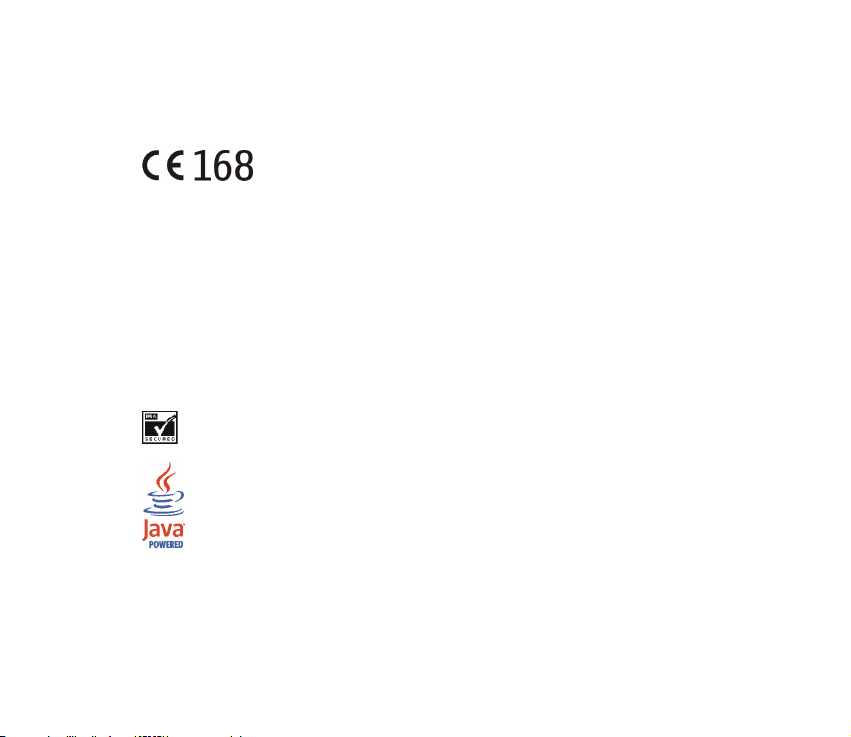
IZJAVA O USTREZNOSTI
Mi, NOKIA CORPORATION, s polno odgovornostjo izjavljamo, da izdelek RH-23 ustreza zahtevam direktive
Sveta: 1999/5/EC. Kopijo izjave o ustreznosti najdete na naslovu
http://www.nokia.com/phones/declaration_of_conformity/.
Copyright © 2004 Nokia. Vse pravice pridr¾ane.
Nobenega dela dokumenta ni dovoljeno razmno¾evati, prena¹ati, distribuirati ali shranjevati v kakr¹ni koli
obliki brez predhodnega pisnega dovoljenja dru¾be Nokia.
Nokia, Nokia Connecting People, Xpress-on in Pop-Port so blagovne znamke ali registrirane blagovne
znamke podjetja Nokia Corporation. Drugi izdelki in imena podjetij, ki so omenjena, utegnejo biti
blagovne znamke ali blagovna imena njihovih lastnikov.
Nokia tune je zvoèna znamka dru¾be Nokia Corporation.
US Patent No 5818437 and other pending patents. T9 text input software Copyright (C) 1997-2004. Tegic
Communications, Inc. All rights reserved.
Includes RSA BSAFE cryptographic or security protocol software from RSA Security.
Java is a trademark of Sun Microsystems, Inc.
Page 3
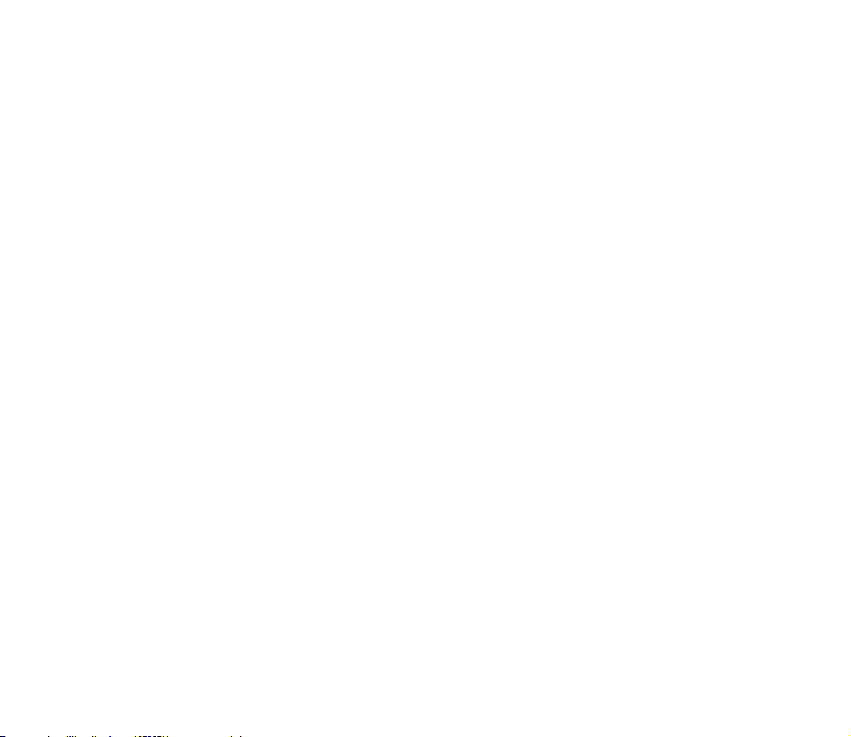
PREPOVEDANA JE UPORABA TEGA IZDE LKA N A KAK R©EN KOLI NAÈI N, SK LADE N Z V IZUE LNIM
STANDARDOM MPEG-4, RAZEN PRI UPORABI, KI JE NEPOSREDNO POVEZANA S (A) PODATKI ALI
INFORMACIJAMI (i) , KI J IH JE POTR O©NI K BRE ZPLA ÈNO U STVA RIL O Z. ST E JIH OD NJEGA DOBILI
BREZPLAÈNO IN TOREJ TA POT RO©N IK NI ZAPO SLEN V POD JETJ U, TE R (ii ) LE ZA O SEBN O RABO; IN (B)
OSTALE VRSTE UPORA BE, Z A KAT ERE J E POD JETJ E MPE G LA, L.C. C. LO ÈENO PODE LILO LI CENC E.
USE OF THI S PRODUCT IN ANY M ANNE R THA T COM PLIE S WIT H THE MPEG -4 VI SUAL STAN DARD IS
PROHIBITED, E XCEP T FOR USE D IREC TLY R ELAT ED TO (A) D ATA O R INF ORMA TION (i) G ENERATED BY AND
OBTAINED WITHOUT CHARGE FROM A CONSUMER NOT THEREBY ENGAGED IN A BUSINESS ENTERPRISE,
AND (ii) FOR PERSONAL USE ONLY; AND (B) OTHER USES SPECIFICALLY AND SEPARATELY LICENSED BY
MPEG LA, L.L.C .
Nokia nenehno razvija svoje izdelke. Nokia si pridru¾uje pravico do sprememb in izbolj¹av vseh izdelkov, ki
so opisani v tem dokumentu, brez predhodne najave.
Pod nobenim pogojem Nokia ne prevzema odgovornosti za kakr¹no koli izgubo podatkov ali dohodka ali
kakr¹no koli posebno, nakljuèno, posledièno ali posredno ¹kodo, ki bi nastala na kakr¹en koli naèin.
Vsebina tega dokumenta je "tak¹na kot je". Razen za to, kar zahteva zakon, ni za natanènost, zanesljivost
ali vsebino tega dokumenta nobenih jamstev, niti izrecnih niti posrednih, vkljuèno, a ne omejeno na
izrecna jamstva za prodajo in pripravnost za doloèen namen. Nokia si pridru¾uje pravico do spremembe
tega dokumenta ali njegovega umika kadar koli in brez predhodnega obvestila.
Razpolo¾ljivost doloèenih izdelkov se lahko spreminja po regijah. Prosimo, preverite pri najbli¾jem
Nokiinem prodajalcu.
9311103 /Prva izdaja SL
Page 4
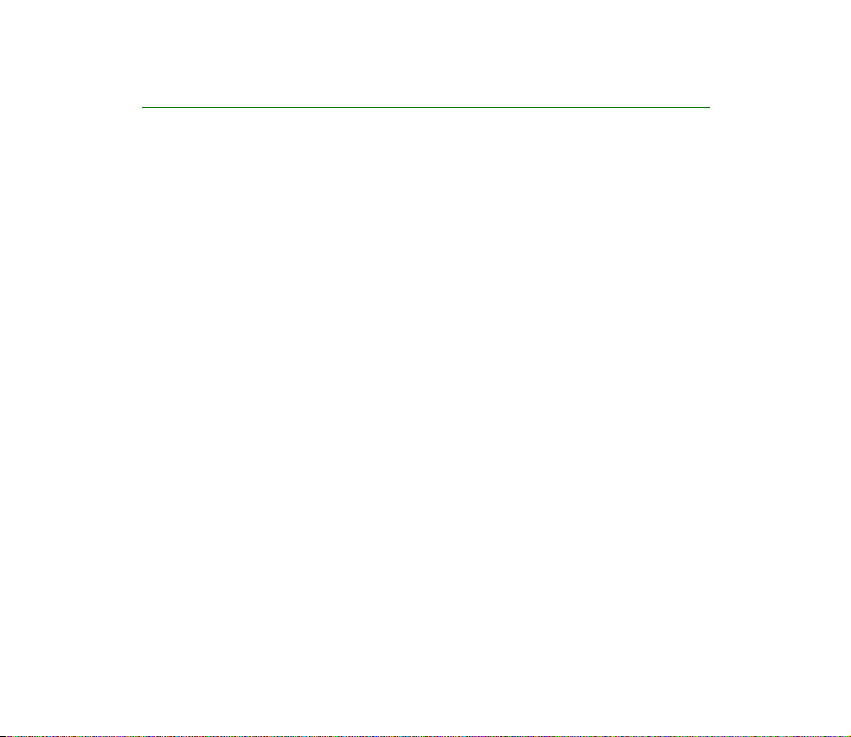
Vsebina
ZA VA©O VARNOST .......................................................................................... 12
Splo¹ne informacije .......................................................................................... 16
Kode za dostop.......................................................................................................................................... 16
Za¹èitna koda (5 do 10 mest)............................................................................................................ 16
Kodi PIN in PIN2 (4 do 8 mest), PIN za modul
in PIN za podpisovanje ........................................................................................................................ 16
Koda PUK in PUK2 (8 mest)................................................................................................................ 17
Geslo za zapore (4 mesta) .................................................................................................................. 17
Koda denarnice (5 do 10 mest) ......................................................................................................... 17
Pregled funkcij telefona.......................................................................................................................... 18
Skupni pomnilnik................................................................................................................................... 19
1. Prvi koraki...................................................................................................... 20
Vstavljanje kartice SIM ........................................................................................................................... 20
Name¹èanje in odstranjevanje baterije .............................................................................................. 22
Pokrovèki iz tkanine................................................................................................................................. 24
Vzdr¾evanje pokrovèkov iz tkanine.................................................................................................. 25
Polnjenje baterije...................................................................................................................................... 25
Vklop in izklop telefona .......................................................................................................................... 26
Pritrjevanje jermenèka za zapestje...................................................................................................... 27
Slu¹alke........................................................................................................................................................ 28
2. Va¹ telefon .................................................................................................... 29
Uvod – zaprt telefon............................................................................................................................... 29
Uvod – odprt telefon .............................................................................................................................. 30
Copyright
©
2004 Nokia. All rights reserved.
4
Page 5
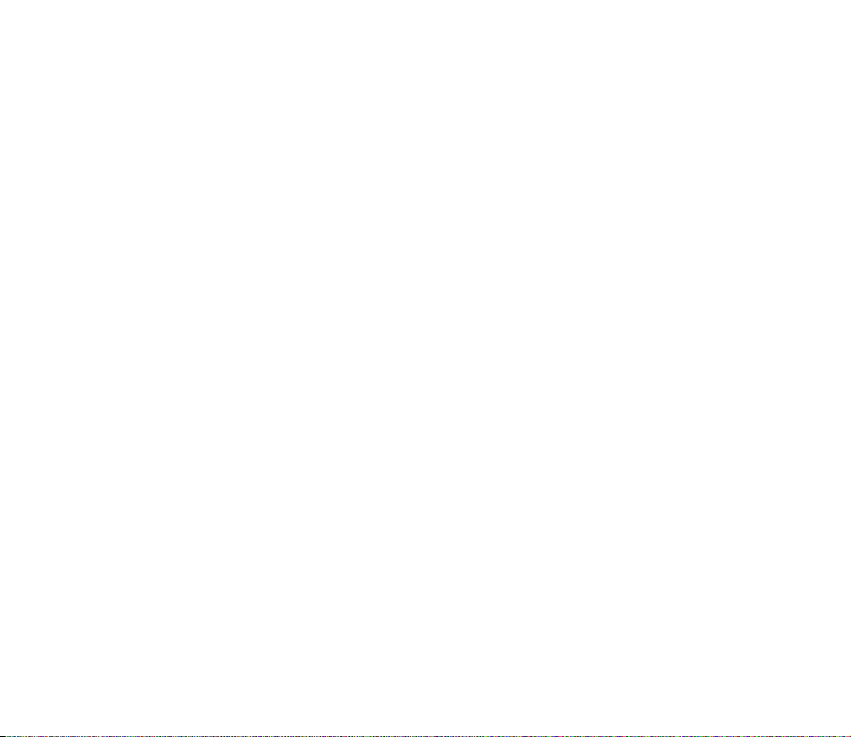
Stanje pripravljenosti .............................................................................................................................. 32
Mali zaslon v stanju pripravljenosti................................................................................................. 32
Glavni zaslon v stanju pripravljenosti ............................................................................................. 33
Ozadje ................................................................................................................................................... 34
Ohranjevalnik zaslona ...................................................................................................................... 34
Pomembni znaki v stanju pripravljenosti.................................................................................... 34
Uporabne bli¾njice v stanju pripravljenosti ................................................................................... 37
Zaklepanje tipkovnice.............................................................................................................................. 37
Storitev Nastavitve OTA.......................................................................................................................... 38
3. Klicne funkcije .............................................................................................. 40
Klicanje........................................................................................................................................................ 40
Hitro klicanje telefonske ¹tevilke...................................................................................................... 41
Sprejem ali zavrnitev klica..................................................................................................................... 41
Èakajoèi klic............................................................................................................................................ 42
Mo¾nosti med klicem .............................................................................................................................. 42
4. Pisanje besedila ............................................................................................. 44
Uporaba slovarja....................................................................................................................................... 44
Pisanje zlo¾enk....................................................................................................................................... 45
Uporaba obièajnega naèina................................................................................................................... 46
Nasveti za pisanje besedila.................................................................................................................... 46
5. Uporaba menijev ........................................................................................... 48
Dostop do menijskih funkcij .................................................................................................................. 48
Seznam menijskih funkcij ...................................................................................................................... 50
6. Menijske funkcije.......................................................................................... 54
Sporoèila (Meni 1).................................................................................................................................... 54
Besedilna sporoèila (SMS) .................................................................................................................. 54
Copyright ©
2004 Nokia. All rights reserved.
5
Page 6
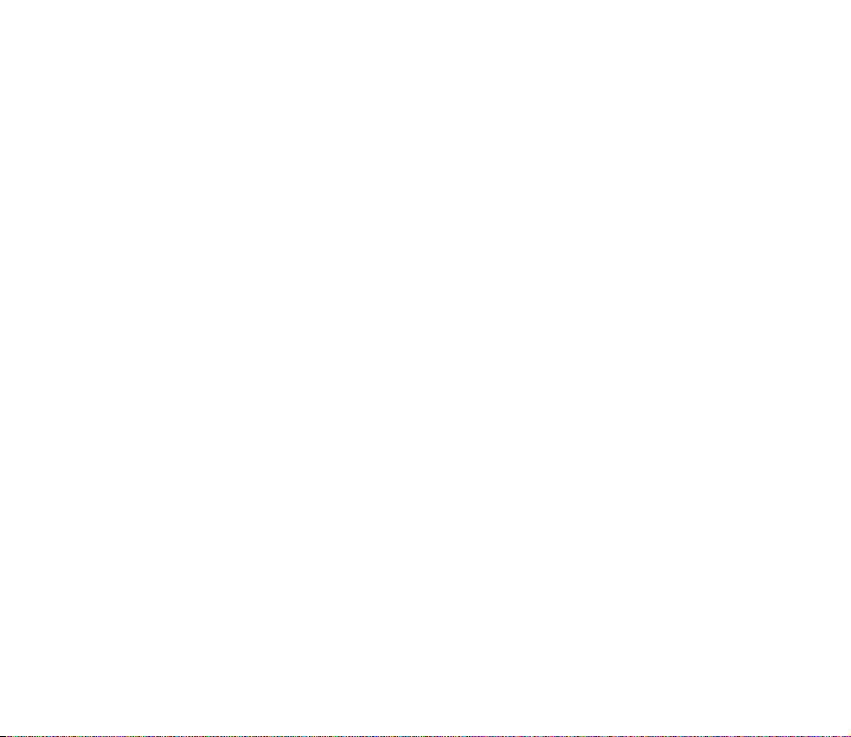
Pisanje in po¹iljanje sporoèil .......................................................................................................... 54
Mo¾nosti za po¹iljanje sporoèil ..................................................................................................... 55
Pisanje in po¹iljanje e-po¹te prek SMS ....................................................................................... 56
Prebiranje in odgovarjanje na sporoèilo SMS
ali e-po¹to preko SMS...................................................................................................................... 57
Mapi Prejeta sporoèila in Poslani predmeti ............................................................................... 58
Seznami prejemnikov........................................................................................................................ 58
Predloge................................................................................................................................................ 59
Mapi Arhiv in Moje mape................................................................................................................ 60
©tevec sporoèil ................................................................................................................................... 61
Veèpredstavnostna sporoèila ............................................................................................................. 61
Pisanje in po¹iljanje veèpredstavnostnih sporoèil .................................................................... 62
Prebiranje veèpredstavnostnega sporoèila in odgovarjanje nanj......................................... 64
Mape Prejeta sporoèila, V po¹iljanju, Shranjeni predmeti in Poslani predmeti............... 66
Poln pomnilnik za veèpredstavnostna sporoèila .......................................................................... 67
Brisanje sporoèil .................................................................................................................................... 67
E-po¹ta..................................................................................................................................................... 68
Pisanje in po¹iljanje e-po¹te........................................................................................................... 69
Nalaganje e-po¹tnih sporoèil z va¹ega raèuna ......................................................................... 70
Branje in odgovarjanje na e-po¹to............................................................................................... 70
Prejeta sporoèila in druge mape
(Osnutki, Arhiv, V po¹iljanju in Poslani predmeti).................................................................... 71
Brisanje e-po¹tnih sporoèil............................................................................................................. 71
Pomenki ................................................................................................................................................... 72
Vstopanje v meni Pomenki.............................................................................................................. 74
Povezovanje in prekinjanje povezave s storitvijo za pomenke ............................................. 74
Zaèenjanje pomenka......................................................................................................................... 75
Sprejemanje in zavraèanje povabil ............................................................................................... 76
Copyright
©
2004 Nokia. All rights reserved.
6
Page 7
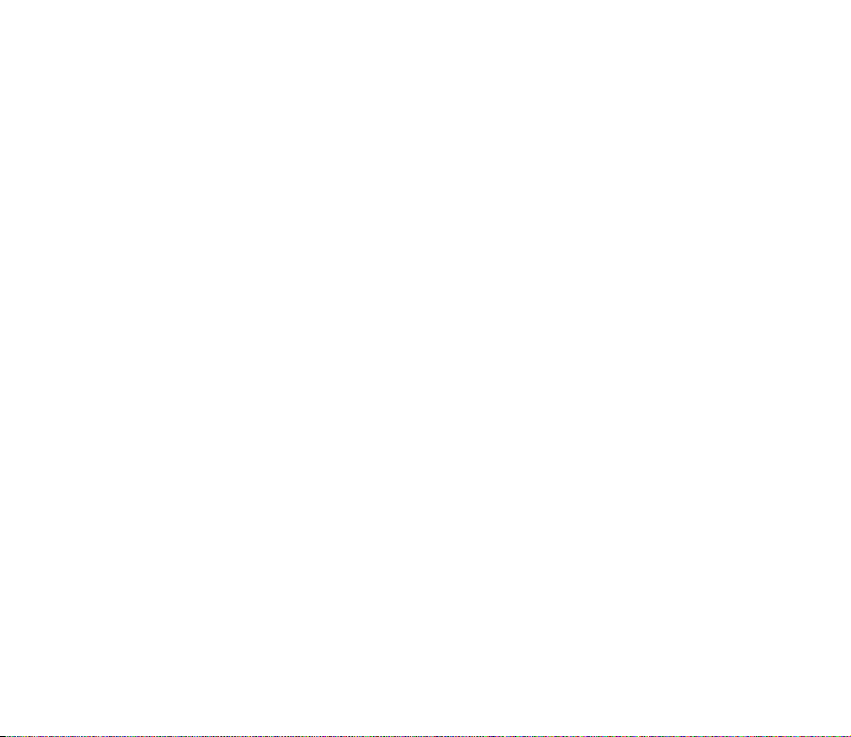
Branje prejetega sporoèila pomenka............................................................................................ 77
Sodelovanje v pomenku................................................................................................................... 77
Urejanje lastnih nastavitev ............................................................................................................. 78
Imenik za pomenke ........................................................................................................................... 78
Blokiranje in deblokiranje sporoèil ............................................................................................... 79
Skupine................................................................................................................................................. 80
Telefonski predal ................................................................................................................................... 81
Info sporoèila.......................................................................................................................................... 81
Nastavitve sporoèil ............................................................................................................................... 81
Nastavitve za besedilna sporoèila in e-po¹to............................................................................ 82
Nastavitve za zamenjevanje starih sporoèil............................................................................... 83
Nastavitve za veèpredstavnostna sporoèila ............................................................................... 83
Nastavitve za e-po¹to ...................................................................................................................... 85
Nastavljanje velikosti pisave .......................................................................................................... 88
Ukazi za storitve.................................................................................................................................... 89
Zadnji klici (Meni 2)................................................................................................................................. 89
Seznami zadnjih klicev ........................................................................................................................ 89
©tevci stro¹kov in trajanja klicev...................................................................................................... 90
Imenik (Meni 3)......................................................................................................................................... 91
Izbiranje nastavitev za Imenik........................................................................................................... 92
Shranjevanje imen in ¹tevilk (Dodaj ime)....................................................................................... 92
Shranjevanje veè ¹tevilk in bele¾k pod enim imenom ................................................................ 92
Dodajanje slike imenu ali ¹tevilki v imeniku ................................................................................. 94
Iskanje vizitke......................................................................................................................................... 94
Brisanje vizitk......................................................................................................................................... 95
Urejanje in brisanje podrobnosti v vizitkah................................................................................... 95
Moja prisotnost ..................................................................................................................................... 96
Naroèena imena .................................................................................................................................... 98
Copyright ©
2004 Nokia. All rights reserved.
7
Page 8
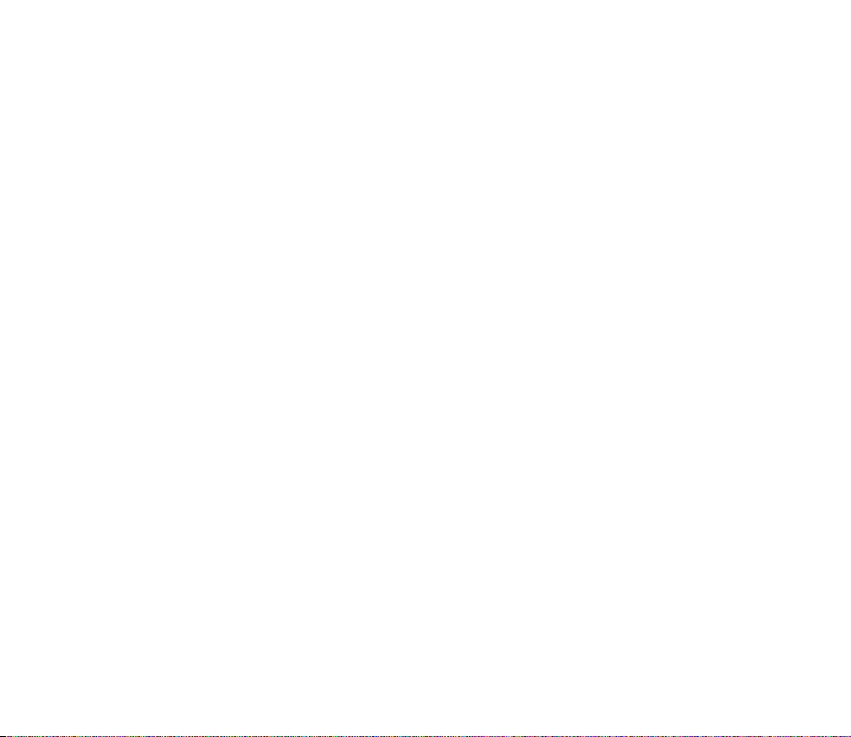
Dodajanje imen na seznam naroèenih imen.............................................................................. 99
Pregledovanje naroèenih imen ...................................................................................................... 99
Preklicevanje naroènine................................................................................................................ 100
Kopiranje imen.................................................................................................................................... 101
Po¹iljanje in prejemanje vizitk........................................................................................................ 101
Hitro klicanje....................................................................................................................................... 102
Glasovno klicanje ............................................................................................................................... 102
Dodajanje in urejanje glasovnih oznak..................................................................................... 103
Klicanje s pomoèjo glasovnih oznak ......................................................................................... 104
Info ¹tevilke in ¹tevilke storitev ..................................................................................................... 104
Moje ¹tevilke ....................................................................................................................................... 105
Podskupine........................................................................................................................................... 105
Nastavitve (Meni 4) ............................................................................................................................. 106
Profili ..................................................................................................................................................... 106
Nastavitve tonov ................................................................................................................................ 107
Nastavitve zaslona............................................................................................................................. 108
Nastavitve ure in datuma ................................................................................................................ 109
Osebne bli¾njice.................................................................................................................................. 110
Povezovanje......................................................................................................................................... 111
Infrardeèa (IR) povezava............................................................................................................... 111
(E)GPRS.............................................................................................................................................. 112
Povezava (E)GPRS........................................................................................................................... 113
Nastavitve modema (E)GPRS....................................................................................................... 113
Klicne nastavitve ................................................................................................................................ 114
Nastavitve telefona ........................................................................................................................... 116
Nastavitve pomenkov in prisotnosti............................................................................................. 118
Nastavitve dodatkov.......................................................................................................................... 118
Za¹èitne nastavitve............................................................................................................................ 120
Copyright
©
2004 Nokia. All rights reserved.
8
Page 9
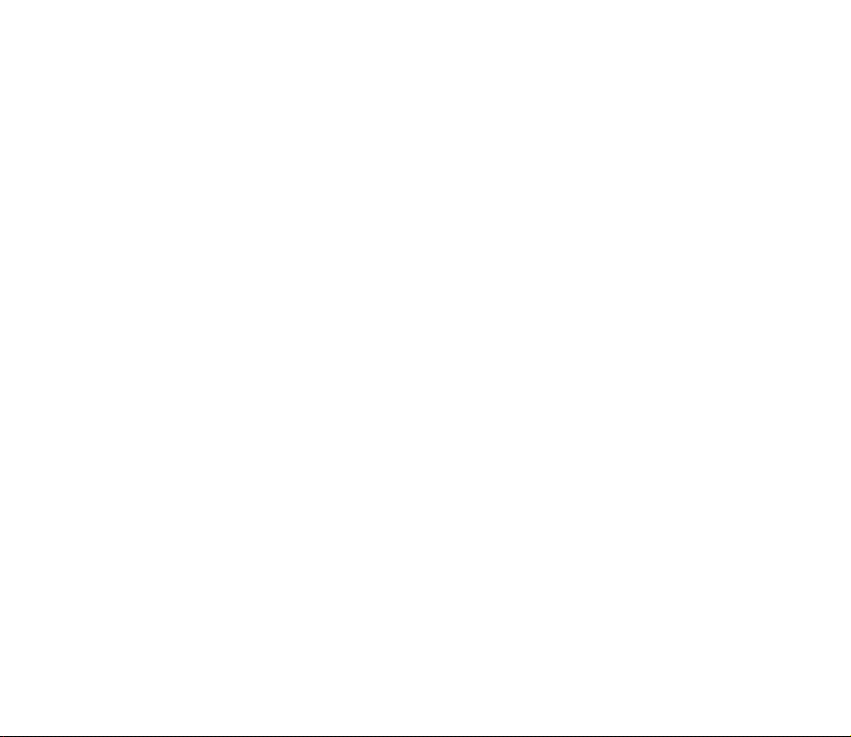
Povrnitev tovarni¹kih nastavitev ................................................................................................... 121
Galerija (Meni 5).................................................................................................................................... 121
Mo¾nosti za datoteke v Galeriji ..................................................................................................... 123
Predstavnost (Meni 6) .......................................................................................................................... 124
Digitalni fotoaparat........................................................................................................................... 124
Fotografiranje .................................................................................................................................. 125
Snemanje video posnetka............................................................................................................. 126
Nastavitve fotoaparata ................................................................................................................. 127
Radio...................................................................................................................................................... 127
Iskanje radijskih postaj.................................................................................................................. 128
Uporaba radia .................................................................................................................................. 128
Snemalnik zvoka................................................................................................................................. 130
Snemanje .......................................................................................................................................... 130
Seznam posnetkov.......................................................................................................................... 131
Organizator (Meni 7) ............................................................................................................................ 131
Budilka .................................................................................................................................................. 131
Ob èasu bujenja............................................................................................................................... 132
Koledar .................................................................................................................................................. 132
Dodajanje bele¾ke v koledar........................................................................................................ 134
Ko telefon opozarja na bele¾ko .................................................................................................. 135
Seznam opravil ................................................................................................................................... 135
Bele¾ke .................................................................................................................................................. 136
Sinhronizacija...................................................................................................................................... 137
Sinhronizacija iz telefona............................................................................................................. 138
Nastavitve za sinhronizacijo........................................................................................................ 139
Sinhronizacija iz zdru¾ljivega PC-ja.......................................................................................... 140
Denarnica ............................................................................................................................................. 140
Dostop do menija Denarnica ....................................................................................................... 141
Copyright ©
2004 Nokia. All rights reserved.
9
Page 10
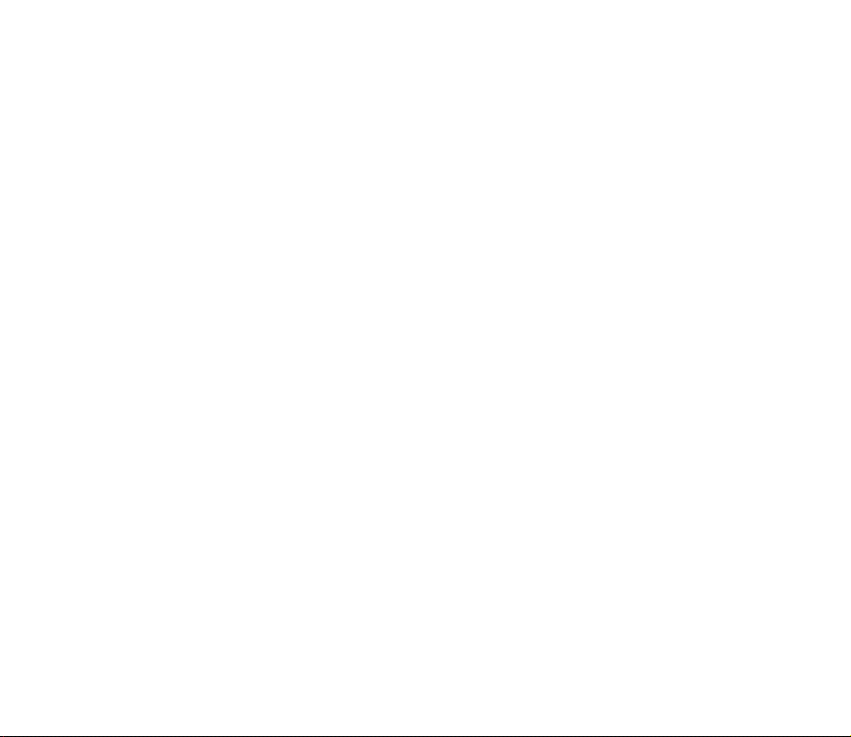
Shranjevanje podrobnosti o karticah........................................................................................ 142
Osebne bele¾ke................................................................................................................................ 142
Ustvarjanje profila denarnice...................................................................................................... 143
Nastavitve denarnice..................................................................................................................... 144
Napotki za plaèevanje z denarnico............................................................................................ 144
Aplikacije (Meni 8) ................................................................................................................................ 145
Igre ......................................................................................................................................................... 145
Zbirka..................................................................................................................................................... 146
Mo¾nosti za aplikacije ali nize aplikacij................................................................................... 146
Prenos igre ali aplikacije............................................................................................................... 147
Pripomoèki ........................................................................................................................................... 148
Kalkulator.......................................................................................................................................... 148
Od¹tevalnik èasa ............................................................................................................................. 149
©toparica........................................................................................................................................... 150
Storitve (Meni 9).................................................................................................................................... 151
Osnovni koraki za dostop do storitev in njihovo uporabo...................................................... 152
Priprava telefona na storitev .......................................................................................................... 152
Roèna izbira nastavitev za storitve ........................................................................................... 153
Vzpostavljanje povezave s storitvijo............................................................................................. 153
Prebiranje strani storitve ................................................................................................................. 154
Delovanje tipk med uporabo brskalnika................................................................................... 154
Mo¾nosti med uporabo brskalnika ............................................................................................ 155
Neposredno klicanje....................................................................................................................... 156
Prekinjanje povezave s storitvijo ................................................................................................... 156
Nastavitve za videz brskalnika ....................................................................................................... 156
Zaznamki .............................................................................................................................................. 157
Sprejemanje zaznamka ................................................................................................................. 157
Nalaganje ............................................................................................................................................. 158
Copyright
©
2004 Nokia. All rights reserved.
10
Page 11
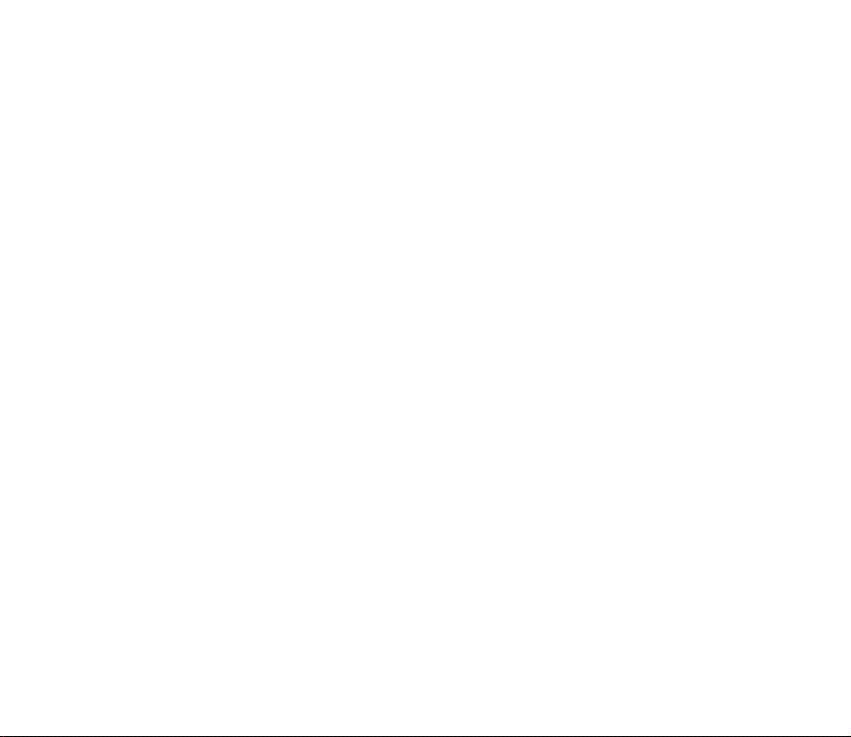
Prejeta obvestila storitev ................................................................................................................. 158
Nastavitve prejetih obvestil......................................................................................................... 159
Zaèasni pomnilnik.............................................................................................................................. 159
Pi¹kotki.................................................................................................................................................. 160
Za¹èita brskalnika .............................................................................................................................. 160
Za¹èitni modul................................................................................................................................. 160
Certifikati.......................................................................................................................................... 161
Digitalno podpisovanje ................................................................................................................. 163
Storitve SIM (Meni 10) ....................................................................................................................... 164
7. Povezovanje s PC-jem ................................................................................. 165
PC Suite.................................................................................................................................................... 165
(E)GPRS, HSCSD in CSD.................................................................................................................... 166
Uporaba komunikacijskih aplikacij ................................................................................................... 167
8. Informacije o bateriji.................................................................................. 168
Polnjenje in praznjenje......................................................................................................................... 168
NEGA IN VZDR®EVANJE................................................................................. 170
Pomembni varnostni napotki......................................................................... 172
Copyright ©
2004 Nokia. All rights reserved.
11
Page 12
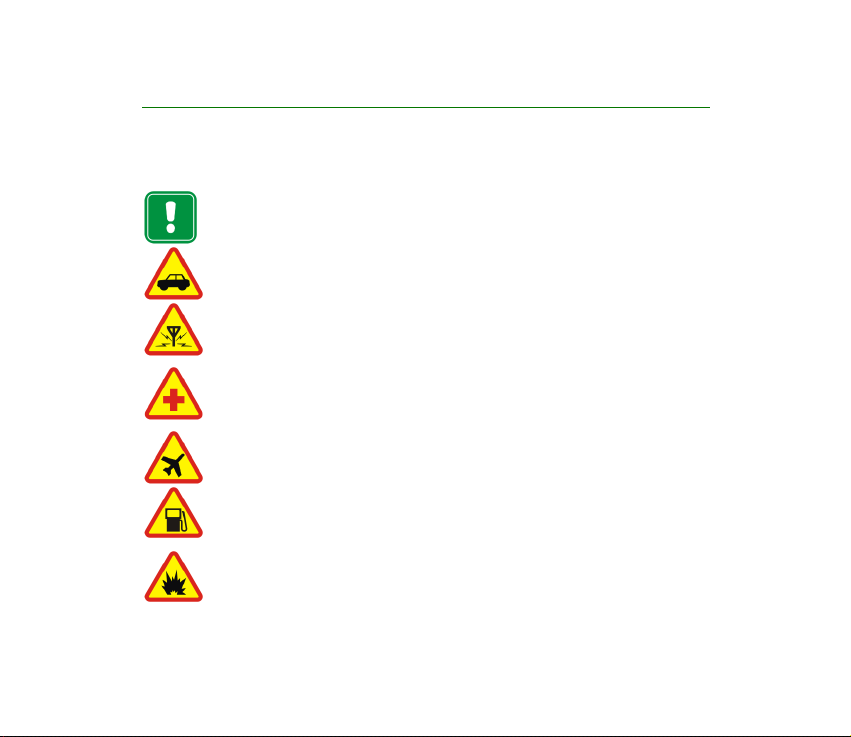
ZA VA©O VARNOST
Preberite ta preprosta navodila. Kr¹enje predpisov je lahko nevarno ali protizakonito.
Podrobnej¹e informacije so navedene v tem priroèniku.
Ne vklapljajte telefona, kjer je uporaba brez¾iènega telefona prepovedana ali
kjer lahko povzroèi interferenco ali nevarnost.
PROMETNA VARNOST JE NA PRVEM MESTU
Med upravljanjem vozila ne telefonirajte s telefonom v roki.
INTERFERENCA
Vsi brez¾ièni telefoni so obèutljivi za interferenco, ki lahko moti njihovo
delovanje.
IZKLOPITE GA V BOLNI©NICAH
Upo¹tevajte vse predpise ali pravila. Izklopite telefon v bli¾ini medicinske
opreme.
IZKLOPITE GA V LETALU
Brez¾iène naprave lahko povzroèijo interferenco v letalih.
IZKLOPITE GA PRI NATAKANJU GORIVA
Telefona ne uporabljajte na bencinski èrpalki. Ne uporabljajte ga blizu goriv ali
kemikalij.
IZKLOPITE GA V BLI®INI RAZSTRELJEVANJA
Telefona ne uporabljajte tam, kjer poteka razstreljevanje. Upo¹tevajte prepovedi
in se dr¾ite vseh predpisov ali pravil.
Copyright
©
2004 Nokia. All rights reserved.
12
Page 13
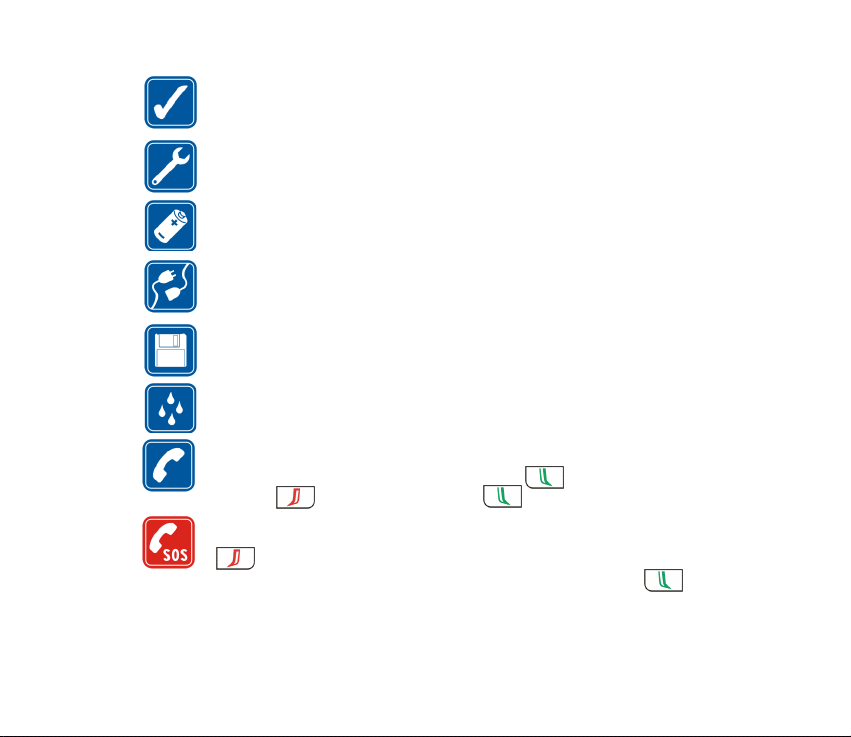
UPORABLJAJTE GA RAZSODNO
Uporabljajte ga samo v normalnem polo¾aju. Ne dotikajte se antene po
nepotrebnem.
STROKOVNI SERVIS
Opremo sme vgraditi ali popravljati samo strokovno servisno osebje.
DODATNA OPREMA IN BATERIJE
Uporabljajte samo odobreno dodatno opremo in baterije. Ne priklapljajte
nezdru¾ljivih izdelkov.
POVEZOVANJE Z DRUGIMI NAPRAVAMI
Pri povezovanju s katerokoli drugo napravo preberite podrobna varnostna
navodila v njenem priroèniku. Ne priklapljajte nezdru¾ljivih izdelkov.
VARNOSTNE KOPIJE
Ne pozabite narediti varnostnih kopij vseh pomembnih podatkov.
NEPREPUSTNOST ZA VODO
Va¹ telefon ni neprepusten za vodo. Skrbite, da bo vedno suh.
KLICANJE
Preprièajte se, da je telefon vklopljen in v dosegu signala omre¾ja. Vtipkajte
podroèno kodo in telefonsko ¹tevilko ter pritisnite . Za konèanje klica
pritisnite . Za sprejem klica pritisnite .
KLICI V SILI
Preprièajte se, da je telefon vklopljen in v dosegu signala omre¾ja. Pritisnite
tolikokrat, kolikor je potrebno (npr. za izhod iz klica, za izhod iz menija
itd.), da se zaslon zbri¹e. Vtipkajte ¹tevilko za klic v sili, nato pritisnite .
Povejte, kje ste. Klica ne konèajte, dokler vam tega ne odobri klicana slu¾ba.
Copyright ©
2004 Nokia. All rights reserved.
13
Page 14
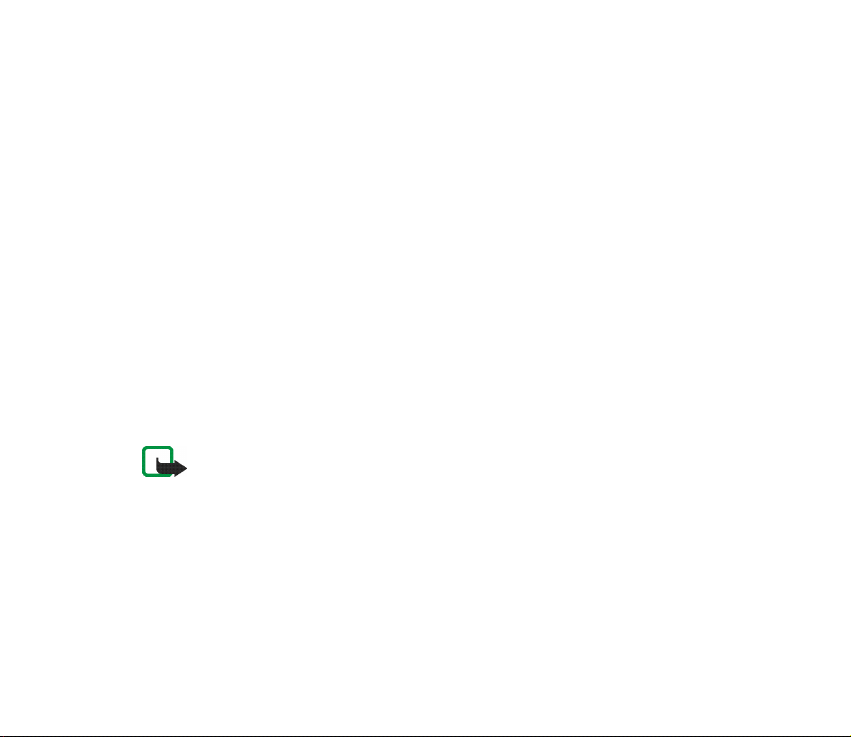
3 Storitve omre¾ja
Brez¾ièni telefon, opisan v tem priroèniku, je odobren za uporabo v omre¾jih EGSM 900 in
GSM 1800.
Dvopasovno delovanje je odvisno od omre¾ja. Preverite pri svojem lokalnem ponudniku
storitev, ali lahko uporabljate to funkcijo.
Ta brez¾ièni telefon Nokia 7200 je terminal 3GPP GSM izdaje 99, ki podpira storitev (E)GPRS
in je naèrtovan tudi za podporo omre¾ij GPRS izdaje 97. Nemotenega delovanja v vseh
omre¾jih GPRS izdaje 97 vam ne moremo jamèiti. Za veè informacij se obrnite na ponudnika
storitev ali lokalnega prodajalca izdelkov Nokia.
Ta telefon podpira protokole WAP 2.0 (HTTP in SSL), ki temeljijo na protokolih TCP/IP.
Nekatere funkcije tega telefona, na primer MMS, brskalnik, e-po¹ta, pomenki, imenik z
informacijami o dostopnosti, daljinski SyncML in nalaganje vsebine prek brskalnika ali MMS,
zahtevajo omre¾no podporo za te tehnologije.
Nekatere od funkcij, opisane v tem priroèniku, se imenujejo storitve omre¾ja. To so posebne
storitve operaterjev mobilnih omre¾ij. Preden lahko katerokoli od teh storitev omre¾ja
uporabljate, se morate nanjo naroèiti pri svojem ponudniku storitev in od njega dobiti
navodila za njeno uporabo.
Opomba: Nekatera omre¾ja morda ne podpirajo vseh storitev oziroma znakov v
posameznih jezikih.
Copyright
©
2004 Nokia. All rights reserved.
14
Page 15
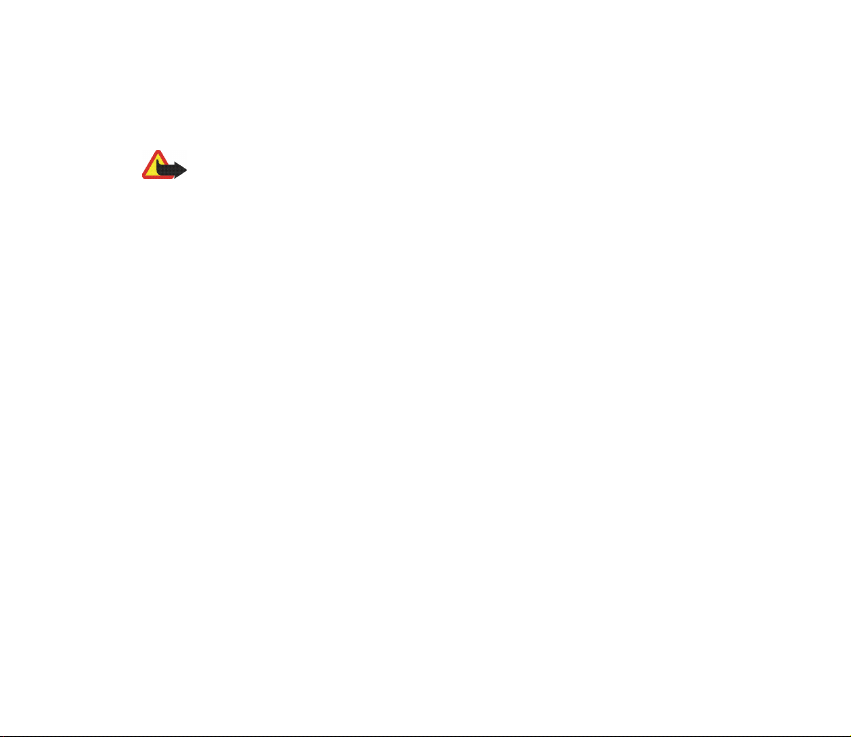
3 O opremi
Preden to napravo uporabite, vedno preverite ¹tevilko modela polnilnika. Delovanje te
naprave omogoèajo napajalniki ACP-12, ACP-8, ACP-7, AC-1, LCH-9 in LCH-12.
Opozorilo: Uporabljajte samo baterije, polnilnike in dodatno opremo, ki jih je
odobril proizvajalec telefona prav za ta model telefona. Uporaba kak¹nih drugih
tipov iznièi soglasja ali garancijo za telefon in je lahko nevarna.
Glede razpolo¾ljivosti odobrene dodatne opreme se posvetujte s poobla¹èenim
prodajalcem.
Nekaj praktiènih pravil o uporabi opreme
• Poskrbite, da oprema ne bo v dosegu otrok.
• Ko izklapljate napajalni kabel katerekoli dodatne opreme, primite in potegnite vtikaè, ne
kabla.
• Redno preverjajte, ali je oprema v vozilu pravilno name¹èena in ali pravilno deluje.
• Namestitev zapletene opreme za vozilo sme izvesti le poobla¹èeno osebje.
Copyright ©
2004 Nokia. All rights reserved.
15
Page 16
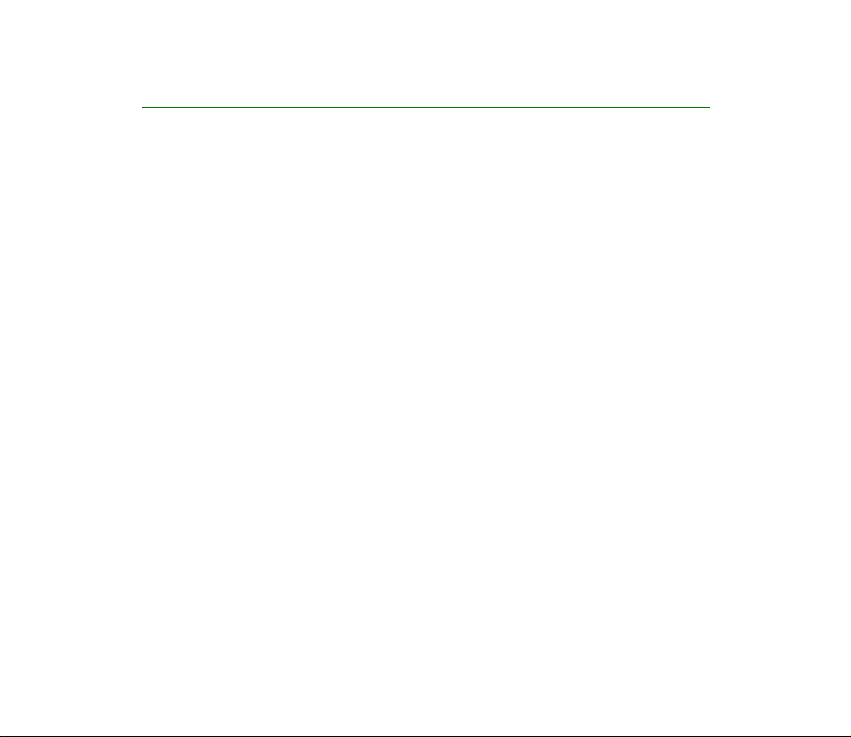
Splo¹ne informacije
3 Kode za dostop
Za¹èitna koda (5 do 10 mest)
Za¹èitna koda ¹èiti va¹ telefon pred nepoobla¹èeno uporabo. Tovarni¹ko je
nastavljena na 12345. Kodo spremenite in jo hranite na zaupnem in varnem
mestu, stran od telefona. Èe jo ¾elite spremeniti in telefon nastaviti tako, da jo bo
zahteval, glejte Za¹èitne nastavitve na strani 120.
Èe petkrat zaporedoma vpi¹ete napaèno za¹èitno kodo, telefon nadaljnjih vnosov
kode ne bo veè upo¹teval. Poèakajte pet minut in poskusite znova.
Kodi PIN in PIN2 (4 do 8 mest), PIN za modul in PIN za
podpisovanje
• Koda PIN (Personal Identification Number) ¹èiti va¹o kartico SIM pred
nepoobla¹èeno uporabo. Koda PIN je obièajno prilo¾ena kartici SIM. Telefon
nastavite tako, da bo ob vsakem vklopu zahteval kodo PIN, glejte Za¹èitne
nastavitve na strani 120.
• Koda PIN2, ki je prilo¾ena nekaterim karticam SIM, je potrebna za dostop do
nekaterih funkcij.
• PIN za modul potrebujete za dostop do informacij v za¹èitnem modulu. Glejte
Za¹èitni modul na strani 160. PIN za modul dobite skupaj s kartico SIM, èe ta
vsebuje varnostni modul.
Copyright
©
2004 Nokia. All rights reserved.
16
Page 17
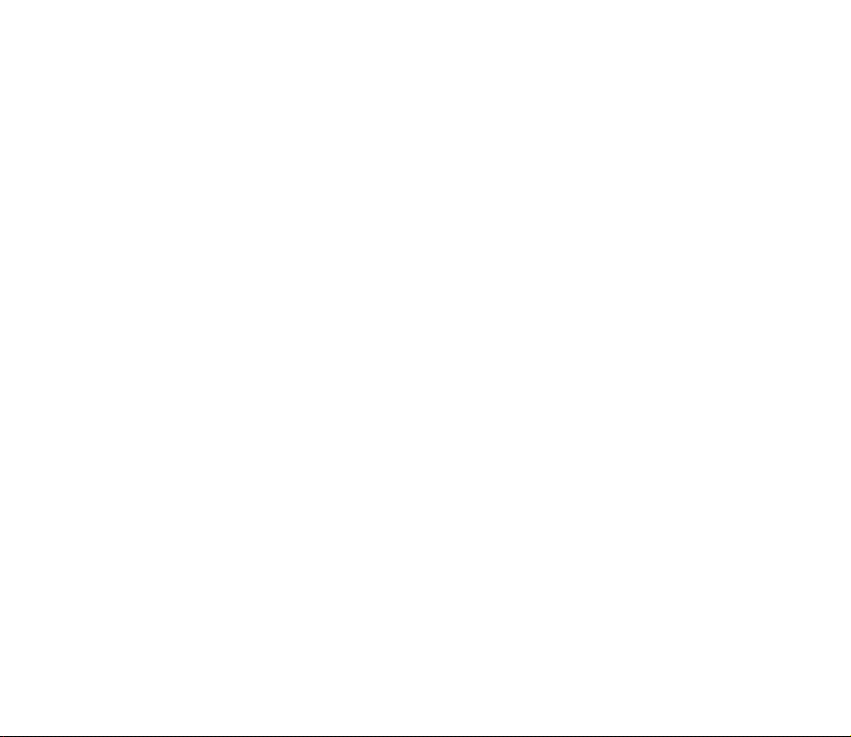
• Koda PIN za podpisovanje je namenjena digitalnemu podpisovanju. Glejte
Digitalno podpisovanje na strani 163. PIN za podpisovanje dobite skupaj s
kartico SIM, èe ta vsebuje varnostni modul.
Èe trikrat zaporedoma vpi¹ete napaèno kodo PIN, se utegne na zaslonu telefona
izpisati
Koda PIN je blokirana
da vpi¹ete kodo PUK.
ali
Koda PIN je blokirana
, potem pa telefon zahteva,
Koda PUK in PUK2 (8 mest)
Kodo PUK (Personal Unblocking Key) potrebujete za deblokiranje blokirane kode
PIN. Kodo PUK2 potrebujete za deblokiranje blokirane kode PIN2.
Kodi obièajno dobite s kartico SIM. Èe ju niste, se obrnite na ponudnika storitev.
Geslo za zapore (4 mesta)
Geslo za zapore potrebujete za funkcijo Zapore klicev, glejte Za¹èitne nastavitve
na strani 120. Geslo dobite od ponudnika storitev.
Koda denarnice (5 do 10 mest)
Kodo za denarnico potrebujete za dostop do storitev denarnice. Èe trikrat
zaporedoma vpi¹ete napaèno kodo denarnice, se denarnica blokira za pet minut.
Po naslednjih treh napaènih poskusih se bo èas, ko je aplikacija blokirana, podvojil.
Za veè informacij glejte Denarnica na strani 140.
Copyright ©
2004 Nokia. All rights reserved.
17
Page 18
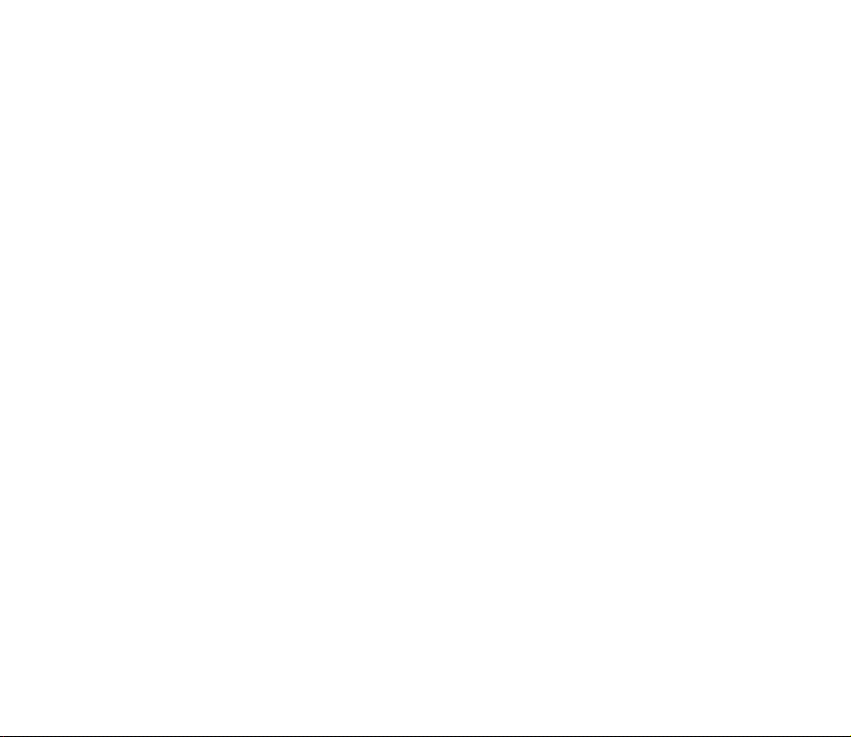
3 Pregled funkcij telefona
Nokia 7200 ponuja veliko priroènih funkcij, na primer koledar, uro, budilko, radio
in vgrajen fotoaparat. S fotoaparatom lahko snemate slike in video posnetke.
Posnete slike lahko potem uporabljate za ozadje v pripravljenosti ali kot slièice v
meniju Imenik.
Va¹ telefon na primer podpira:
• GPRS storitev, ki temelji na internetnem protokolu (IP), za po¹iljanje in
prejemanje podatkov prek omre¾ja. GPRS je sam po sebi nosilec podatkov, ki
omogoèa brez¾ièni dostop do podatkovnih omre¾ij, kot je internet. GPRS
uporabljajo aplikacije za brskanje, sporoèila SMS, veèpredstavnostna sporoèila
(MMS), prenos aplikacij Java
e-po¹ta). Veè informacij o dosegljivosti in naroènini na storitev GPRS dobite pri
mobilnem operaterju ali ponudniku storitev.
Za aplikacije, ki uporabljajo GPRS, morate shraniti nastavitve GPRS.
• EDGE (Enhanced Data rates for GSM Evolution), glejte (E)GPRS na strani 112.
EDGE je modulacijska tehnologija, ki poveèa hitrost prenosa GPRS.
• Storitev za veèpredstavnostna sporoèila (MMS) omogoèa po¹iljanje in sprejem
veèpredstavnostnih sporoèil, sestavljenih iz besedila, slike, zvoka in video
posnetka. Slike in zvok lahko shranite in uporabite v telefonu. Glejte
Veèpredstavnostna sporoèila na strani 61.
• Brskal nik XHTML, ki vam omogoèa dostop do barvitej¹e in bogatej¹e grafiène
vsebine s spletnih stre¾nikov ter njeno pregledovanje. Glejte Storitve (Meni 9)
na strani 151.
TM
in omre¾je na klic GPRS (na primer internet in
Copyright
©
2004 Nokia. All rights reserved.
18
Page 19
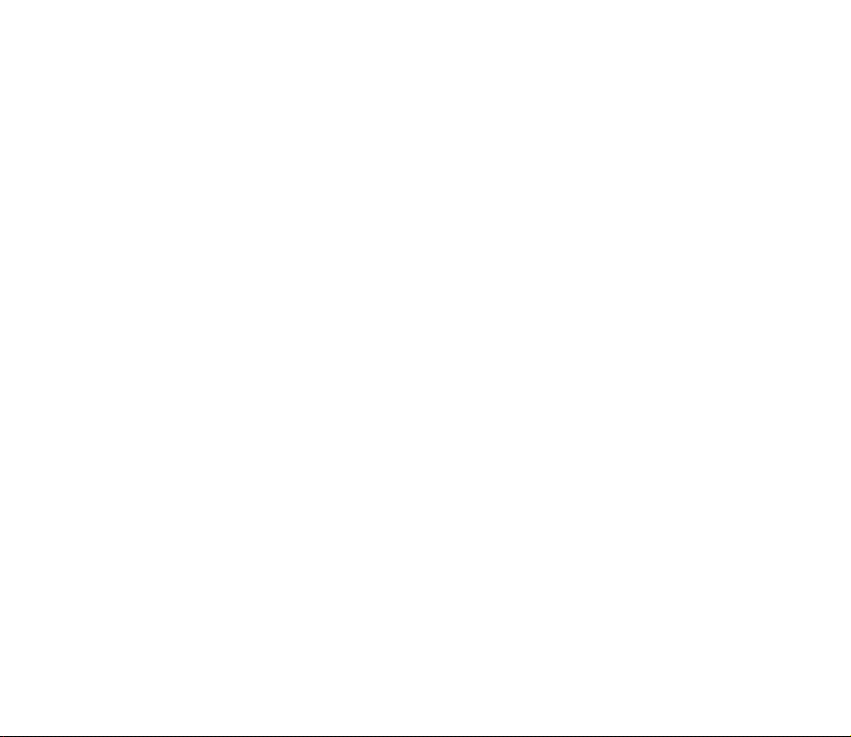
• Veèglasni zvoki se uporabljajo za zvonjenje in opozarjanje na sporoèila. Telefon
podpira raz¹irljiv veèglasni zapis MIDI (SP-MIDI).
• Java 2 Micro Edition, J2METM ter vkljuèuje nekatere aplikacije in igre Java, ki so
bile posebej razvite za mobilne telefone. Na svoj telefon lahko nalo¾ite nove
igre in aplikacije, glejte Zbirka na strani 146.
• Pomenki, ki omogoèajo po¹iljanje kratkih sporoèil s takoj¹njo dostavo
uporabnikom na zvezi. Glejte Pomenki na strani 72.
• Imenik s podatki o prisotnosti, kjer lahko podatke o svoji prisotnosti priroèno
delite s sodelavci, prijatelji in dru¾ino. Glejte Moja prisotnost na strani 96.
Skupni pomnilnik
Skupni pomnilnik uporabljajo naslednje funkcije v telefonu: imenik, besedilna in
veèpredstavnostna sporoèila, pomenki, e-po¹ta, glasovne oznake, seznami
prejemnikov SMS, podobe, melodije, video posnetki in zvoèni posnetki v meniju
Galerija, fotoaparat, koledar, opravila, igre in aplikacije Java ter bele¾ke. Uporaba
katerekoli od teh funkcij zmanj¹a kolièino pomnilnika, ki je na voljo za druge
funkcije. To ¹e posebej velja za intenzivno uporabo funkcij (kljub temu, da imajo
nekatere funkcije poleg skupnega doloèenega tudi nekaj stalnega pomnilnika). Èe
na primer shranite veliko podob, aplikacij Java in podobnega, boste s tem porabili
veèino skupnega pomnilnika, telefon pa vas lahko obvesti, da je pomnilnik poln.
Nadaljujete lahko le, èe zbri¹ete nekaj vpisov in informacij, ki zasedajo skupni
pomnilnik.
Copyright ©
2004 Nokia. All rights reserved.
19
Page 20
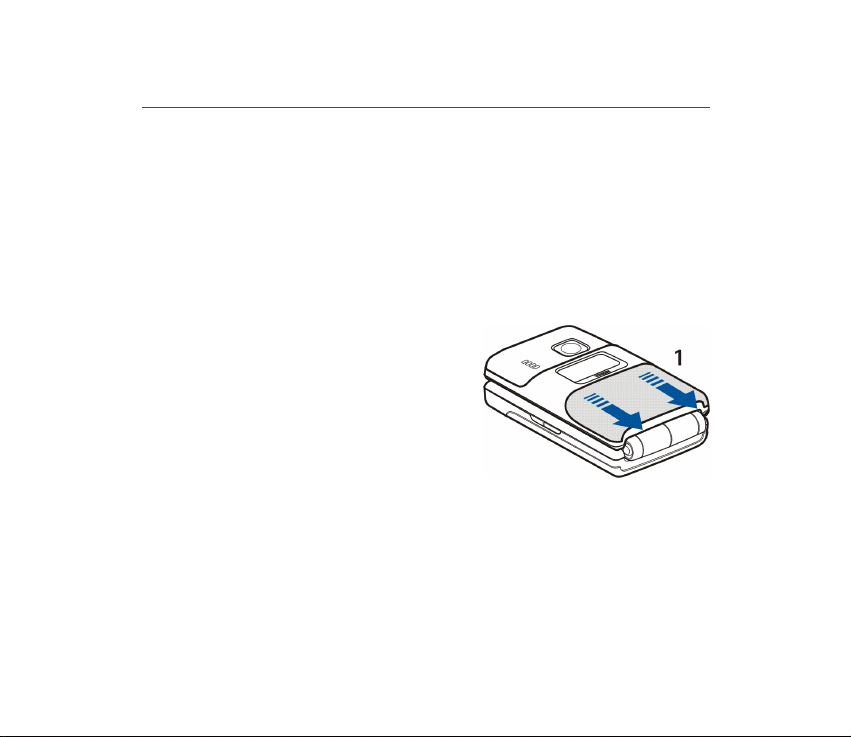
1. Prvi koraki
3 Vstavljanje kartice SIM
• Vse miniaturne kartice SIM hranite izven dosega majhnih otrok.
Kartico SIM in njene kontakte lahko po¹kodujete s praskami in zvijanjem, zato jo
pazljivo uporabljajte, vstavljajte in odstranjujte.
Pred namestitvijo ali odstranitvijo kartice SIM se vedno preprièajte, da je telefon
izkljuèen in brez prikljuèenih dodatkov.
1. Ob zaprtem telefonu previdno pritisnite
pokrovèek kartice SIM, ga potisnite in
snemite s telefona (1).
Copyright
©
2004 Nokia. All rights reserved.
20
Page 21
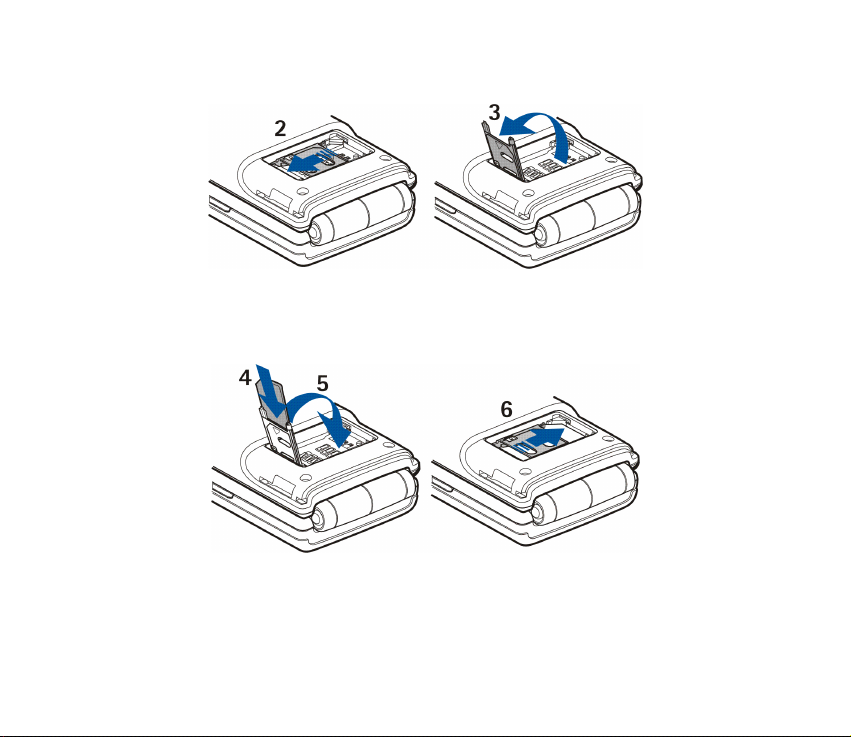
2. Dr¾alo za kartico SIM sprostite tako, da ga potisnete nazaj (2) in odprete (3).
3. Kartico SIM vstavite v dr¾alo za kartico SIM (4). Zagotovite, da je kartica SIM
vstavljena pravilno in da so zlati prikljuèki obrnjeni navzdol. Zaprite dr¾alo
kartice SIM (5) in ga potisnite tako, da se zaskoèi (6).
Copyright ©
2004 Nokia. All rights reserved.
21
Page 22
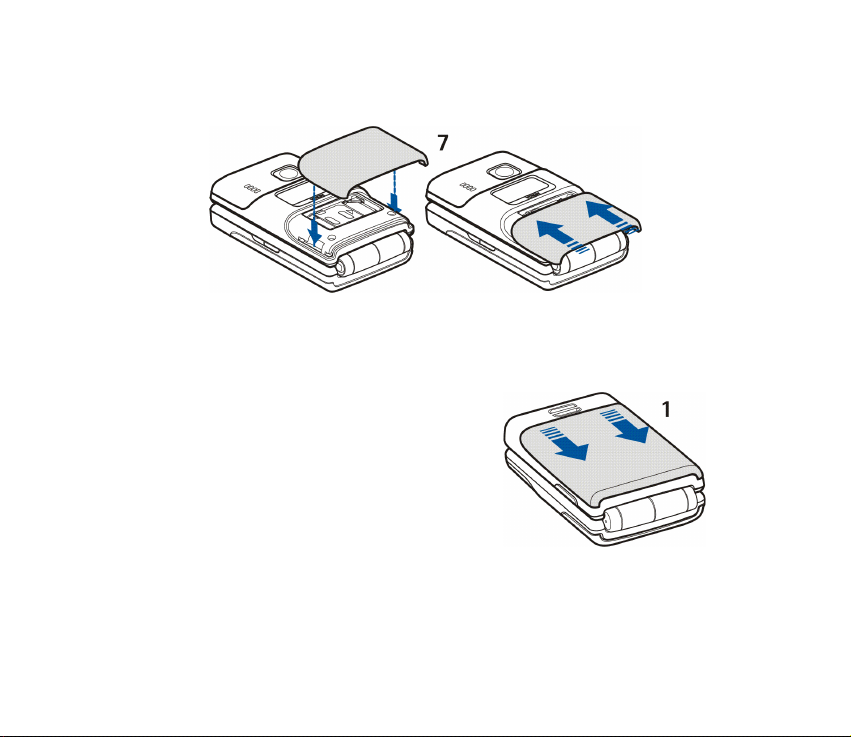
4. Pokrovèek kartice SIM obrnite proti zaponkam za zaklep v telefonu in jo
potisnite na svoje mesto (7).
3 Name¹èanje in odstranjevanje baterije
1. Ko je telefon zaprt in s hrbtno stranjo obrnjen
proti vam, previdno pritisnite pokrov baterije,
ga potisnite ter snemite s telefona (1).
Copyright
©
2004 Nokia. All rights reserved.
22
Page 23
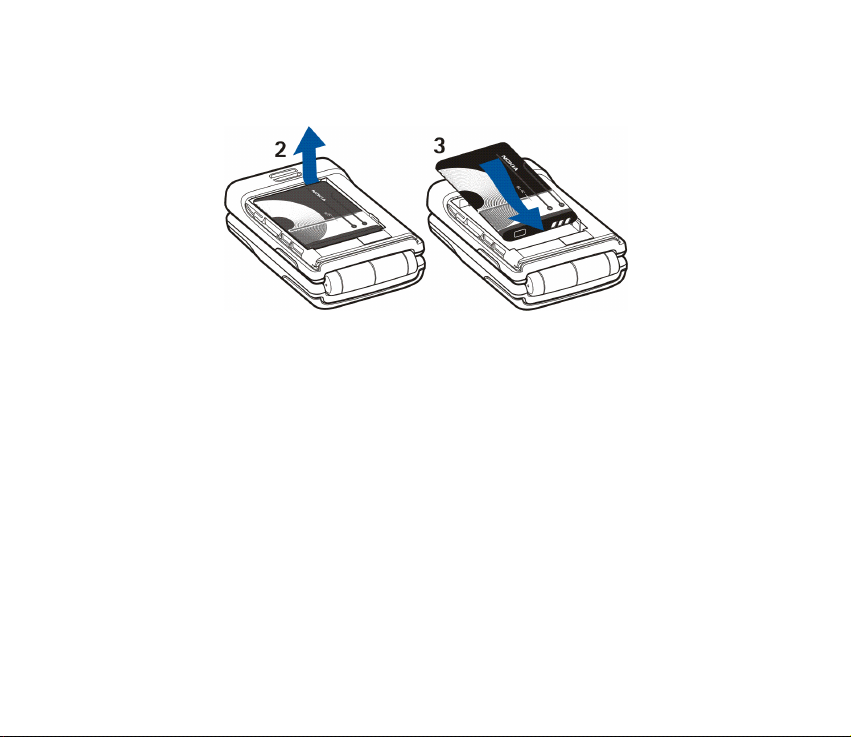
2. Baterijo odstranite tako, da jo dvignete z uporabo dr¾ala za prste (2). Vstavite
baterijo (3).
Copyright ©
2004 Nokia. All rights reserved.
23
Page 24
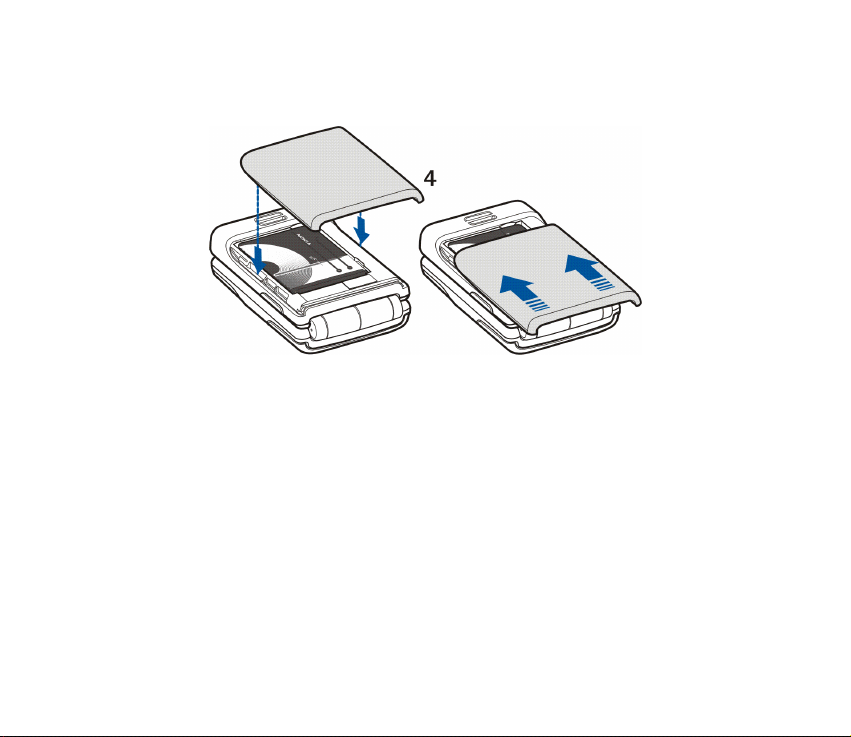
3. Obrnite zaponke za zaklep na pokrovu baterije proti zaponkam na telefonu in
pokrov potisnite na svoje mesto (4).
3 Pokrovèki iz tkanine
Pred menjavo pokrovèka vedno izkljuèite telefon in ga loèite od polnilnika ali katerekoli
druge naprave. Med menjavo pokrovèkov se ne dotikajte elektronskih komponent. Telefon
vedno hranite in uporabljajte s pritrjenima pokrovèkoma.
• Za odstranitev in zamenjavo pokrovèka kartice SIM s telefona, glejte koraka
1 in 4 v Vstavljanje kartice SIM na strani 20.
• Za odstranitev in zamenjavo pokrova baterije s telefona, glejte koraka 1 in 3 v
Name¹èanje in odstranjevanje baterije na strani 22.
Copyright
©
2004 Nokia. All rights reserved.
24
Page 25
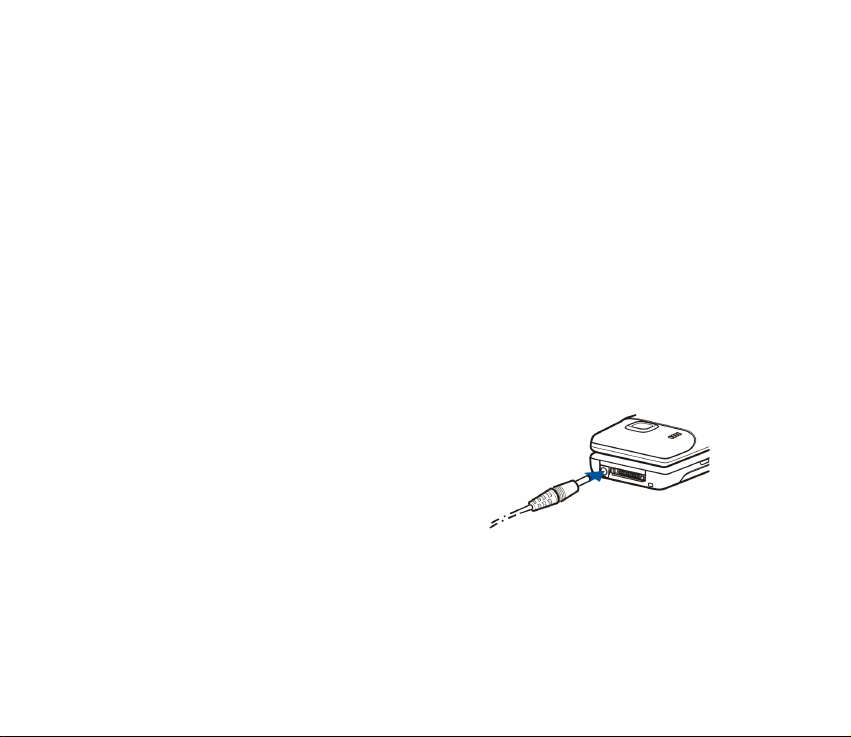
Vzdr¾evanje pokrovèkov iz tkanine
Za vsakodnevno èi¹èenje pokrovèkov lahko uporabite mehko ¹èetko ali suho krpo.
Za èi¹èenje tkanine snemite pokrovèke in jih oèistite z rahlo navla¾eno bomba¾no
krpo. Ne uporabljajte potiskanih, vpojnih krp ter papirjev, ker lahko sprostijo èrnilo
v tkanino.
Za temeljito èi¹èenje, pokrovèke najprej snemite in previdno obri¹ite tkanino.
Mehko krpo ali gobo navla¾ite s èisto vodo, jo moèno o¾emite in obri¹ite celoten
pokrov iz tkanine; ob tem se preprièajte, da pokrova ne boste preveè navla¾ili. Krpo
ali gobo splaknite in po potrebi ponovite. Morebitne made¾e odstranite z blagim
èistilnim sredstvom, na primer s toaletnim milom. Pokrove povsem osu¹ite in jih
zopet namestite. Pustite, da se osu¹ijo (preko noèi). Ko se tkanina posu¹i, jo
previdno skrtaèite z mehko ¹èetko, da osve¾ite blago.
3 Polnjenje baterije
1. Prikljuèno vrvico polnilnika vtaknite v
vtiènico na spodnji strani telefona.
2. Polnilnik vtaknite v omre¾no vtiènico.
Na glavnem zaslonu se med polnjenjem
pomika znak baterije; kadar je aparat
vkljuèen, se ob zaèetku polnjenja za kratek
èas prika¾e sporoèilo Polnjenje. Èe je baterija popolnoma prazna, utegne trajati
nekaj minut, preden se bo na zaslonu izpisalo obvestilo o polnjenju in preden
boste lahko klicali.
Copyright ©
2004 Nokia. All rights reserved.
25
Page 26
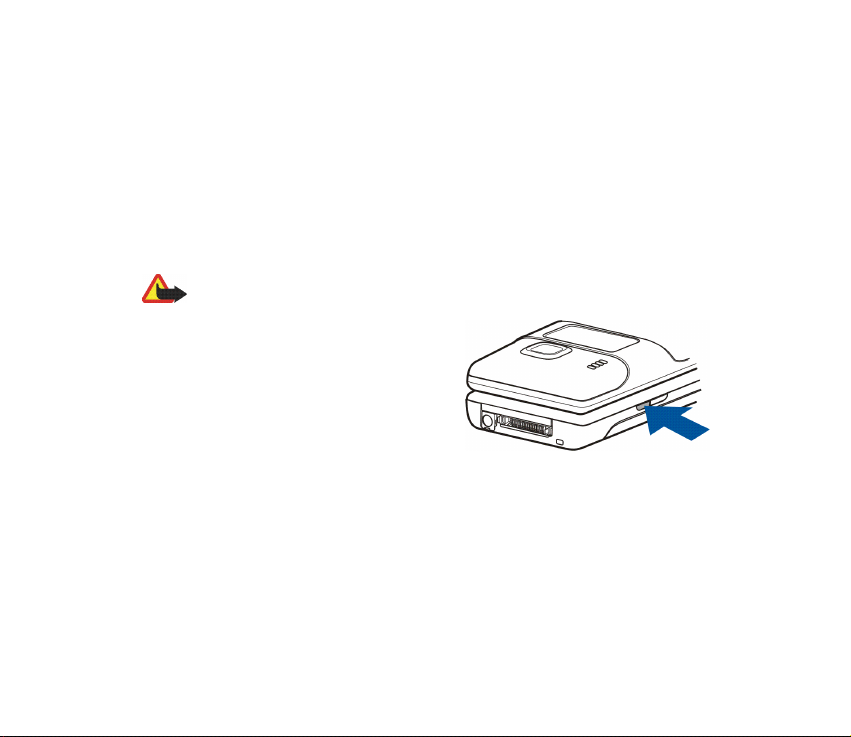
Kadar je telefon zaprt in vkljuèen, se na malem zaslonu med polnjenjem izpi¹e
sporoèilo Polnjenje. Kadar je telefon zaprt in izkljuèen, je v èasu polnjenja
prikazan samo znak baterije.
Med polnjenjem lahko telefon uporabljate kot obièajno.
Èas polnjenja je odvisen od uporabljene baterije in polnilnika. Na primer: baterijo
BL-4C boste v pripravljenosti s polnilnikom ACP-12 polnili pribli¾no uro in pol.
3 Vklop in izklop telefona
Opozorilo: Ne vklapljajte telefona, èe je uporaba brez¾iènega telefona
prepovedana ali èe lahko povzroèi interferenco ali nevarnost.
Za dalj èasa pritisnite tipko za vklop/izklop.
Èe se pri pravilno vstavljeni kartici SIM
izpi¹e Vstavite kartico SIM, ali èe se izpi¹e
Kartica SIM ni podprta, se obrnite na
mobilnega operaterja ali ponudnika
storitev. Telefon ne podpira 5-voltnih kartic
SIM, zato boste morda morali kartico
zamenjati.
Èe telefon zahteva kodo PIN ali za¹èitno kodo, odprite telefon, vpi¹ite kodo in
pritisnite OK. Glejte tudi Kode za dostop na strani 16.
Copyright
©
2004 Nokia. All rights reserved.
26
Page 27
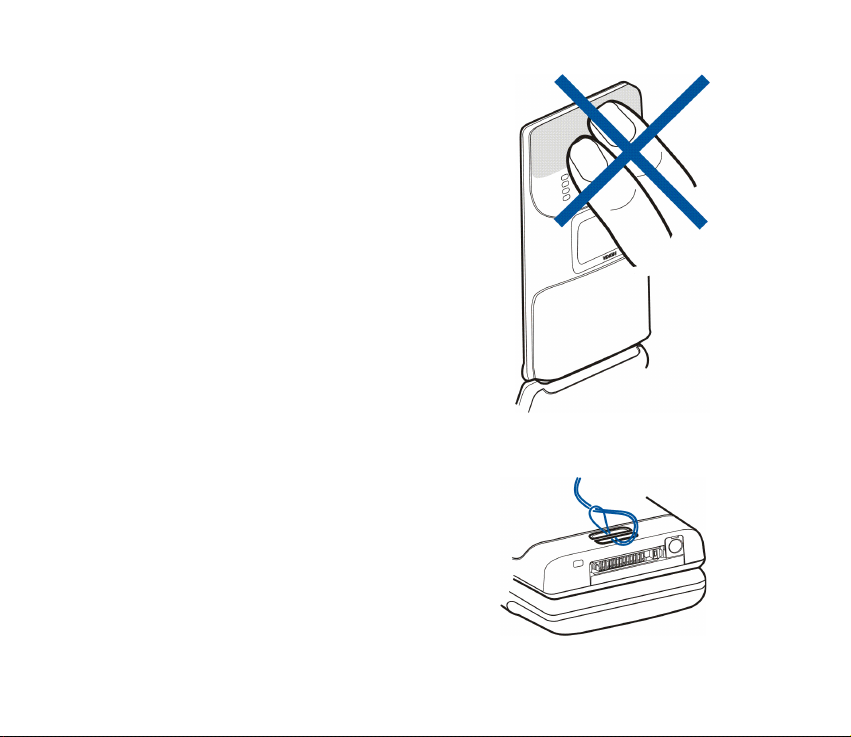
NASVETI ZA UÈINKOVITO DELOVANJE: Va¹ telefon ima
vgrajeno anteno. Tako kakor pri vseh drugih radiooddajnih
napravah se antene ne dotikajte po nepotrebnem, ko je
telefon vklopljen. Dotikanje antene vpliva na kvaliteto
signalov in lahko povzroèi, da telefon deluje z veèjo
moèjo, kot je sicer potrebna. Èe se med klicem ne dotikate
antene, to izbolj¹a delovanje antene in èas pogovora
va¹ega telefona.
3 Pritrjevanje jermenèka za
zapestje
Jermenèek napeljite, kot ka¾e slika, in ga s
potegom utrdite.
Copyright ©
2004 Nokia. All rights reserved.
27
Page 28
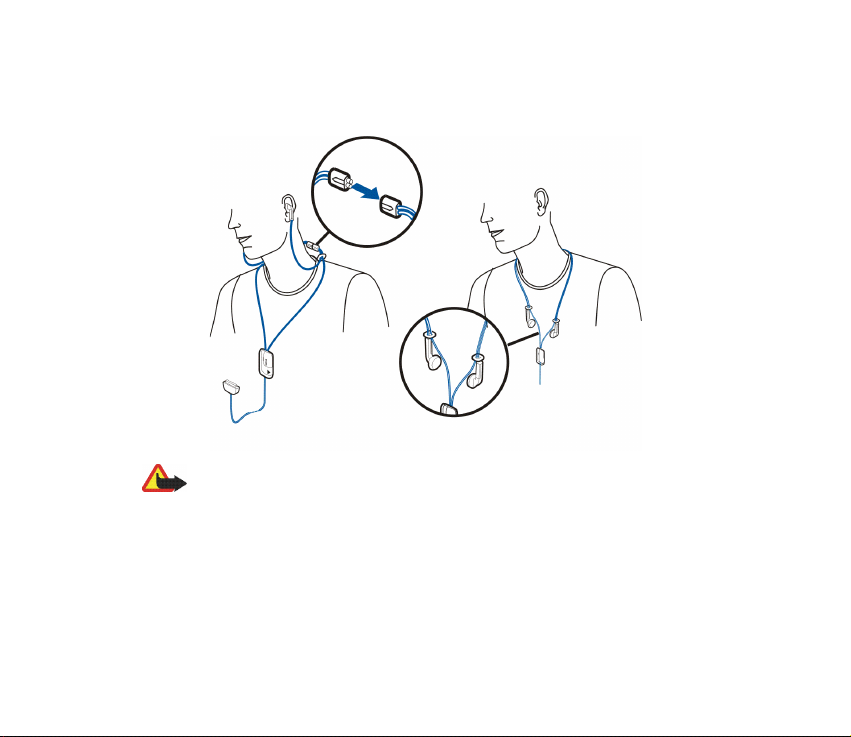
3 Slu¹alke
Slu¹alke HS-3 lahko nosite, kot ka¾e slika.
Opozorilo: Slu¹alke lahko vplivajo na to, kako sprejemate zvoke okoli sebe. Slu¹alk
ne uporabljate, èe lahko s tem ogrozite svojo varnost.
Copyright
©
2004 Nokia. All rights reserved.
28
Page 29
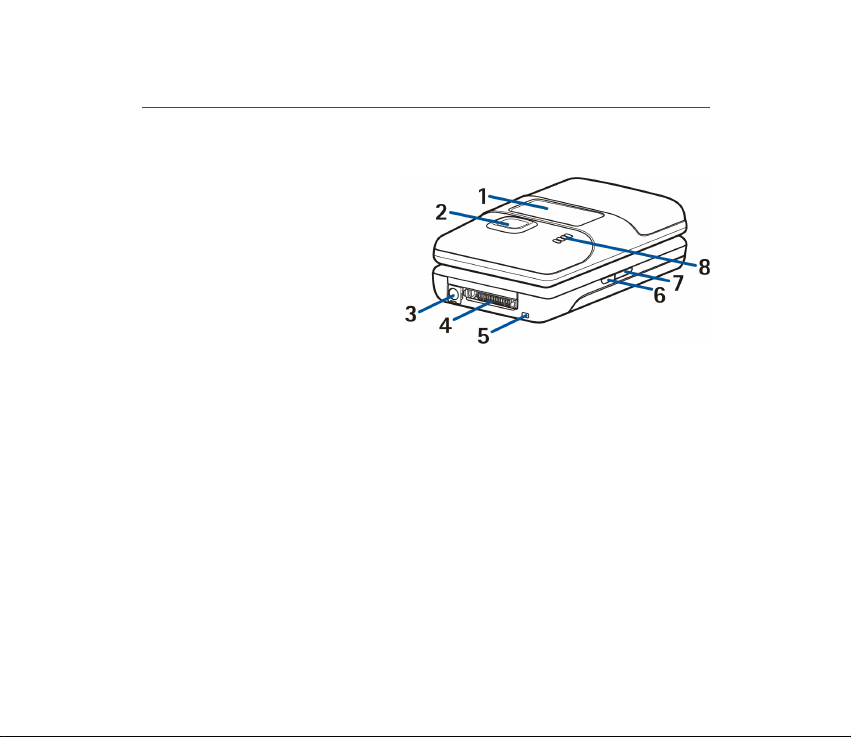
2. Va¹ telefon
3 Uvod – zaprt telefon
1. Mali zaslon
2. Objektiv fotoaparata
3. Prikljuèek za polnilnik
4. Prikljuèek Pop-Port
primer slu¹alke in podatkovni
kabel.
5. Mikrofon
6. Tipka za vklop/izklop vkljuèi ali izkljuèi telefon.
Ko je tipkovnica zaklenjena, lahko s kratkim pritiskom na tipko za vklop/izklop
za 15 sekund vkljuèite osvetlitev zaslona.
Za menjavanje profilov s tipko za vklop/izklop glejte Profili na strani 106.
7. Infrardeèi (IR) vmesnik
8. Zvoènik
TM
za na
Copyright ©
2004 Nokia. All rights reserved.
29
Page 30
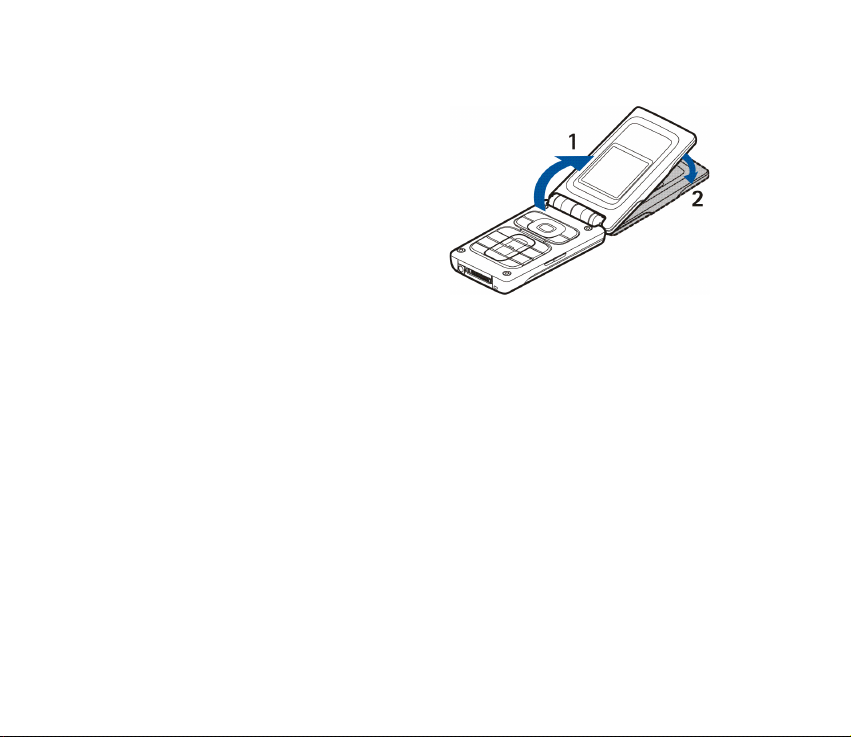
3 Uvod – odprt telefon
Ko odprete telefon, se samodejno odpre
do 150 stopinj (1). Zgib je gibljiv in
omogoèa zasuk pregibnega dela do
pribli¾no 180 stopinj (2). Pokrovèka ne
posku¹ajte bolj odpirati.
Copyright
©
2004 Nokia. All rights reserved.
30
Page 31

1. Slu¹alka
2. Glavni zaslon
3. Izbirni tipki , , srednja
veènamenska tipka
Delovanje teh tipk je odvisno od napisov
na zaslonu nad njima. Glejte Stanje
pripravljenosti na strani 32.
4. konèa aktivni klic.
Dalj¹i pritisk tipke omogoèa izhod iz
katere koli funkcije.
5. ©tirismerna tipka za pomikanje
, , ,
Omogoèa pomikanje na primer po
imeniku, menijih, nastavitvah in
koledarju ter premikanje kurzorja, ko
pi¹ete besedilo.
6. - vpi¹ejo ¹tevilke in èrke.
in sta namenjeni razliènim
namenom v razliènih funkcijah.
7. poklièe telefonsko ¹tevilko ali
sprejme klic.
Copyright ©
2004 Nokia. All rights reserved.
31
Page 32

8. Tipki za nastavljanje glasnosti zvoènika ali slu¹alk, èe so prikljuèene na
telefon.
Ko je telefon zaprt: za izkljuèitev zvonjenja ob dohodnem klicu, za preklop
budilke v dreme¾ ali na primer za izklop opozorila v koledarju.
3 Stanje pripravljenosti
Kadar je telefon pripravljen za uporabo, ko uporabnik ¹e ni nièesar vpisal, pravimo,
da je v pripravljenosti.
Mali zaslon v stanju pripravljenosti
Ko je pokrovèek zaprt, se na malem zaslonu lahko prika¾e na primer:
• Ime omre¾ja, oziroma besedilo, kadar telefon ni v dosegu signala omre¾ja.
• Ura in datum, izbrani profil, opozorila za budilko in koledar.
• Ob dohodnem klicu se prika¾e ime ali telefonska ¹tevilka klicalca, èe ga je
mo¾no identificirati. Glejte Sprejem ali zavrnitev klica na strani 41.
• V stanju pripravljenosti se vkljuèi ohranjevalnik zaslona, glejte Ohranjevalnik
zaslona v razdelku Nastavitve zaslona na strani 108.
Copyright
©
2004 Nokia. All rights reserved.
32
Page 33

Glavni zaslon v stanju pripravljenosti
1. Ka¾e ime omre¾ja ali logotip operaterja, ki
pove, v katerem omre¾ju trenutno uporabljate
telefon.
2. Ka¾e moè signala omre¾ja na mestu, kjer ste.
Vi¹ji, kot je stolpec, moènej¹i je signal.
3. Ka¾e napolnjenost baterije. Vi¹ji, kot je
stolpec, bolj polna je baterija.
4. Leva veènamenska tipka v
pripravljenosti je Pojdi na.
Pritisnite Pojdi na za pregled seznama funkcij,
ki jih lahko dodate na svoj seznam bli¾njic.
Pritisnite na Mo¾nos. in izberite
• Izberi mo¾nosti za pregled seznama funkcij. Poi¹èite funkcijo in pritisnite
Oznaèi, da jo dodate na seznam bli¾njic. Èe ¾elite funkcijo odstraniti s
seznama, pritisnite Opusti.
• Urejanje za razporeditev funkcij na seznamu. Poi¹èite funkcijo, ki jo ¾elite
premakniti, pritisnite Premak. in izberite, kam ¾elite premakniti funkcijo.
Èe na seznamu bli¾njic ni funkcij, pritisnite Dodaj, da funkcijo dodate na
seznam.
5. Srednja veènamenska tipka v pripravljenosti je Meni.
Copyright ©
2004 Nokia. All rights reserved.
33
Page 34

6. Desna veènamenska tipka v pripravljenosti je lahko
• Imenik za dostop do menija
• operaterjeva oznaka za odpiranje domaèe strani operaterja.
• posebna funkcija, ki ste jo izbrali in vkljuèili v meniju Desna izbirna tipka.
Glejte Osebne bli¾njice na strani 110.
Imenik
.
Ozadje
Telefon lahko nastavite tako, da v pripravljenosti na zaslonu prika¾e sliko. Glejte
Nastavitve zaslona na strani 108.
Ohranjevalnik zaslona
Ko preteèe dovolj èasa od zadnjega pritiska na tipke telefona, se na glavnem
zaslonu samodejno vkljuèi ohranjevalnik zaslona z digitalno uro.
Èe ne nastavite ure, bo ohranjevalnik kazal èas 00:00. Èe ¾elite nastaviti uro,
glejte Nastavitve ure in datuma na strani 109.
Ohranjevalnik zaslona lahko posebej nastavite ¹e za mali zaslon, glejte Nastavitve
zaslona na strani 108.
Pomembni znaki v stanju pripravljenosti
Ka¾e, da ste prejeli vsaj eno besedilno ali slikovno sporoèilo. Glejte
Prebiranje in odgovarjanje na sporoèilo SMS ali e-po¹to preko SMS na
strani 57.
Copyright
©
2004 Nokia. All rights reserved.
34
Page 35

Ka¾e, da ste prejeli vsaj eno veèpredstavnostno sporoèilo. Glejte
Prebiranje veèpredstavnostnega sporoèila in odgovarjanje nanj na
strani 64.
ali
Va¹ telefon je prikljuèen na storitev za pomenke, dostopnost je Na voljo ali
Ni na voljo. Glejte Povezovanje in prekinjanje povezave s storitvijo za
pomenke na strani 74.
Prejeli ste vsaj eno sporoèilo pomenkov in prikljuèeni ste na storitev za
pomenke. Glejte Povezovanje in prekinjanje povezave s storitvijo za
pomenke na strani 74.
Ka¾e, da je tipkovnica telefona zaklenjena. Glejte Zaklepanje tipkovnice
na strani 37.
Telefon ne bo zvonil ob dohodnem klicu ali sporoèilu, èe je mo¾nost
Opozarjanje na klic nast avljena na Izkljuèeno, ali èe nihèe iz podskupine ni
bil nastavljen na opozarjanje v nastavitvi Zvoni za ter je Ton ob prejemu
sporoèil nastavljen na Izkljuèeno. Glejte Nastavitve tonov na strani 107.
Budilka je nastavljena na Vkljuèena. Glejte Budilka na strani 131.
Od¹tevalnik èasa teèe. Glejte Od¹tevalnik èasa na strani 149.
V ozadju poteka merjenje èasa s ¹toparico. Glejte ©toparica na strani 150.
Èe ste izbrali za (E)GPRS naèin
Neprek. zveza
in je storitev EGPRS na voljo,
se v zgornjem levem vogalu zaslona prika¾e znak. Glejte Povezava (E)GPRS
na strani 113.
Copyright ©
2004 Nokia. All rights reserved.
35
Page 36

Ko se vzpostavi povezava (E)GPRS, se v zgornjem levem kotu zaslona
prika¾e znak. Glejte Povezava (E)GPRS na strani 113 in Prebiranje strani
storitve na strani 154.
Povezava (E)GPRS je prekinjena (zadr¾ana), èe je bil na primer med
povezavo (E)GPRS sprejet ali oddan klic. Znak se prika¾e v zgornjem
desnem kotu zaslona.
Znak za infrardeèo povezavo, glejte Infrardeèa (IR) povezava na
strani 111.
ali
Èe uporabljate dve liniji, oznaèuje izbrano linijo. Glejte
Linija za odhodne
klice v Klicne nastavitve na strani 114.
Vsi dohodni klici bodo preusmerjeni, Preusmeritev vseh gov. klicev. Èe
imate dve telefonski liniji, je ikona za preusmeritev na prvi liniji , na
drugi liniji pa . Glejte Klicne nastavitve na strani 114.
Zvoènik je vkljuèen, glejte na primer Mo¾nosti med klicem na strani 42.
Klici so omejeni na zaprto uporabni¹ko skupino. Glejte Za¹èitne nastavitve
na strani 120.
, , ali
Na telefon so prikljuèene slu¹alke, oprema za prostoroèno telefoniranje,
komplet za uporabnike slu¹nih aparatov ali glasbeno stojalo.
Izbran je èasovno omejen profil. Glejte Profili na strani 106.
Copyright
©
2004 Nokia. All rights reserved.
36
Page 37

Ura in datum
Glejte tudi Nastavitve ure in datuma na strani 109.
Uporabne bli¾njice v stanju pripravljenosti
• Pritisnite enkrat na za dostop do seznama zadnjih klicanih ¹tevilk.
Poi¹èite ¾eleno ime ali ¹tevilko in pritisnite , da jo poklièete.
• Èe hoèete poklicati na telefonski predal, za dalj èasa pritisnite .
• Za vzpostavitev povezave s storitvijo brskalnika za dalj èasa pritisnite .
• Èe ¾elite hitro odpreti meni Koledar, pritisnite .
• Za hitro iskanje imena pritisnite .
• Za hiter zaèetek pisanja besedilnega sporoèila pritisnite .
• Èe ¾elite hitro odpreti iskalo fotoaparata in standardni pogled, pritisnite .
Èe ¾elite hitro preklopiti naèin fotoaparata, na primer na video, za dalj èasa
pritisnite ali .
• Ko tipkovnica ni zaklenjena, profil najhitreje spremenite tako, da s kratkim
pritiskom na tipko za vklop/izklop odprete seznam profilov in poi¹èete ¾eleni
profil. Èe ¾elite vkljuèiti profil, za dalj èasa pritisnite tipko za vklop/izklop.
3 Zaklepanje tipkovnice
Ta funkcija zaklene tipkovnico, tipki za nastavljanje glasnosti in tipko za vklop/
izklop ter tako prepreèi nehotene pritiske tipk, ko je telefon na primer v torbici.
Copyright ©
2004 Nokia. All rights reserved.
37
Page 38

• Zaklepanje tipkovnice
V stanju pripravljenosti pritisnite Meni in v manj kot sekundi in pol ¹e .
Ko zaprete pokrovèek, tipkovnica ni zaklenjena.
• Odklepanje tipkovnice
Odprite pokrovèek, pritisnite Odkleni in potem v manj kot sekundi in pol
¹e .
Ko je tipkovnica zaklenjena, sprejmete klic tako, da odprete pokrovèek ali
pritisnete na . Med klicem deluje telefon kot obièajno. Ko klic konèate ali
zavrnete, se tipkovnica samodejno zaklene.
Za varnostno zaklepanje tipkovnice glejte Varnostno zaklepanje tipkovnice v
razdelku Nastavitve telefona na strani 116.
Za veè napotkov o zaklepanju tipkovnice med klicem glejte Mo¾nosti med klicem
na strani 42.
Opomba: Kadar je tipkovnica zaklenjena, morda lahko klièete ¹tevilko za klic v sili,
ki je vprogramirana v va¹ telefon (npr. 911, 112 ali druga uradna ¹tevilka za klic v
sili). Vtipkajte ¹tevilko za klic v sili in pritisnite . ©tevilka se prika¾e ¹ele, ko
vtipkate zadnjo ¹tevilko.
3 Storitev Nastavitve OTA
Èe ¾elite uporabljati MMS, (E)GPRS in druge brez¾iène storitve, morajo biti v
telefonu nastavljene ustrezne nastavitve. Lahko jih prejmete v obliki sporoèila
OTA, potem jih morate le ¹e shraniti v telefon. Za veè informacij o dostopnosti
nastavitev se obrnite na mobilnega operaterja, ponudnika storitev ali
poobla¹èenega zastopnika za telefone Nokia.
Copyright
©
2004 Nokia. All rights reserved.
38
Page 39

Sprejemate lahko nastavitve za (E)GPRS, veèpredstavnostna sporoèila,
sinhronizacijo, pomenke z dostopnostjo in brskalnik.
Ko prejmete nastavitve povezave v sporoèilu OTA, se te samodejno shranijo in
vkljuèijo ali pa se izpi¹e obvestilo
Nastavitve povezave so prejete
• Prejete nastavitve shranite s pritiskom na Mo¾nos. in izbiro
zahteva
Vpi¹ite PIN za nastavitve:
, vpi¹ite kodo PIN za nastavitve in pritisnite
.
Shrani
. Èe telefon
OK. Èe ¾elite prejeti kodo PIN, se obrnite na ponudnika storitev, ki vam je
nastavitve priskrbel.
Èe ¹e ni shranjenih nastavitev, se te shranijo pod prvi niz, ki je na voljo.
• Èe ¾elite prejete nastavitve najprej pregledati, pritisnite Mo¾nos. in izberite
. Nastavitve shranite s pritiskom na Shrani.
Prika¾i
• Prejete nastavitve zavr¾ete s pritiskom na Mo¾nos. in izbiro
Zavrzi
.
Èe ¾elite aktivirati nastavitve, glejte na primer Vzpostavljanje povezave s storitvijo
na strani 153.
Èe ¾elite iz telefona izbrisati niz nastavitev za povezavo, v pripravljenosti vtipkajte
*#335738# (èrke *#delset#), izberite niz, ki ga ¾elite izbrisati, in pritisnite Zbri¹i.
Potrdite izbiro in telefon se vrne v stanje pripravljenosti.
Copyright ©
2004 Nokia. All rights reserved.
39
Page 40

3. Klicne funkcije
3 Klicanje
1. Odprite pokrovèek in vnesite telefonsko ¹tevilko, skupaj z omre¾no skupino.
Èe vpi¹ete napaèen znak, ga zbri¹ite s tipko Zbri¹i.
Za mednarodne klice vnesite mednarodno predpono, tako da dvakrat pritisnete
tipko (znak + nadomesti mednarodno izhodno kodo), potem vnesite ¹e
vstopno kodo, obmoèno kodo brez prve nièle in telefonsko ¹tevilko.
2. ©tevilko poklièete s pritiskom na .
3. S tipko ali z zapiranjem pokrovèka konèate klic, oz. prekinete poskus
klica.
Glejte tudi Mo¾nosti med klicem na strani 42.
Klicanje iz Imenika
• Èe ¾elite poiskati ime in telefonsko ¹tevilko, ki ste ju shranili v Imenik, glejte
Iskanje vizitke na strani 94. ©tevilko poklièete s pritiskom na .
Klicanje telefonskega predala
• V stanju pripravljenosti za dalj èasa pritisnite ali pritisnite in
.
Èe telefon zahteva ¹tevilko telefonskega predala, jo vnesite in pritisnite OK.
Glejte tudi Telefonski predal na strani 81.
Copyright
©
2004 Nokia. All rights reserved.
40
Page 41

Hitro klicanje telefonske ¹tevilke
Pred prvim hitrim klicanjem eni od tipk za hitro klicanje (od do )
doloèite telefonsko ¹tevilko, glejte Hitro klicanje na strani 102. ©tevilko lahko
potem poklièete na enega od naslednjih naèinov:
• Pritisnite ¾eleno tipko za hitro klicanje in nato ¹e .
• Èe ste vkljuèili funkcijo
pritisnjeno ustrezno tipko za hitro klicanje. Èe ¾elite vkljuèiti hitro klicanje,
glejte Klicne nastavitve na strani 114.
Hitro klicanje
, poklièete tako, da dalj èasa dr¾ite
3 Sprejem ali zavrnitev klica
Èe je pokrovèek zaprt, ga odprite in tako sprejmite klic. Èe ¾elite zavrniti klic,
odprite pokrovèek in ga v eni sekundi in pol ponovno zaprite, ali pritisnite .
• Èe namesto tipke za sprejem pritisnete katerokoli izmed tipk za nastavljanje
glasnosti, se izkljuèi zvonjenje.
Ko je pokrovèek odprt, pritisnite za sprejem dohodnega klica, oz. pritisnite
za zavrnitev dohodnega klica.
• Èe namesto tipke za sprejem pritisnete Mo¾nos., se izkljuèi zvonjenje, klic
lahko sprejmete ali zavrnete.
• Èe pritisnete Uti¹aj, se izkljuèi zvonjenje. Klic lahko sprejmete ali zavrnete.
S tipko ali z zapiranjem pokrovèka konèate klic.
Èe so na telefon prikljuèene zdru¾ljive slu¹alke s tipko, lahko klice sprejemate in
zakljuèujete s pritiskom na tipko na slu¹alkah.
Copyright ©
2004 Nokia. All rights reserved.
41
Page 42

Nasvet: Èe je vkljuèena funkcija
na va¹ telefonski predal, boste s tem, ko klic zavrnete, vkljuèili
preusmeritev. Glejte Klicne nastavitve na strani 114.
Ko prejmete klic, telefon izpi¹e ime klicalca, telefonsko ¹tevilko ali obvestilo
ali
Zasebna ¹tevilka
¹tevilko klicalca, se izpi¹e le ¹tevilka, èe je na voljo. Èe je v meniju
shranjeno ime z enakimi zadnjimi sedmimi mesti ¹tevilke kot pri neznanem
sogovorniku, se lahko izpi¹e napaèno ime sogovornika.
. Èe je v meniju
Klic
Preusmeritev ob zasedenem tel.
shranjenih veè imen z enako
Imenik
Imenik
, na primer
Èakajoèi klic
Med klicem sprejmete klic s pritiskom na . Prvi klic bo zadr¾an. Aktivni klic
zakljuèite s pritiskom na .
Èe ¾elite vkljuèiti Èakajoèi klic, glejte Klicne nastavitve na strani 114.
3 Mo¾nosti med klicem
Veèina mo¾nosti med klicem spada med storitve omre¾ja. Za informacije o
dostopnosti se obrnite na svojega ponudnika storitev ali mobilnega operaterja.
S pritiskom na Mo¾nos. med klicem, so vam na voljo nekatere od na¹tetih
mo¾nosti:
• Izkljuèi mikrofon ali Vkljuèi mikrofon, Konèaj klic, Konèaj vse klice, Imenik, Meni
in Zadr¾i ali Aktiviraj, Zakleni tipkovnico, Snemaj, Izenaèevalnik, Nov klic
(storitev omre¾ja) Sprejmi in Zavrni.
•
Konferenca
oseb (storitev omre¾ja). Med klicem poklièite novega udele¾enca (
klic bo zadr¾an. Ko klicani sprejme klic, izberite Konferenca, da ga pridru¾ite
vzpostavi konferenèni klic, ki omogoèa, da v klicu sodeluje do pet
). Prvi
Nov klic
Copyright
©
2004 Nokia. All rights reserved.
42
Page 43

konferenènemu klicu. Èe se ¾elite z enim od udele¾encev pogovoriti zasebno,
izberite Zasebno, potem pa ¾elenega udele¾enca. Na konferenco se vrnete z
mo¾nostjo Konferenca.
• Vklj. samon. gl./Izkl. samon. gl., da vkljuèite ali izkljuèite samodejni nadzor
glasnosti. Glejte Klicne nastavitve na strani 114.
• Po¹lji DTMF se uporablja za po¹iljanje nizov tonov DTMF, na primer gesel in
¹tevilk banènih raèunov. DTMF podpirajo vsi telefoni s tonskim izbiranjem.
Vnesite zaporedje DTMF ali ga priklièite iz menija Imenik in pritisnite DTMF.
Z veèkratnim pritiskom na lahko vpi¹ete znak za èakanje (w) in za
pavzo (p).
•
preklopi med aktivnim in zadr¾anim klicem (storitev omre¾ja),
Menjaj
pa pove¾e zadr¾ani klic z aktivnim, potem pa vas izkljuèi iz klica
Preve¾i
(storitev omre¾ja).
•
vkljuèi zvoènik za prostoroèno uporabo. Med uporabo zvoènika
Zvoènik
telefona ne dr¾ite ob u¹esu, saj je lahko zelo glasen. Èe ¾elite vkljuèiti ali
izkljuèiti zvoènik, izberite Zvoènik/Slu¹alka ali pritisnite Zvoènik/Normal.
Zvoènik se samodejno izkljuèi, ko konèate klic ali èe na telefon prikljuèite
prostoroèno enoto ali slu¹alke.
Èe ste na telefon prikljuèili zdru¾ljivo prostoroèno enoto ali slu¹alke, bo
mo¾nost Slu¹alka zamenjala mo¾nost Prostoroèno ali Slu¹alke, veènamenska
tipka Normal. pa bo oznaèena s Prostor. ali Slu¹alke.
Uporaba zvoènika z radiem je opisana v Uporaba radia na strani 128.
Èe ste vkljuèili zvoènik, lahko med klicem zaprete tudi pokrovèek. Najprej
pritisnite Mo¾nos. in zatem v petih sekundah zaprite pokrovèek.
Copyright ©
2004 Nokia. All rights reserved.
43
Page 44

4. Pisanje besedila
Besedilo, na primer sporoèila, lahko pi¹ete na dva razlièna naèina; z uporabo
obièajne metode ali s slovarjem.
Ko pi¹ete besedilo, je pisanje s slovarjem oznaèeno z znakom , obièajno
pisanje pa z znakom v zgornjem levem vogalu zaslona. Velikost èrk je
oznaèena s simbolom , ali poleg znaka za pisanje. Velikost èrk
lahko spremenite s pritiskom na . Naèin za vpisovanje ¹tevilk je oznaèen z
, med èrkami in ¹tevilkami pa lahko preklapljate z dalj¹im pritiskom na .
Med tipkanjem besedila pritisnite Mo¾nos., da bi lahko izbrali na primer:
• Slovar je vkljuèen, da vklopite slovar, èe je na voljo za izbrani jezik.
• Èe ¾elite izkljuèiti pisanje s slovarjem, izberite Slovar je izkljuèen.
• Jezik pisanja, èe ¾elite zaèasno zamenjati jezik.
Èe ¾elite za pisanje in za obvestila na zaslonu izbrati dva razlièna jezika, si oglejte
Jezikovne nastavitve v razdelku Nastavitve telefona na strani 116.
Nasvet: Za hiter izklop ali vklop slovarja med pisanjem dvakrat
pritisnite ali dalj èasa dr¾ite pritisnjeno tipko Mo¾nos.
3 Uporaba slovarja
Èrke lahko vpisujete tudi s posameznimi pritiski tipk. Tak¹no pisanje temelji na
vgrajenem slovarju, ki mu lahko dodate nove besede.
Copyright
©
2004 Nokia. All rights reserved.
44
Page 45

1. Zaènite pisati besedo s tipkami od do . Za vsako èrko pritisnite
posamezno tipko le enkrat. Po vsakem pritisku se beseda spremeni.
V naèinu za pisanje èrk vpi¹ete ¹tevilko z dalj¹im pritiskom na ustrezno tipko.
Za veè navodil za pisanje besedila glejte Nasveti za pisanje besedila na
strani 46.
2. Ko besedo pravilno napi¹ete, jo potrdite in dodajte presledek s tipko ali
pritisnite katerokoli tipko za pomikanje. S pritiskom tipke za pomikanje hkrati
tudi premaknete kurzor.
Èe beseda ni pravilna:
Veèkrat pritisnite ali pritisnite Mo¾nos. in izberite Druge besede. Ko se
izpi¹e ¾elena beseda, jo potrdite.
Èe se za besedo izpi¹e znak "?", je ni v slovarju. Èe ¾elite v slovar dodati novo
besedo, pritisnite Èrkuj, vnesite besedo (na obièajen naèin) in pritisnite Shrani.
Ko se slovar napolni, nove besede zamenjajo najstarej¹e dodane besede.
3. Napi¹ite naslednjo besedo.
Pisanje zlo¾enk
Vnesite prvi del besede in ga potrdite s tipko . Vnesite drugi del besede in ga
potrdite.
Copyright ©
2004 Nokia. All rights reserved.
45
Page 46

3 Uporaba obièajnega naèina
Pritisnite tipko (od do ), tolikokrat, da se izpi¹e ¾eleni znak. Vsi znaki, ki
so na voljo na tipki, niso izpisani na njej. Razpolo¾ljivi znaki so odvisni od
izbranega jezika za pisanje besedila.
V naèinu za pisanje èrk vpi¹ete ¹tevilko z dalj¹im pritiskom na ustrezno tipko.
• Èe je naslednja èrka, ki jo ¾elite napisati, na isti tipki kot prej¹nja, poèakajte, da
se kurzor spet pojavi ali pritisnite eno od tipk za pomikanje in vnesite naslednjo
èrko.
• Najpogostej¹a loèila in posebni znaki so vam na voljo na tipki .
Za veè navodil za pisanje besedila glejte Nasveti za pisanje besedila na strani 46.
3 Nasveti za pisanje besedila
Besedilo lahko urejate z naslednjimi tipkami:
• Presledek vstavite s pritiskom na .
• Kurzor premaknete v levo ali desno, gor ali dol s tipkami , , ali
.
• Znak na levi odstranite s pritiskom na Zbri¹i. Èe ¾elite zbrisati veè znakov,
dr¾ite tipko Zbri¹i pritisnjeno dalj èasa.
Èe ¾elite med pisanjem zbrisati celotno besedilo, pritisnite Mo¾nos. in izberite
Zbri¹i besedilo
.
Copyright
©
2004 Nokia. All rights reserved.
46
Page 47

• Pri pisanju s slovarjem vstavite besedo tako, da pritisnete Mo¾nos. in izberete
Vpi¹i besedo. Besedo napi¹ite na obièajni naèin in pritisnite Shrani. Beseda se
doda tudi v slovar.
• Èe ¾elite med obièajnim naèinom pisanja vstaviti poseben znak, pritisnite
. Pri pisanju s slovarjem za dalj èasa pritisnite ali pritisnite Mo¾nos.
in izberite
Vstavi simbol
.
Po seznamu se pomaknite do ¾elenega znaka in ga izberite s tipko Uporabi.
Znak lahko poi¹èete tudi s pritiskom na , , ali , potem pa
ga izberite z .
Med pisanjem sporoèil so na voljo te mo¾nosti:
• V naèinu za pisanje èrk vpi¹ete ¹tevilko tako, da pritisnete Mo¾nos. in izberete
Vstavi ¹tevilko
. Vpi¹ite telefonsko ¹tevilko ali jo priklièite iz menija
Imenik
in
pritisnite OK.
• Ime iz menija
. ©tevilko ali bele¾ko iz imenika vstavite tako, da pritisnete Mo¾nos. in
ime
vstavite tako, da pritisnete Mo¾nos. in izberete
Imenik
Vstavi
izberete Podrobnosti.
Copyright ©
2004 Nokia. All rights reserved.
47
Page 48

5. Uporaba menijev
Telefon vam ponuja ob¹iren niz funkcij, ki so zdru¾ene v menije. Veèina menijskih
funkcij je opremljenih s kratko pomoèjo. Pomoè se izpi¹e, èe poi¹èete ¾eleno
mo¾nost in poèakate 15 sekund. Ko preberete pomoè, pritisnite Nazaj. Glejte
Nastavitve telefona na strani 116.
3 Dostop do menijskih funkcij
S pomikanjem
1. Za vstop v sistem menijev pritisnite Meni.
2. Po seznamu menijev se pomikate z ali , oz.
s tipkami za pomikanje, èe ste v mre¾nem pogledu,
kot ka¾e slika.
Izberite, na primer Nastavitve s pritiskom na Izberi.
Èe ¾elite spremeniti pogled, glejte
Nastavitve zaslona na strani 108.
3. Èe je v meniju veè podmenijev, izberite ¾elenega,
na primer
4. Èe izbrani podmeni vsebuje nadaljnje podmenije, ponovite korak 3.
5. Izberite ¾eleno nastavitev.
6. S tipko Nazaj se vrnete v prej¹nji nivo menijev, s tipko Izhod pa izstopite iz
menijev.
Klicne nastavitve
Pogled menija
.
v
Copyright
©
2004 Nokia. All rights reserved.
48
Page 49

Z bli¾njico
Vsebina menijev je o¹tevilèena in jo veèinoma lahko hitro dose¾ete z uporabo
bli¾njice.
Za vstop v sistem menijev pritisnite Meni. V manj kot dveh sekundah hitro vnesite
¹tevilko menijske funkcije, ki jo ¾elite.
S tipko Nazaj se vrnete v prej¹nji nivo menijev, s tipko Izhod pa izstopite iz
menijev.
Copyright ©
2004 Nokia. All rights reserved.
49
Page 50

3 Seznam menijskih funkcij
1. Sporoèila
1. Besedilna spor.
2. Veèpredstavn. sp.
3. E-po¹ta
4. Pomenki
5. Telefonski predal
6. Info sporoèila
7. Nastav. sporoèil
8. Ukazi za storitve
2. Zadnji klici
1. Neodgovorjeni klici
2. Prejeti klici
3. Klicane ¹tevilke
4. Bri¹i sezname zadnjih klicev
5. Trajanje klicev
6. ©tevec podatkov GPRS
7. Merilnik trajanja povezave GPRS
3. Imenik
1. I¹èi
2. Dodaj ime
3. Zbri¹i
4. Moja prisotnost
Copyright
©
2004 Nokia. All rights reserved.
50
Page 51

5. Naroèena imena
6. Kopiraj
7. Nastavitve
8. Hitro klicanje
9. Oznake
10. Info ¹tevilke
11. ©tevilke storitev
12. Moje ¹tevilke
13. Podskupine
1
1
2
2
4. Nastavitve
1. Profili
2. Nastavitve tonov
3. Nastavitve zaslona
4. Nastavitve za datum in èas
5. Osebne bli¾njice
6. Povezovanje
7. Klicne nastavitve
8. Nastavitve telefona
9. Nastavitve pomenkov in prisotn.
10. Nastavitve dodatkov
1. Prikazano le, èe to podpira va¹a kartica SIM. Za informacije o dostopnosti se obrnite na
svojega ponudnika storitev ali mobilnega operaterja.
2. Èe info ¹tevilke, ¹tevilke storitev ali oboje ni podprto, se ustrezno spremeni ¹tevilka tega
menija.
Copyright ©
2004 Nokia. All rights reserved.
51
Page 52

11. Za¹èitne nastavitve
12. Povrnitev tovarni¹kih nastavitev
5. Galerija
1. Podobe
2. Video posn.
3. Grafike
4. Toni
5. Zvoèni pos.
6. Predstavnost
1. Kamera
2. Radio
3. Snemalnik
7. Organizator
1. Budilka
2. Koledar
3. Opravila
4. Bele¾ke
5. Sinhroniziraj
6. Denarnica
8. Aplikacije
1. Igre
2. Zbirka
3. Pripomoèki
Copyright
©
2004 Nokia. All rights reserved.
52
Page 53

1. Kalkulator
2. Od¹tevalnik èasa
3. ©toparica
9. Storitve
1. Domaèa stran
2. Zaznamki
3. Prejeta obvestila
4. Nastavitve
5. Pojdi na naslov
6. Zbri¹i zaè. pom.
10. Storitve SIM
1. Prika¾e se samo, èe to podpira va¹a kartica SIM. Ime in vsebina sta odvisna od kartice SIM.
1
Copyright ©
2004 Nokia. All rights reserved.
53
Page 54

6. Menijske funkcije
3 Sporoèila (Meni 1)
Prebirate, pi¹ete, po¹iljate in shranjujete lahko besedilna,
veèpredstavnostna in e-po¹tna sporoèila. Vsa sporoèila so urejena v
mape.
Pred po¹iljanjem katerihkoli sporoèil morate shraniti ¹tevilko centra za sporoèila,
glejte Nastavitve sporoèil na strani 81.
Besedilna sporoèila (SMS)
Storitev SMS omogoèa po¹iljanje in sprejemanje sporoèil, sestavljenih iz veè
obièajnih sporoèil (storitev omre¾ja). To lahko vpliva na obraèunavanje sporoèil.
Sprejemate in po¹iljate lahko tudi sporoèila, ki vsebujejo slike.
Besedilna sporoèila uporabljajo skupni pomnilnik, glejte Skupni pomnilnik na
strani 19.
Opomba: Funkcijo za slikovna sporoèila lahko uporabljate le, èe jo omogoèa va¹
omre¾ni operater ali ponudnik storitev. Slikovna sporoèila lahko sprejmejo in
prika¾ejo le telefoni, ki omogoèajo delo s slikovnimi sporoèili.
Pisanje in po¹iljanje sporoèil
©tevilo znakov, ki jih ¹e lahko napi¹ete, in ¹tevilka trenutnega dela sestavljenega
sporoèila sta izpisana v zgornjem desnem vogalu zaslona, na primer 120/2.
Posebni znaki (Unicode), na primer è, lahko v sporoèilu zavzamejo veè prostora.
Copyright
©
2004 Nokia. All rights reserved.
54
Page 55

1. Pritisnite Meni in izberite
Sporoèila, Besedilna spor.
in
Napi¹i sporoèilo
.
Nasvet: Èe ¾elite na hitro napisati sporoèilo, v pripravljenosti
pritisnite .
2. Vpi¹ite sporoèilo. Glejte Pisanje besedila na strani 44. Èe ¾elite v sporoèilo
vstaviti predlogo z besedilom ali sliko, glejte Predloge na strani 59. Vsako
slikovno sporoèilo sestavlja veè obièajnih sporoèil. Zato utegne po¹iljanje
slikovnih sporoèil stati veè kot po¹iljanje navadnih sporoèil.
3. Ko hoèete poslati sporoèilo, pritisnite Po¹lji ali .
4. Vpi¹ite prejemnikovo ¹tevilko ali jo priklièite iz menija
. Pritisnite OK, da
Imenik
bi poslali sporoèilo.
Opomba: Ko po¹iljate sporoèila z omre¾no storitvijo SMS, se utegne izpisati
obvestilo Sporoèilo je poslano. To pomeni, da je sporoèilo poslano centru za
sporoèila na ¹tevilko, ki je vprogramirana v telefon. To ne pomeni, da je prejemnik
sporoèilo ¾e prejel. Za veè podrobnosti o storitvah SMS se obrnite na ponudnika
storitev.
Mo¾nosti za po¹iljanje sporoèil
Ko napi¹ete sporoèilo, pritisnite Mo¾nos. in izberite Mo¾. po¹iljanja.
• Èe ¾elite sporoèilo poslati veè prejemnikom hkrati, izberite Na veè imen.
Ko po¹ljete sporoèilo vsem ¾elenim prejemnikom, pritisnite Konèaj.
• Za po¹iljanje sporoèila seznamu prejemnikov izberite
Po¹lji seznamu
Èe ¾elite ustvariti seznam prejemnikov, glejte Seznami prejemnikov na
strani 58.
.
Copyright ©
2004 Nokia. All rights reserved.
55
Page 56

• Èe ¾elite sporoèilo poslati z uporabo profila za sporoèila, izberite
Profil
po¹iljanja, potem pa ¹e ¾eleni profil za sporoèila.
Èe ¾elite doloèiti profil za sporoèila, glejte Nastavitve sporoèil na strani 81.
Pisanje in po¹iljanje e-po¹te prek SMS
Pred po¹iljanjem e-po¹tnih sporoèil prek SMS morate shraniti nastavitve za
po¹iljanje e-po¹te, glejte Nastavitve sporoèil na strani 81. Veè informacij o
dosegljivosti in naroènini na storitev za e-po¹to dobite pri omre¾nem operaterju
ali ponudniku storitev. Èe ¾elite v meni Imenik shraniti e-naslov, glejte
Shranjevanje veè ¹tevilk in bele¾k pod enim imenom na strani 92.
1. Pritisnite Meni in izberite Sporoèila, Besedilna spor. in Napi¹i e-po¹. SMS.
2. Vpi¹ite e-naslov prejemnika ali ga priklièite iz menija Imenik in pritisnite OK.
3. Èe ¾elite, lahko vpi¹ete zadevo za sporoèilo, potem pa pritisnite OK.
4. Vpi¹ite e-po¹tno sporoèilo. Glejte Pisanje besedila na strani 44. ©tevilo znakov,
ki jih ¹e lahko napi¹ete, je izpisano v zgornjem desnem vogalu zaslona. To
¹tevilo upo¹teva tudi e-naslov in zadevo.
Glejte tudi Predloge na strani 59. Slik ne morete vstavljati.
5. Ko ¾elite poslati sporoèilo, pritisnite Po¹lji ali . Èe ¹e niste doloèili
nastavitev za po¹iljanje e-po¹te, bo telefon zahteval ¹tevilko e-po¹tnega
stre¾nika. E-po¹to po¹ljete s pritiskom na tipko OK.
Opomba: Ko po¹iljate e-po¹to z omre¾no storitvijo SMS, se utegne izpisati
obvestilo Sporoèilo je poslano. To pomeni, da je telefon poslal va¹e e-po¹tno
sporoèilo na e-po¹tni stre¾nik, kar pa ¹e ne pomeni, da je e-po¹tno sporoèilo
doseglo naslovnika. Za veè podrobnosti o storitvah za elektronsko po¹to se obrnite
na ponudnika storitev.
Copyright
©
2004 Nokia. All rights reserved.
56
Page 57

Prebiranje in odgovarjanje na sporoèilo SMS ali e-po¹to preko SMS
Ko prejmete sporoèilo ali e-po¹to, se na zaslonu prika¾e znak , obvestilo
Prejeta sporoèila:
Utripajoè znak ka¾e, da je pomnilnik za sporoèila poln. Pred sprejemanjem
novih sporoèil zbri¹ite nekaj starih v mapi Prejeta sporoèila.
1. Pritisnite Prika¾i, èe ¾elite sporoèilo prebrati takoj, ali pritisnite Izhod, èe ga
boste prebrali pozneje.
Poznej¹e prebiranje sporoèil:
Pritisnite Meni in izberite
Neprebrano sporoèilo v seznamu sporoèil je oznaèeno z .
2. Èe ste prejeli veè sporoèil, poi¹èite ¾eleno in pritisnite Izberi, da se prika¾e.
3. Pritisnite Mo¾nos., tako da boste lahko izbrali brisanje, posredovanje ali
urejanje v obliki sporoèila ali e-po¹te, premikanje v drugo mapo ali
preimenovanje sporoèila, ki ga berete.
Izberite Kopiraj v koledar, èe ¾elite kopirati besedilo iz zaèetka sporoèila v
koledar kot bele¾ko za ¾eleni dan.
Izberite Podrobnosti spor., da se izpi¹e ime in telefonska ¹tevilka po¹iljatelja,
uporabljeni center za sporoèila ter èas in datum sprejema.
Izberite
naslove iz sporoèila.
Ko prebirate slikovno sporoèilo, izberite Shrani sliko, èe ¾elite sliko shraniti v
mapo
in ¹tevilo novih sporoèil.
Uporabi podrobn.
Predloge
.
Sporoèila, Besedilna spor.
in
Prejeta sporoèila
.
, èe ¾elite uporabiti ¹tevilke, e-naslove in spletne
Copyright ©
2004 Nokia. All rights reserved.
57
Page 58

4. Izberite Odgovori, èe ¾elite odgovoriti na sporoèilo. Izberite
Original
, èe ¾elite v
odgovor vkljuèiti originalno sporoèilo, izberite enega od standardnih
odgovorov ali pa mo¾nost
Prazen zaslon
.
Ko odgovarjate na e-po¹to, najprej potrdite ali uredite e-naslov in zadevo.
Potem lahko napi¹ete odgovor.
Pritisnite Po¹lji ali in pritisnite OK, da po¹ljete sporoèilo na prikazano
¹tevilko.
Mapi Prejeta sporoèila in Poslani predmeti
Telefon shranjuje prejeta besedilna sporoèila v mapo
v mapo
Poslani predmeti
v podmeniju
Besedilna spor.
Prejeta sporoèila
Èe ¾elite besedilno sporoèilo poslati pozneje, ga lahko shranite v mapo Arhiv, Moje
mape ali Predloge.
, poslana pa
Seznami prejemnikov
Èe pogosto po¹iljate sporoèila istim osebam, lahko sestavite seznam prejemnikov.
Te sezname lahko shranjujete v pomnilnik telefona. Telefon po¹lje sporoèilo
vsakemu prejemniku posebej. Po¹iljanje sporoèila na seznam prejemnikov lahko
zato stane veè kot po¹iljanje enemu prejemniku.
Seznami prejemnikov uporabljajo skupni pomnilnik, glejte Skupni pomnilnik na
strani 19.
Pritisnite Meni in izberite Sporoèila, Besedilna spor. in Seznami prejemn. Izpi¹ejo
se imena shranjenih seznamov prejemnikov.
Copyright
©
2004 Nokia. All rights reserved.
58
Page 59

• Èe seznamov niste shranili, pritisnite Dodaj, da sestavite novega. Vpi¹ite ime
za seznam in pritisnite OK. Èe ¾elite na seznam dodati ime, pritisnite Prika¾i
in pritisnite Dodaj in izberite osebo iz telefonskega imenika ali pomnilnika
kartice SIM.
• Lahko tudi poi¹èete seznam in
• pritisnete Prika¾i, da boste videli imena na seznamu. Poi¹èite osebo,
pritisnite Mo¾nos. in izberite, ali ¾elite ime izbrisati ali prikazati njegove
podrobnosti.
•Pritisnite Mo¾nos. in izberite
Dodaj seznam
, èe ¾elite dodati seznam,
Preimenuj seznam, èe ga ¾elite preimenovati, Poèisti seznam, èe ¾elite
poèistiti njegovo vsebino, ali
Zbri¹i seznam
, èe ¾elite seznam izbrisati.
Èe sporoèila ni mogoèe poslati nekaterim prejemnikom na seznamu prejemnikov,
izberite Nedostavljeno. Èe ¾elite sporoèilo znova poslati, pritisnite Pon. po¹. ali
Mo¾nos. in izberite
•
Zbri¹i seznam
zbri¹e seznam
Nedostavljeno
.
• Prika¾i sporoèilo, da se izpi¹e neuspelo sporoèilo.
Predloge
V telefonu so shranjene predloge za besedilna sporoèila, oznaèena z , in
slikovna sporoèila, oznaèena z .
Za dostop do seznama predlog pritisnite Meni in izberite Sporoèila, Besedilna
spor. in Predloge. Èe ¾elite sporoèilu dodati slikovno ali besedilno predlogo, jo
izberite, pritisnite Mo¾nos. in izberite
predlogo).
Uredi
(ali
Uredi besedilo
za slikovno
Copyright ©
2004 Nokia. All rights reserved.
59
Page 60

Èe ¾elite dodati predlogo med sestavljanjem ali odgovarjanjem na sporoèilo,
pritisnite Mo¾nos., izberite
•
Uporabi predlogo
in vstavite besedilno predlogo v kratko ali e-po¹tno sporoèilo.
• Vstavi sliko in izberite ¾eleno sliko. Pritisnite Vstavi, da bi sliko vstavili v
sporoèilo.
Znak v zaglavju sporoèila pomeni, da je sporoèilu prilo¾ena slika. ©tevilo
znakov, ki jih lahko vpi¹ete, je odvisno od velikosti slike.
Èe ¾elite pred po¹iljanjem pregledati besedilo in sliko skupaj, pritisnite
Mo¾nos. in izberite
Prika¾i
.
Mapi Arhiv in Moje mape
Èe ¾elite organizirati svoja sporoèila, jih lahko premaknete v mapo Arhiv ali pa
ustvarite nove mape za svoja sporoèila.
Med prebiranjem sporoèila pritisnite Mo¾nos. Izberite
mapo in pritisnite Izberi.
Èe ¾elite dodati ali odstraniti mapo, pritisnite Meni, izberite Sporoèila, Besedilna
spor.
in
Moje mape
.
• Èe ¾elite dodati mapo, pritisnite Mo¾nos. in izberite Dodaj mapo. Èe niste
shranili nobene mape, pritisnite Dodaj.
• Èe ¾elite mapo zbrisati ali preimenovati, poi¹èite ¾eleno mapo, pritisnite
Mo¾nos. in izberite Zbri¹i mapo ali Preimenuj mapo.
Prenesi
, poi¹èite ¾eleno
Copyright
©
2004 Nokia. All rights reserved.
60
Page 61

©tevec sporoèil
Èe ¾elite pregledati ¹tevilo poslanih in prejetih sporoèil, pritisnite Meni in izberite
Sporoèila, Besedilna spor.
in
©tevec sporoèil
.
• Èe ¾elite prikazati imena, ¹tevilke ali e-po¹tne naslove poslanih in prejetih
sporoèil, izberite Poslana sporoèila ali Prejeta sporoèila.
Èe pritisnete Mo¾nos., lahko na primer shranite ¹tevilko ali e-naslov, poklièete
¹tevilko ter po¹ljete kratko ali e-po¹tno sporoèilo.
Èe ¾elite prikazati po¹iljatelja ali prejemnika in èas, ko je bilo sporoèilo poslano
ali prejeto, pritisnite Detajli.
• ©tevce lahko izbri¹ete tako, da izberete
Zbri¹i ¹tevce
.
Veèpredstavnostna sporoèila
Opomba: To funkcijo lahko uporabljate le, èe jo omogoèa va¹ omre¾ni operater ali
ponudnik storitev. Veèpredstavnostna sporoèila lahko sprejmejo in prika¾ejo le
telefoni, ki omogoèajo delo s temi sporoèili.
Veèpredstavnostna sporoèila lahko vsebujejo besedilo, zvok in sliko ali video
posnetek. Telefon podpira veèpredstavnostna sporoèila do velikosti 100 kB. Èe je
sporoèilo veèje, ga telefon ne bo mogel sprejeti. V nekaterih omre¾jih boste v tem
primeru prejeli besedilno sporoèilo z naslovom internetne strani, kjer si lahko
sporoèilo kljub temu ogledate.
Èe je sporoèilu prilo¾ena slika, jo telefon pomanj¹a na velikost zaslona.
Veèpredstavnostna sporoèila uporabljajo skupni pomnilnik, glejte Skupni
pomnilnik na strani 19.
Copyright ©
2004 Nokia. All rights reserved.
61
Page 62

Opomba: Èe je nastavitev Dovoli sprejem veèpredst. sporoèil nastavljena na Da ali
V dom. omre¾ju, boste morda operaterju ali ponudniku storitev plaèali za vsako
prejeto sporoèilo.
Veèpredstavnostna sporoèila podpirajo naslednje zapise:
• Slike: JPEG, GIF, WBMP, BMP, OTA-BMP in PNG.
• Zvok: Raz¹irljive veèglasne melodije MIDI (SP-MIDI), zvoki AMR in enoglasne
melodije.
• Video posnetki v zapisu 3GP (osnovni H.263 in enostavni MPEG-4 profil).
Telefon morda ne podpira vseh razlièic omenjenih zapisov datotek. Èe prejeto
sporoèilo vsebuje nepodprte elemente, jih nadomesti ime datoteke in obvestilo
Zapis predmeta ni podprt
.
Èe je vzpostavljen klic, uporabljate igro ali aplikacijo Java ali èe uporabljate
brskalnik prek podatkovnega prenosa GSM, veèpredstavnostnih sporoèil ne
morete sprejemati (glejte Roèna izbira nastavitev za storitve na strani 153).
Prenos veèpredstavnostnih sporoèil lahko iz ¹tevilnih vzrokov spodleti, zato jih ne
uporabljajte, kadar morate sporoèiti kaj nujnega.
Pisanje in po¹iljanje veèpredstavnostnih sporoèil
Veè informacij o dosegljivosti in naroènini na storitev za veèpredstavnostna
sporoèila dobite pri mobilnem operaterju ali ponudniku storitev. Èe ¾elite nastaviti
nastavitve za veèpredstavnostna sporoèila, glejte Nastavitve za
veèpredstavnostna sporoèila na strani 83.
Èe so slike, melodije in druga vsebina avtorsko za¹èiteni, jih ni mogoèe kopirati,
spreminjati, prena¹ati in posredovati.
Copyright
©
2004 Nokia. All rights reserved.
62
Page 63

1. Pritisnite Meni in izberite
Sporoèila, Veèpredstavn. sp.
in
Napi¹i sporoèilo
2. Vpi¹ite sporoèilo. Glejte Pisanje besedila na strani 44.
• Datoteko vstavite v sporoèilo tako, da pritisnete Mo¾nos. in izberete Vstavi.
Èe je mo¾nost bledo izpisana, je ne morete izbrati. Izpi¹e se seznam map v
meniju
Mo¾nos. in izberite
. Odprite ustrezno mapo, poi¹èite ¾eleno datoteko, pritisnite
Galerija
. Prilo¾eno datoteko oznaèuje ime datoteke v
Vstavi
sporoèilu.
• Telefon omogoèa po¹iljanje in sprejemanje veèpredstavnostnih sporoèil, ki
imajo veè strani. Novo stran vstavite tako, da pritisnete Mo¾nos. ter
izberete Vstavi in Stran. Vsaka stran lahko vsebuje besedilo, eno fotografijo
in en zvoèni posnetek.
Èe sporoèilo sestavlja veè strani, odprite ¾elenega tako, da pritisnete
Mo¾nos. in izberete Prej¹nja stran, Naslednja stran ali Seznam strani.
Èe ¾elite med stranmi doloèiti zakasnitev, pritisnite Mo¾nos. in izberite
.
strani
Èe ¾elite besedilo prestaviti na vrh ali na dno sporoèila, pritisnite Mo¾nos.
in izberite Besedilo zgoraj ali Besedilo spodaj.
• Ime iz menija
vstavite tako, da pritisnete Mo¾nos., izberete
Imenik
mo¾nosti in Vstavi ime. Poi¹èite ¾eleno ime in pritisnite Izberi.
• ©tevilko vstavite tako, da pritisnete Mo¾nos., izberete Veè mo¾nosti in
Vstavi ¹tevilko
. Vpi¹ite telefonsko ¹tevilko ali jo priklièite iz menija
Imenik
pritisnite OK.
.
Èasi
Veè
in
Copyright ©
2004 Nokia. All rights reserved.
63
Page 64

3. Celotno sporoèilo prika¾ete pred po¹iljanjem tako, da pritisnete na Mo¾nos. in
izberete Prika¾i.
4. Sporoèilo po¹ljete tako, da pritisnete Po¹lji ali ali pritisnete Mo¾nos. in
izberete
Po¹lji na e-naslov
5. Vpi¹ite prejemnikovo ¹tevilko (ali e-naslov) ali jo priklièite iz menija
Pritisnite OK, da se sporoèilo premakne v mapo
ali
Na veè imen
.
V po¹iljanju
.
Imenik
, kjer bo èakalo na
po¹iljanje.
Po¹iljanje veèpredstavnostnega sporoèila traja dlje kot po¹iljanje besedilnega
sporoèila. Med po¹iljanjem veèpredstavnostnega sporoèila se prika¾e animirani
znak , vi pa lahko nemoteno uporabljate druge funkcije telefona. Èe pride
med po¹iljanjem do prekinitve, bo telefon nekajkrat poskusil znova. Èe
po¹iljanje kljub temu ne uspe, ostane sporoèilo v mapi
V po¹iljanju
, tako da ga
lahko poskusite poslati pozneje.
Poslana sporoèila se shranijo v mapo Poslani predmeti, èe je nastavitev
Shranjevanje poslanih sporoèil nastavljena na Da. Glejte Nastavitve za
veèpredstavnostna sporoèila na strani 83. To ne pomeni, da je prejemnik
sporoèilo ¾e prejel.
Prebiranje veèpredstavnostnega sporoèila in odgovarjanje nanj
Ko telefon sprejema veèpredstavnostno sporoèilo, se prika¾e animirani znak .
Ko je sprejemanje sporoèila konèano, se izpi¹e znak in besedilo Prejeto veè-
predstavnost- no sporoèilo.
Utripajoèi znak ka¾e, da je pomnilnik za veèpredstavnostna sporoèila poln,
glejte Poln pomnilnik za veèpredstavnostna sporoèila na strani 67.
Copyright
©
2004 Nokia. All rights reserved.
64
Page 65

1. Pritisnite Prika¾i, èe ¾elite sporoèilo prebrati takoj, ali pritisnite Izhod, èe ga
boste prebrali pozneje.
Poznej¹e prebiranje sporoèil: Pritisnite Meni in izberite
Veèpredstavn. sp.
in
Prejeta sporoèila
. Neprebrano sporoèilo na seznamu
Sporoèila
,
sporoèil je oznaèeno z . Poi¹èite sporoèilo, ki ga ¾elite prikazati.
2. Èe ¾elite pogledati sporoèilo, pritisnite Izberi. Delovanje srednje veènamenske
tipke je odvisno od trenutno prikazane priloge sporoèila.
•Izberite Odgovori, èe ¾elite na sporoèilo odgovoriti.
• Èe prejeto sporoèilo vsebuje predstavitev, pritisnite Predvaj., da si ogledate
celotno sporoèilo.
Za poslu¹anje ali ogled k sporoèilu pripetega zvoènega ali video posnetka
lahko pritisnete tudi Predvaj., za poveèavo slike pritisnite Poveèaj, za ogled
vizitk ali bele¾k v koledarju pa Prika¾i.
Pritisnite Mo¾nos. za nekatere od na¹tetih mo¾nosti:
• Prika¾i predstavit., da si ogledate predstavitev v sporoèilu.
• Prika¾i besedilo, èe si ¾elite ogledati samo besedilo sporoèila.
• Odpri podobo, Odpri zvoèni posn. ali Odpri video posn., da odprete ustrezno
datoteko. Pritisnite Mo¾nos., in lahko boste na primer shranili datoteko v
meni Galerija.
• Odpri bele¾ko kol. ali Odpri vizitko, da si ogledate bele¾ko v koledarju ali
vizitko.
Copyright ©
2004 Nokia. All rights reserved.
65
Page 66

•
Shrani podobo, Shrani posnetek
ali
Shrani video
, da ustrezno datoteko
shranite v meni Galerija.
•
Podrobnosti
izpi¹e podrobnosti prilo¾ene datoteke.
• Zbri¹i sporoèilo zbri¹e shranjeno sporoèilo.
•
Odgovori vsem
po¹lje odgovor na sporoèilo. Ko hoèete odgovor poslati,
pritisnite Po¹lji.
•Izberite Uporabi podrobn., èe ¾elite uporabiti ¹tevilke, e-naslove in spletne
naslove iz sporoèila.
•
Posreduj na ¹tev., Posred. na e-nasl.
ali
Posr. na veè imen
posredujejo
sporoèilo.
•
omogoèa urejanje sporoèila. Urejate lahko samo sporoèila, ki ste jih
Uredi
napisali. Glejte Pisanje in po¹iljanje veèpredstavnostnih sporoèil na
strani 62.
• Podrobnosti spor. izpi¹e zadevo, velikost in vrsto sporoèila.
• Glejte tudi mo¾nosti v meniju
, glejte Galerija (Meni 5) na
Galerija
strani 121.
Mape Prejeta sporoèila, V po¹iljanju, Shranjeni predmeti in
Poslani predmeti
Prejeta veèpredstavnostna sporoèila se shranijo v mapo Prejeta sporoèila
podmenija Veèpredstavn. sp.
Veèpredstavnostna sporoèila, ki ¹e èakajo na po¹iljanje, so shranjena v mapi
V po¹iljanju podmenija Veèpredstavn. sp.
Copyright
©
2004 Nokia. All rights reserved.
66
Page 67

Èe ¾elite veèpredstavnostno sporoèilo poslati pozneje, ga lahko shranite v mapo
Shranjeni predm. podmenija Veèpredstavn. sp.
Poslana veèpredstavnostna sporoèila se shranijo v mapo
podmeniju
nastavljena na Da. Glejte Nastavitve za veèpredstavnostna sporoèila na strani 83.
Veèpredstavn. sp.
, èe je nastavitev
Shranjevanje poslanih sporoèil
Poslani predmeti
v
Poln pomnilnik za veèpredstavnostna sporoèila
Èe vas èaka novo veèpredstavnostno sporoèilo in je pomnilnik za sporoèila poln,
znak utripa, na zaslonu pa se izpi¹e Pomn. za veèp. sp. poln, preglej èakajoèa
Èe ¾elite pregledati èakajoèe sporoèilo, pritisnite Prika¾i. Èe hoèete shraniti
spor.
sporoèilo, pritisnite Shrani in zbri¹ite stara sporoèila, tako da najprej izberete
mapo in potem ¹e sporoèilo, ki ga ¾elite zbrisati.
Èe ¾elite zavrniti èakajoèe sporoèilo, pritisnite Izhod in potem Da. Èe pritisnete
Ne, lahko sporoèilo pregledate.
Brisanje sporoèil
1. Èe hoèete zbrisati besedilna sporoèila, pritisnite Meni in izberite Sporoèila,
Besedilna spor. in Zbri¹i sporoèila.
Èe ¾elite zbrisati vsa sporoèila iz vseh map, izberite
Zbri¹em vsa sporoèila iz vseh map?, pa pritisnite Da. Èe so v mapah tudi
neprebrana sporoèila, vas bo telefon vpra¹al, èe jih prav tako ¾elite zbrisati.
Èe hoèete zbrisati veèpredstavnostna sporoèila, pritisnite Meni in izberite
Sporoèila, Veèpredstavn. sp. in Zbri¹i sporoèila.
Vsa sporoèila
, ko se izpi¹e
Copyright ©
2004 Nokia. All rights reserved.
67
Page 68

2. Èe ¾elite zbrisati vsa sporoèila v mapi, poi¹èite ¾eleno mapo in pritisnite Da.
Èe so v mapi tudi neprebrana sporoèila, vas bo telefon vpra¹al, èe jih prav
tako ¾elite zbrisati.
E-po¹ta
S funkcijo za e-po¹to lahko s pomoèjo telefona dostopate do svojega e-po¹tnega
raèuna, ko niste v pisarni ali doma. Sistem za e-po¹to v telefonu lahko podpira tudi
zdru¾ljivo aplikacijo za e-po¹to, ki jo uporabljate v pisarni ali doma. S telefonom
lahko pi¹ete, po¹iljate in prebirate e-po¹tna sporoèila. E-po¹tna sporoèila lahko
tudi shranite ali zbri¹ete v zdru¾ljivem raèunalniku. Va¹ telefon podpira po¹tne
stre¾nike POP3 in IMAP4.
E-po¹ta uporablja skupni pomnilnik, glejte Skupni pomnilnik na strani 19.
Pred po¹iljanjem in sprejemanjem e-po¹te morate poskrbeti za naslednje:
• Pridobite nov e-po¹tni raèun ali uporabite obstojeèega. Da bi ugotovili, ali vam
je na voljo e-po¹tni raèun, se obrnite na ponudnika storitev.
• Glede nastavitev, potrebnih za e-po¹tne storitve, se posvetujte s svojim
mobilnim operaterjem ali ponudnikom e-po¹tnih storitev. Èe ¾elite prejeti
e-po¹tne nastavitve v obliki sporoèila OTA, glejte Storitev Nastavitve OTA na
strani 38.
• Èe ¾elite nastaviti e-po¹tne nastavitve v svojem telefonu, pritisnite Meni ter
izberite Nastav. sporoèil in E-po¹ta. Glejte Nastavitve za e-po¹to na strani 85.
Copyright
©
2004 Nokia. All rights reserved.
68
Page 69

Pisanje in po¹iljanje e-po¹te
Sporoèilo lahko napi¹ete pred vzpostavitvijo povezave z e-po¹tno storitvijo ali po
tem.
1. Pritisnite Meni in izberite Sporoèila, E-po¹ta in Ustvari e-po¹to. Prika¾e se
sporoèilo, da morate poèakati.
2. Vpi¹ite e-naslov prejemnika in pritisnite OK ali pritisnite Uredi, vnesite
e-naslov in pritisnite OK.
Èe ¾elite poiskati e-naslov v meniju Imenik, pritisnite Mo¾nosti in izberite I¹èi.
3. Èe ¾elite, lahko za sporoèilo vpi¹ete tudi zadevo, nato pritisnite OK.
Èe pritisnete Mo¾nosti, lahko izberete urejevalnik sporoèil, dodajanje novega
prejemnika, dodajanje prejemnika kopije ali prejemnika skrite kopije.
4. Vpi¹ite e-po¹tno sporoèilo, glejte Pisanje besedila na strani 44. ©tevilo znakov,
ki jih ¹e lahko napi¹ete, je izpisano v zgornjem desnem vogalu zaslona.
5. Ko ¾eliteposlati e-po¹tno sporoèilo, pritisnite Po¹lji. Izberite
• Po¹lji takoj odpo¹lje sporoèilo. Èe ¹e niste povezani z e-po¹tnim raèunom,
telefon najprej vzpostavi povezavo in potem po¹lje sporoèilo.
• Po¹lji pozneje omogoèa poznej¹e po¹iljanje po¹te, ki se shrani v mapo V
po¹iljanju. Èe ¾elite svoje sporoèilo dokonèati ali urediti pozneje, ga lahko
shranite v mapo
Poznej¹e po¹iljanje e-po¹te: P rit is ni te Meni ter izberite Sporoèila, E-po¹ta,
Druge mo¾nosti in Po¹lji ali Nalo¾i in po¹lji.
Osnutki
z mo¾nostjo
Shrani osnutek
.
Copyright ©
2004 Nokia. All rights reserved.
69
Page 70

Opomba: Ko po¹iljate e-po¹to z omre¾no storitvijo SMS, se utegne izpisati
obvestilo Sporoèilo je poslano. To pomeni, da je telefon poslal va¹e e-po¹tno
sporoèilo na e-po¹tni stre¾nik, kar pa ¹e ne pomeni, da je e-po¹tno sporoèilo
doseglo naslovnika. Za veè podrobnosti o storitvah za elektronsko po¹to se obrnite
na ponudnika storitev.
Nalaganje e-po¹tnih sporoèil z va¹ega raèuna
1. Pritisnite Meni in izberite
Sporoèila, E-po¹ta
e-po¹tna sporoèila. Ali:
Pritisnite Meni in izberite Sporoèila, E-po¹ta, Druge mo¾nosti in Nalo¾i in
, da nalo¾ite novo e-po¹to in po¹ljete tisto, ki èaka v mapi
po¹lji
Èe je pomnilnik za sporoèila poln, zbri¹ite nekaj starih sporoèil, preden zaènete
z nalaganjem novih.
2. Telefon se pove¾e s storitvijo za e-po¹to. Med nalaganjem sporoèil se na
zaslonu prika¾e indikator poteka.
3. Pritisnite Izberi, da si ogledate novo sporoèilo v mapi Prejeta sporoèila ali
pritisnite Nazaj, èe si ga ¾elite ogledati pozneje.
Èe ste prejeli veè sporoèil, izberite ¾eleno. Neprebrano sporoèilo oznaèuje .
in
, da nalo¾ite prejeta
Nalo¾i
V po¹iljanju
Branje in odgovarjanje na e-po¹to
1. Pritisnite Meni, izberite Sporoèila, E-po¹ta in Prejeta sporoèila.
2. Med prebiranjem sporoèila pritisnite Mo¾nosti.
Ogledate si lahko na primer podrobnosti izbranega sporoèila, oznaèite
sporoèilo kot neprebrano, ga zbri¹ete, nanj odgovorite, odgovorite vsem, ga
posredujete ali premaknete v drugo mapo.
.
Copyright
©
2004 Nokia. All rights reserved.
70
Page 71

3. Izberite Odgovori, èe ¾elite odgovoriti na e-po¹to. Izberite
da v odgovor vkljuèite originalno besedilo, ali izberite Prazen zaslon.
Ko odgovarjate na e-po¹to, najprej potrdite ali uredite e-naslov in zadevo.
4. Za po¹iljanje sporoèila pritisnite Po¹lji in izberite Po¹lji.
Original. besedilo
,
Prejeta sporoèila in druge mape
(Osnutki, Arhiv, V po¹iljanju in Poslani predmeti)
V meniju
• Prejeta sporoèila za shranjevanje e-po¹te, ki ste jo nalo¾ili s svojega
e-po¹tnega raèuna.
•
Druge mape
e-po¹tnih sporoèil,
po¹iljanju
pozneje, glejte Pisanje in po¹iljanje e-po¹te na strani 69, ter Poslani predmeti
za shranjevanje poslanih e-po¹tnih sporoèil.
najdete naslednje menije:
E-po¹ta
vsebuje naslednje mape:
za razporejanje in shranjevanje e-po¹tnih sporoèil,
Arhiv
za shranjevanje ¹e neposlanih e-po¹tnih sporoèil, èe ste izbrali
za shranjevanje nedokonèanih
Osnutki
V
Po¹lji
Brisanje e-po¹tnih sporoèil
Za brisanje e-po¹tnih sporoèil pritisnite Meni in izberite Sporoèila, E-po¹ta, Druge
mo¾nosti in Brisanje sporoèil.
Èe ¾elite zbrisati vsa sporoèila v mapi, poi¹èite ¾eleno mapo in pritisnite Da.
Èe ¾elite zbrisati vsa sporoèila iz vseh map, poi¹èite Vsa sporoèila in pritisnite Da.
S tem e-naslovov ne zbri¹ete z e-po¹tnega stre¾nika, temveè samo iz svojega
telefona.
Copyright ©
2004 Nokia. All rights reserved.
71
Page 72

Pomenki
Opomba: To funkcijo lahko uporabljate le, èe jo omogoèa va¹ omre¾ni operater ali
ponudnik storitev. Sporoèila pomenkov lahko sprejmejo in prika¾ejo le telefoni, ki
omogoèajo delo z zdru¾ljivimi funkcijami za pomenke.
Pomenki so naèin po¹iljanja kratkih, preprostih besedilnih sporoèil, ki se dostavljajo
naslovnikom prek protokolov TCP/IP (storitev omre¾ja). Imenik za pomenke ka¾e,
kdaj so sogovorniki na zvezi in na voljo za pomenek. Ko napi¹ete in po¹ljete svoje
sporoèilo, to ostane na zaslonu. Odgovor se izpi¹e pod va¹im sporoèilom.
Pred uporabo pomenkov se morate na to storitev naroèiti. Informacije o
dostopnosti, ceni in naroèanju izveste pri mobilnem operaterju ali ponudniku
storitev, ki vam bo priskrbel tudi identifikacijsko ¹tevilko, geslo in nastavitve.
Èe ¾elite nastaviti zahtevane nastavitve za pomenke, glejte Nastavitve pomenkov
in prisotnosti na strani 118.
Ko ste povezani s storitvijo za pomenke, lahko uporabljate druge funkcije telefona,
seja pomenkov ostane aktivna v ozadju. Aktivna seja pomenkov bo, v odvisnosti od
omre¾ja, lahko hitreje praznila baterijo telefona in morda boste telefon morali
prikljuèiti na polnilnik.
Imenik uporablja skupni pomnilnik, glejte Skupni pomnilnik na strani 19.
Osnovni koraki za pomenkovanje
• Vstop v meni Pomenki (brez povezave) je opisan v Vstopanje v meni Pomenki na
strani 74.
• Èe se ¾elite povezati s storitvijo za pomenke (s povezavo), glejte Povezovanje in
prekinjanje povezave s storitvijo za pomenke na strani 74.
Copyright
©
2004 Nokia. All rights reserved.
72
Page 73

• Èe ¾elite zaèeti pomenek s sogovornikom iz imenika, glejte
Imenik Pomenkov
v
Zaèenjanje pomenka na strani 75.
Èe ¾elite ustvariti lasten imenik za pomenke, glejte Imenik za pomenke na
strani 78.
• Èe se ¾elite pridru¾iti javnemu pomenku, glejte
v Zaèenjanje pomenka
Skupine
na strani 75.
Èe se ¾elite pridru¾iti skupinskemu pomenku prek sporoèila s povabilom, glejte
Sprejemanje in zavraèanje povabil na strani 76.
Èe ¾elite ustvariti lastne skupine za pomenke, se pridru¾iti ali zapustiti javno
skupino, glejte Skupine na strani 80.
• Èe ¾elite urejati lastne informacije, glejte Urejanje lastnih nastavitev na
strani 78.
• Èe ¾elite iskati uporabnike ali skupine, glejte Poi¹èi v Zaèenjanje pomenka na
strani 75.
• Èe ¾elite prebrati sporoèilo za nov pomenek, glejte Branje prejetega sporoèila
pomenka na strani 77.
• Pisanje in po¹iljanje sporoèil med pomenkom je opisano v poglavju Sodelovanje
v pomenku na strani 77.
• Èe hoèete pregledati, preimenovati ali zbrisati shranjene pomenke, izberite
Shranjeni pomenki v meniju Pomenki.
• Èe ¾elite blokirati ali deblokirati sogovornike, glejte Blokiranje in deblokiranje
sporoèil na strani 79.
Copyright ©
2004 Nokia. All rights reserved.
73
Page 74

• Èe ¾elite prekiniti povezavo s storitvijo za pomenke, glejte Povezovanje in
prekinjanje povezave s storitvijo za pomenke na strani 74.
Vstopanje v meni Pomenki
Za vstop v meni
Pomenki
Pomenki. Izberete lahko
•
za vzpostavitev povezave s storitvijo za pomenke.
Prijava
Èe ¾elite, da se telefon samodejno pove¾e s storitvijo za pomenke, ko vstopite v
meni
Pomenki
pomenke na strani 74.
•
Shranjeni pomenki
shranjenih pomenkov. Shranjeni pomenki lahko izberete tudi, ko je
vzpostavljena povezava s storitvijo za pomenke.
•
Nastavitve povez.
in podatke o dostopnosti. Glejte Nastavitve pomenkov in prisotnosti na strani
118. Nastavitve povez. lahko izberete tudi, ko je vzpostavljena povezava s
storitvijo za pomenke.
brez povezave pritisnite Meni in izberite
Sporoèila
, glejte Povezovanje in prekinjanje povezave s storitvijo za
omogoèa pregledovanje, brisanje in preimenovanje
izberite za urejanje nastavitev, ki so pomembne za pomenke
ter
Povezovanje in prekinjanje povezave s storitvijo za pomenke
Èe se ¾elite povezati s storitvijo za pomenke, vstopite v meni Pomenki in izberite
Prijava. Prika¾e se seznam storitev za pomenke, ki so na voljo. Izberite storitev; ko
se bo telefon uspe¹no prijavil, se bo izpisalo obvestilo
Prijava je bila uspe¹na
.
Copyright
©
2004 Nokia. All rights reserved.
74
Page 75

Nasvet: Èe ¾elite telefon nastaviti tako, da se bo samodejno povezal s
storitvijo za pomenke, ko vstopite v meni Pomenki, se pove¾ite s storitvijo
za pomenke, izberite
Moje nastavitve, Samodejna prijava
in
Ob zagonu
Pomen.
Èe ¾elite prekiniti povezavo s storitvijo za pomenke, izberite
Odjava
.
Zaèenjanje pomenka
Vstopite v meni
•
, kjer si lahko ogledate seznam novih in prebranih pomenkov ali
Pogovori
povabil na pomenek med trenutno sejo pomenkov. Poi¹èite sporoèilo ali
povabilo in pritisnite Odpri, èe ga ¾elite prebrati.
oznaèuje nova, pa prebrana sporoèila pomenkov.
oznaèuje nova, pa prebrana sporoèila skupin.
oznaèuje povabila.
Znaki in besedila na zaslonu se lahko razlikujejo glede na storitev za pomenke.
• Imenik Pomenkov vsebuje sogovornike, ki ste jih dodali iz imenika telefona.
Poi¹èite osebo, s katero ¾elite zaèeti pomenek, in pritisnite Pomen.
Èe ste od sogovornika prejeli sporoèilo, je oznaèeno z .
v imeniku pomenkov oznaèuje osebe, ki so na zvezi, pa tiste, ki niso.
oznaèuje blokiranega sogovornika, glejte Blokiranje in deblokiranje
sporoèil na strani 79.
in se pove¾ite s storitvijo za pomenke. Izberete lahko
Pomenki
Copyright ©
2004 Nokia. All rights reserved.
75
Page 76

Èe ¾elite na seznam dodati nove sogovornike, glejte Imenik za pomenke na
strani 78.
•
Skupine
in
Javne skupine
. Prika¾e se seznam zaznamkov za javne skupine, ki ste
ga dobili od omre¾nega operaterja ali ponudnika storitev. Èe ¾elite zaèeti
pomenek, poi¹èite skupino in izberite Pridru¾i. Vpi¹ite svoj vzdevek za
pomenek. Ko se uspe¹no pridru¾ite skupinskemu pomenku, se izpi¹e
Pridru¾en
sem skupini in ime skupine, nato pa se lahko zaènete pomenkovati. Èe ¾elite
ustvariti lastno skupino, glejte Skupine na strani 80.
•
Poi¹èi
in izberite
Uporabniki
ali
, èe ¾elite poiskati druge uporabnike ali
Skupine
javne skupine v omre¾ju.
• Èe izberete
Uporabniki
, lahko i¹èete uporabnike po ¹tevilki, vzdevku, e-
naslovu ali imenu.
• Èe izberete Skupine, lahko poi¹èete skupino po èlanu, imenu, temi ali ID.
Èe ¾elite zaèeti pomenek, ko najdete ¾elenega uporabnika ali skupino,
pritisnite Mo¾nos. in izberite
Pomenek
ali
Pridru¾i se skupini
.
• Èe ¾elite pomenek zaèeti v imeniku, glejte Pregledovanje naroèenih imen na
strani 99.
Sprejemanje in zavraèanje povabil
Èe ste prikljuèeni na storitev za pomenke in prejmete povabilo, se v pripravljenosti
izpi¹e Prejeli ste novo povabilo. Pritisnite Prika¾i, da ga preberete.
Èe prejmete veè povabil, se izpi¹e Prejeli ste nova povabila: in ¹tevilo povabil.
Pritisnite Prika¾i, poi¹èite povabilo in pritisnite Odpri.
Copyright
©
2004 Nokia. All rights reserved.
76
Page 77

•Pritisnite Sprejmi, da se pridru¾ite zasebni skupini. Vpi¹ite svoj vzdevek za
pomenek. Ko se uspe¹no pridru¾ite pomenku, se izpi¹e Pridru¾en sem skupini in
ime skupine.
• Pritisnite na Mo¾nos. in izberite
•
, vpi¹ete lahko tudi razlog zavrnitve.
Zavrni
• Zbri¹i, da zbri¹ete povabilo.
Branje prejetega sporoèila pomenka
Èe ste prikljuèeni na storitev za pomenke in prejmete novo sporoèilo novega
pomenka, se v pripravljenosti izpi¹e
Novo hitro sporoèilo
. Pritisnite Prika¾i, da ga
preberete.
• Èe prejmete veè sporoèil, se izpi¹e Nova hitra sporoèila: in ¹tevilo sporoèil.
Pritisnite Prika¾i, poi¹èite sporoèilo in pritisnite Odpri.
Nova sporoèila, prejeta med aktivno sejo pomenkov, se shranijo v
Pogovori
menija
Pomenki. Èe prejmete sporoèilo od osebe, ki ¹e ni na va¹em seznamu Imenik
Pomenkov, se prika¾e ID po¹iljatelja. Èe je po¹iljatelj v imeniku telefona in ga
telefon prepozna, se izpi¹e njegovo ime. Èe ¾elite v imenik pomenkov shraniti novo
osebo, ki je ni v imeniku telefona, pritisnite Mo¾nos. in izberite
• Shrani vizitko in vpi¹ite ime osebe. Oseba se shrani v pomnilnik telefona.
•
Dodaj imenu
, izberite ¾eleno ime v imeniku telefona in pritisnite Dodaj.
Sodelovanje v pomenku
Èe se ¾elite pridru¾iti pomenku ali zaèeti novega, pritisnite Napi¹i, oz. zaènite
pisati.
Copyright ©
2004 Nokia. All rights reserved.
77
Page 78

Nasvet: Èe med pomenkom prejmete novo sporoèilo od osebe, ki ne
sodeluje v pomenku, se na vrhu zaslona prika¾e znak .
Vnesite sporoèilo in pritisnite Po¹lji ali , da ga odpo¹ljete. Èe pritisnete
Mo¾nos., so vam na voljo nekatere od na¹tetih mo¾nosti:
•
Prika¾i pomenek
, da si ogledate trenutni pomenek. Èe ¾elite pomenek shraniti,
pritisnite Shrani in vpi¹ite naslov pomenka.
• Shrani vizitko, glejte Branje prejetega sporoèila pomenka na strani 77.
•
Dodaj imenu
, glejte Branje prejetega sporoèila pomenka na strani 77.
• Èlani skupine, da si ogledate èlane v izbrani zasebni skupini, ki ste jo ustvarili.
•
Blokiraj po¹iljat.
, da bi blokirali sporoèila osebe, s katero se trenutno
pomenkujete.
•
Konèaj pogovor
, da zaprete trenutni pomenek.
• Slovar, glejte Pisanje besedila na strani 44.
Urejanje lastnih nastavitev
Vstopite v meni
Pomenki
nastavitve, da pregledate in uredite svoje informacije o dostopnosti ali vzdevek.
Izberite Dostopnost in Na voljo za vse ali Na voljo za vizitke (ali Povezava skrita),
da za tedaj, ko ste na zvezi, nastavite svojo dostopnost za vse uporabnike ali le za
uporabnike iz svojega imenika. Ko ste povezani s storitvijo za pomenke,
oznaèuje, da ste na zvezi, pa, da niste vidni drugim uporabnikom.
in se pove¾ite s storitvijo za pomenke. Izberite
Moje
Imenik za pomenke
Osebe iz imenika telefona lahko dodate v imenik za pomenke.
Copyright
©
2004 Nokia. All rights reserved.
78
Page 79

Pove¾ite se s storitvijo za pomenke, izberite
Imenik Pomenkov
• èe ¾elite dodati osebo, pritisnite Mo¾nos. in izberite
in
Dodaj vizitko
. Èe je
seznam prazen, pritisnite Dodaj. V imeniku izberite ¾eleno ime. Ko je oseba
dodana, se izpi¹e
Dodano v imenik Pom.:
in ime osebe.
Poi¹èite osebo in pritisnite Pomen., da zaènete pomenek.
Pritisnite na Mo¾nos. in izberite
• Informacije vizitke, da si ogledate podrobnosti izbrane vizitke. Èe ¾elite
podrobnosti urejati, glejte Urejanje in brisanje podrobnosti v vizitkah na
strani 95.
• Blokiraj po¹iljat. (ali Deblokiraj po¹iljat.), da blokirate (ali deblokirate) sporoèila
izbranega po¹iljatelja.
• Dodaj vizitko, da dodate novo osebo iz imenika telefona.
• Odstrani vizitko, da odstranite vizitko iz imenika za pomenke.
Blokiranje in deblokiranje sporoèil
Pove¾ite se s storitvijo za pomenke in izberite Pogovori ali Imenik Pomenkov, oz. se
pridru¾ite pomenku ali zaènite novega. S seznama izberite osebo, kateri ¾elite
blokirati dohodna sporoèila. Pritisnite Mo¾nos., izberite Blokiraj po¹iljat. in
pritisnite OK.
Èe ¾elite sporoèila deblokirati, se pove¾ite s storitvijo za pomenke in izberite
Seznam blokiranih. Poi¹èite ¾eleno osebo in pritisnite Deblokir.
Deblokirate lahko tudi sporoèila s seznama vizitk, glejte Imenik za pomenke na
strani 78.
Copyright ©
2004 Nokia. All rights reserved.
79
Page 80

Skupine
Za sejo pomenkov lahko ustvarite lastne zasebne skupine ali pa uporabite javne
skupine, ki jih je pripravil ponudnik storitev. Zasebne skupine obstajajo le med
pomenkom. V zasebno skupino lahko dodate samo osebe, ki so na zvezi in v va¹em
imeniku. Glejte Shranjevanje imen in ¹tevilk (Dodaj ime) na strani 92.
Javne skupine
Shranite lahko zaznamke za javne skupine, ki jih vzdr¾uje ponudnik storitev.
Pove¾ite se s storitvijo za pomenke, izberite Skupine in Javne skupine. Izberite
Pridru¾i. Èe niste v skupini, vpi¹ite svoj vzdevek. Pritisnite na Mo¾nos. in izberite
•
Zbri¹i skupino
• Poi¹èi skupine, da poi¹èete skupino po èlanu, imenu, temi ali oznaki.
Ustvarjanje zasebne skupine
Pove¾ite se s storitvijo za pomenke, izberite
skupine in svoj vzdevek. V drugih skupinah lahko uporabite drugaèen vzdevek.
Pritisnite Dodaj, da se izpi¹e seznam vizitk. Izberite ime iz imenika in ga dodajte na
seznam zasebne skupine. Èe ¾elite seznamu dodati veè imen, pritisnite Dodaj in
izberite novo ime.
Èe ¾elite ime odstraniti iz zasebne skupine, ga poi¹èite, pritisnite Mo¾nos. in
izberite Odstrani èlana.
Novim èlanom skupine morate poslati povabilo, zato pritisnite Mo¾nos. in izberite
Po¹lji povabilo. Ko se izpi¹e Povabilo:, vpi¹ite besedilo povabila.
Izberete lahko le osebe, ki so na zvezi, v imeniku telefona so oznaèene z .
Osebe, ki niso na zvezi, so oznaèene z , blokirani sogovorniki pa z .
, da zbri¹ete skupino s seznama.
Skupine
in
Ustvari skupino
. Vpi¹ite ime
Copyright
©
2004 Nokia. All rights reserved.
80
Page 81

Telefonski predal
Telefonski predal je storitev omre¾ja, na katero se morate morda najprej naroèiti.
Za veè informacij in za ¹tevilko telefonskega predala se obrnite na ponudnika
storitev.
Pritisnite Meni, izberite Sporoèila in Telefonski predal. Izberite
•
Poslu¹aj sporoèila v telefon. predalu
¹tevilko, shranjeno v meniju
Èe uporabljate dve liniji (storitev omre¾ja), ima vsaka linija lahko svoj
telefonski predal. Glejte Klicne nastavitve na strani 114.
•
©t. telefonskega predala
telefonskega predala, potem pa jo shranite s tipko OK.
Èe omre¾je to omogoèa, se ob prejemu novih sporoèil v telefonski predal prika¾e
znak . Pritisnite Poklièi, da poklièete svoj telefonski predal.
Nasvet: Z dalj¹im pritiskom na poklièete svoj telefonski predal.
, èe ¾elite vpisati, poiskati ali urediti ¹tevilko svojega
, èe ¾elite poklicati svoj telefonski predal na
©t. telefonskega predala
.
Info sporoèila
Storitev omre¾ja Info sporoèila vam omogoèa sprejemanje razliènih obvestil od
va¹ega ponudnika storitev. Ta sporoèila lahko vsebujejo na primer poroèila o
vremenu ali prometu. Za preverjanje seznama tem in njihovih ¹tevilk se obrnite na
ponudnika storitev.
Nastavitve sporoèil
Nastavitve za sporoèila vplivajo na po¹iljanje, sprejem in pregledovanje sporoèil.
Copyright ©
2004 Nokia. All rights reserved.
81
Page 82

Nastavitve za besedilna sporoèila in e-po¹to
1. Pritisnite Meni in izberite Sporoèila, Nastav. sporoèil, Besedilna spor. in Profil
po¹iljanja.
2. Èe va¹a kartica SIM podpira veè profilov nastavitev za sporoèila, izberite ¾eleni
niz.
•Izberite
©tevilka centra za sporoèila
za sporoèila, ki jo potrebujete za po¹iljanje sporoèil. To ¹tevilko dobite od
ponudnika storitev.
•Izberite
Sporoèilo poslano kot
po¹ta, Pager ali Faks.
•Izberite
Veljavnost sporoèila
omre¾je preneha posku¹ati oddati va¹e sporoèilo.
• Za vrsto sporoèil Besedilo izberite Privzeta ¹tevilka naslovnika, da doloèite
privzeto ¹tevilko za po¹iljanje sporoèil.
Za vrsto sporoèil E-po¹ta izberite E-po¹tni stre¾nik, da shranite ¹tevilko
e-po¹tnega stre¾nika.
•Izberite Povratnice, èe ¾elite zahtevati od omre¾ja, da vam po¹lje povratnice
za va¹a sporoèila (storitev omre¾ja).
•Izberite Uporabi GPRS in Da, da nastavite GPRS kot prednostni podatkovni
nosilec za sporoèila SMS. Nastavitev
zveza, glejte Povezava (E)GPRS na strani 113.
•Izberite Odgovor prek istega centra, èe ¾elite prejemniku svojega sporoèila
omogoèiti, da vam po¹lje odgovor prek va¹ega centra za sporoèila.
, da shranite telefonsko ¹tevilko centra
, da izberete vrsto sporoèila:
Besedilo, E-
, da doloèite èas, ki mora preteèi, preden
Povezava GPRS
nastavite na
Neprek.
Copyright
©
2004 Nokia. All rights reserved.
82
Page 83

•Izberite
Preimenuj profil za po¹iljanje
, èe ¾elite spremeniti ime profila za
po¹iljanje. Meni s profili za sporoèila je na voljo le, èe va¹a kartica SIM
omogoèa veè profilov za sporoèila.
Nastavitve za zamenjevanje starih sporoèil
Ko se pomnilnik za sporoèila napolni, telefon ne more sprejemati ali po¹iljati novih
sporoèil. Telefon zato omogoèa, da ga nastavite tako, da samodejno zbri¹e stara
sporoèila v mapah Prejeta sporoèila in Poslani predmeti in jih nadomesti z novimi.
Pritisnite Meni in izberite Sporoèila, Nastav. sporoèil, Besedilna spor. in Brisanje
shran. poslanih sporoèil ali Brisanje starih prejetih sporoèil. Izberite Dovoljeno, èe
¾elite vkljuèiti samodejno brisanje starih sporoèil in njihovo zamenjavo z novimi v
mapi Poslani predmeti ali Prejeta sporoèila.
Nastavitve za veèpredstavnostna sporoèila
Mobilni operater ali ponudnik storitev vam lahko po¹ljeta nastavitve za
veèpredstavnostna sporoèila v obliki sporoèila OTA. Èe ¾elite prejeti nastavitve v
obliki sporoèila OTA, glejte Storitev Nastavitve OTA na strani 38.
Roèna izbira nastavitev
Pritisnite Meni in izberite
Sporoèila, Nastav. sporoèil
• Shranjevanje poslanih sporoèil. Izberite Da, èe ¾elite, da telefon poslana
veèpredstavnostna sporoèila shranjuje v mapo Poslani predmeti. Èe izberete
, se poslana sporoèila ne shranjujejo.
Ne
• Povratnice, da zahtevate od omre¾ja, naj vam po¹lje poroèila o dostavi va¹ih
sporoèil (storitev omre¾ja).
• Privzeti èasi strani doloèa privzeto trajanje strani.
in
Veèpredstavn. sp.
Izberite
Copyright ©
2004 Nokia. All rights reserved.
83
Page 84

•
Dovoli sprejem veèpredst. sporoèil
. Izberite Ne, Da ali
V dom. omre¾ju
, èe ¾elite
uporabljati storitev za veèpredstavnostna sporoèila. Èe izberete V dom.
, veèpredstavnostnih sporoèil ne boste mogli sprejemati zunaj
omre¾ju
domaèega omre¾ja. Privzeta nastavitev je V dom. omre¾ju.
•
Dohodna veèprestavnostna spor.
Izberite
, èe ¾elite, da telefon
Nalo¾i
samodejno nalo¾i nova prejeta veèpredstavnostna sporoèila, ali izberite
èe ne ¾elite prejemati veèpredstavnostnih sporoèil. Nastavitev ni na voljo, èe je
mo¾nost Dovoli sprejem veèpredst. sporoèil nastavljena na Ne.
•
Nastavitve povezave
– doloèite lahko nastavitve povezave za sprejem
veèpredstavnostnih sporoèil. Najprej izberite Aktivne nastavitve MMS in
vkljuèite ¾eleni niz nastavitev. Izberite
Uredi aktivne nastavitve MMS
in jih
uredite.
Izberite vsako od nastavitev in vpi¹ite ustrezne nastavitve. Nastavitve dobite
pri svojem mobilnem operaterju ali ponudniku storitev.
• Ime nastavitev. Vpi¹ite novo ime za niz nastavitev za povezavo in
pritisnite OK.
• Domaèa stran. Vpi¹ite naslov domaèe strani pri ¾elenem ponudniku
(piko vpi¹ete s tipko ) in pritisnite OK.
• Posredni¹ki stre¾niki. Izberite Omogoèi ali Onemogoèi.
• Èe ste omogoèili posredni¹ke stre¾nike, lahko izberete Primarni posreni¹ki
stre¾nik
in
Sekundarni posredni¹ki stre¾nik
ter ju uredite.
• Nosilec podatkov. Izberite GPRS.
Zavrni
,
Copyright
©
2004 Nokia. All rights reserved.
84
Page 85

•
Nastavitve nosilca
omogoèa nastavljanje nastavitev za izbrani podatkovni
nosilec.
•
Dostopna toèka GPRS
. Vpi¹ite ime dostopne toèke za povezavo z
omre¾jem GPRS in pritisnite OK.
•
Vrsta preverjanja
. Izberite
Za¹èitena
ali
Normalna
.
• Uporabni¹ko ime. Vpi¹ite uporabni¹ko ime in pritisnite OK.
• Geslo. Vpi¹ite geslo in pritisnite OK.
•
Dovoli oglase
mo¾nost
. Oglase lahko sprejmete ali zavrnete. Nastavitev ni na voljo, èe je
Dovoli sprejem veèpredst. sporoèil
nastavljena na Ne.
Nastavitve za e-po¹to
Mobilni operater ali ponudnik storitev vam lahko po¹lje e-po¹tne nastavitve v
obliki sporoèila OTA. Èe ¾elite prejeti nastavitve v obliki sporoèila OTA, glejte
Storitev Nastavitve OTA na strani 38.
Roèna izbira nastavitev
Pritisnite Meni in izberite Sporoèila, Nastav. sporoèil in E-po¹ta.
• Najprej izberite
Aktivne nastavitve e-po¹te
shraniti nastavitve. Izberite Uredi aktivne nastavitve e-po¹te in uredite aktivne
nastavitve.
Izberite vsako od nastavitev in vpi¹ite ustrezne nastavitve. O nastavitvah se
pozanimajte pri svojem omre¾nem operaterju ali ponudniku e-po¹tnih storitev.
• Ime nabiralnika. Vpi¹ite ime za nabiralnik. Ime je lahko poljubno.
•
. Vpi¹ite svoj e-po¹tni naslov.
E-naslov
in vkljuèite niz, kamor ¾elite
Copyright ©
2004 Nokia. All rights reserved.
85
Page 86

•
Moje ime
: Vpi¹ite svoje ime ali vzdevek. Telefon bo prikazal va¹e ime in
e-naslov.
•
Odhodni stre¾nik (SMTP)
. Vpi¹ite naslov stre¾nika.
• Vrsta dohodnega stre¾nika. Izberite vrsto e-po¹tnega sistema, ki ga
uporabljate,
POP3
ali
. Èe sta na voljo obe vrsti, izberite
IMAP4
IMAP4
Spreminjanje vrste stre¾nika spremeni tudi ¹tevilko dohodnih vrat.
• Èe ste pri vrsti stre¾nika izbrali POP3, telefon prika¾e: Dohodni stre¾nik
(POP3), Uporabni¹ko ime POP3 in Geslo POP3. Èe ste pri vrsti stre¾nika
izbrali
, telefon prika¾e:
IMAP4
Dohodni stre¾nik (IMAP4), Uporabni¹ko ime
IMAP4 in Geslo IMAP4. Vtipkajte naslov e-po¹tnega stre¾nika za dohodno
e-po¹to ter uporabni¹ko ime in geslo za dostop do nabiralnika. Èe
Uporabni¹ko ime SMTP
ali
Geslo SMTP
¹e nista doloèena, bo e-po¹tni
stre¾nik uporabil uporabni¹ko ime in geslo POP3 ali IMAP4.
• Druge nastavitve in izberite:
•
Dodaj podpis
. Doloèite lahko podpis, ki ga bo telefon samodejno dodal
na konec va¹ih e-po¹tnih sporoèil.
• Uporabi potrjevanje SMTP. Èe va¹ ponudnik e-po¹tnih storitev zahteva
potrjevanje za po¹iljanje e-po¹te, izberite Da. V tem primeru morate
doloèiti tudi svoje Uporabni¹ko ime SMTP in Geslo SMTP.
• Uporabni¹ko ime SMTP. Vpi¹ite uporabni¹ko ime za po¹iljanje e-po¹te,
ki ste ga dobili od ponudnika e-po¹tnih storitev.
• Geslo SMTP. Vpi¹ite geslo za po¹iljanje e-po¹tnih sporoèil.
.
Copyright
©
2004 Nokia. All rights reserved.
86
Page 87

•
Odhodna vrata (SMTP)
. Vpi¹ite ¹tevilko odhodnih vrat za e-po¹tni
stre¾nik. Obièajna privzeta vrednost je 25.
Èe ste kot vrsto stre¾nika izbrali
, so vam na voljo naslednje
POP3
mo¾nosti:
•
Dohodna vrata (POP3)
. Vpi¹ite ¹tevilko vrat, ki ste jo dobili od ponudnika
storitev.
• Naslov za odgovor. Vpi¹ite e-naslov, na katerega ¾elite prejemati
odgovore.
•
Varna prijava
. Izberite
Varna prijava je vkljuèena
, èe va¹a povezava
zahteva ¹ifrirano prijavo, drugaèe naj nastavitev ostane na Varna prijava
je izkljuèena
. Èe ne poznate prave nastavitve, se obrnite na ponudnika
storitev. ©ifrirana prijava poveèa varnost uporabni¹kih imen in gesel.
Sama povezava ostane neza¹èitena.
•
Nalo¾i e-po¹to
. Vpi¹ite najveèje ¹tevilo sporoèil, ki jih ¾elite nalo¾iti
naenkrat.
• Nastavitve povezave SMTP, da doloèite nastavitve povezave za
po¹iljanje e-po¹te.
•
Nastavitve povezave POP3
, da doloèite nastavitve povezave za
sprejemanje e-po¹te. Glejte Roèna izbira nastavitev za storitve na
strani 153.
Izberite vsako od nastavitev in vpi¹ite ustrezne nastavitve. Èe jih ne
poznate, se obrnite na ponudnika e-po¹tne storitve.
Copyright ©
2004 Nokia. All rights reserved.
87
Page 88

Èe ste kot vrsto stre¾nika izbrali
, so vam na voljo naslednje
IMAP4
mo¾nosti:
•
Dohodna vrata (IMAP4)
. Vpi¹ite ¹tevilko vrat, ki ste jo dobili od
ponudnika storitev.
•
Naslov za odgovor
. Vpi¹ite e-naslov, na katerega ¾elite prejemati
odgovore.
• Nalo¾i e-po¹to. Vpi¹ite, koliko sporoèil ¾elite nalo¾iti naenkrat.
• Naèin nalaganja. Èe ¾elite nalo¾iti vso na novo prispelo po¹to, izberite
Najnovej¹e
, èe pa ¾elite nalo¾iti le sporoèila, ki jih ¹e niste prebrali,
izberite Najnov. neprebr.
•
Nastavitve povezave SMTP
, da doloèite nastavitve povezave za
po¹iljanje e-po¹te.
• Nastavitve povezave IMAP4, da doloèite nastavitve povezave za
sprejemanje e-po¹te. Glejte Roèna izbira nastavitev za storitve na
strani 153.
Izberite vsako od nastavitev in vpi¹ite ustrezne nastavitve. Èe jih ne
poznate, se obrnite na ponudnika e-po¹tne storitve.
Nastavljanje velikosti pisave
Èe ¾elite izbrati velikost pisave za branje in pisanje sporoèil, pritisnite Meni in
izberite Sporoèila, Nastav. sporoèil, Druge nastavitve in Velikost pisave.
Copyright
©
2004 Nokia. All rights reserved.
88
Page 89

Ukazi za storitve
Pritisnite Meni, izberite Sporoèila in Ukazi za storitve. V tem podmeniju lahko
ponudniku storitev po¹iljate zahteve po storitvah (znane tudi kot ukazi USSD), na
primer ukaze za vklop doloèenih storitev.
3 Zadnji klici (Meni 2)
Tu lahko pregledujete telefonske ¹tevilke neodgovorjenih, prejetih in
oddanih klicev, ki jih je zabele¾il va¹ telefon, skupaj z njihovim
pribli¾nim trajanjem.
Telefon bele¾i neodgovorjene in prejete klice le, èe to omogoèa va¹e omre¾je in èe
je vkljuèen v dosegu omre¾ja.
Ko pritisnete Mo¾nos. v menijih Neodgovorjeni klici, Prejeti klici in Klicane
¹tevilke, lahko preverite èas in datum klica, uredite, pregledate ali poklièete
registrirano ¹tevilko, jo dodate v Imenik, jo zbri¹ete iz seznama ali po¹ljete
sporoèilo.
Seznami zadnjih klicev
Pritisnite Meni in izberite
• Neodgovorjeni klici vam omogoèa pregledovanje seznama zadnjih 20 ¹tevilk, s
katerih so vas brez uspeha posku¹ali klicati (storitev omre¾ja). ©tevilka pred
imenom ali ¹tevilko ka¾e ¹tevilo klicev tega klicalca.
Zadnji klici
.
Copyright ©
2004 Nokia. All rights reserved.
89
Page 90

Nasvet: Sporoèilo o neodgovorjenih klicih je prikazano na glavnem in
malem zaslonu. Pritisnite Seznam za dostop do seznama telefonskih
¹tevilk. Poi¹èite ¾eleno ¹tevilko in jo poklièite s pritiskom na .
•
Prejeti klici
vam omogoèa pregledovanje seznama zadnjih 20 ¹tevilk, s katerih
ste sprejeli klic (storitev omre¾ja).
•
Klicane ¹tevilke
izpi¹e seznam zadnjih 20 ¹tevilk, na katere ste klicali.
Nasvet: V pripravljenosti enkrat pritisnite , da se izpi¹e seznam
zadnjih klicanih ¹tevilk. Poi¹èite ¾eleno ime ali ¹tevilko in pritisnite
, da jo poklièete.
• Bri¹i sezname zadnjih klicev zbri¹e sezname zadnjih klicev. Zbri¹ete lahko vse
¹tevilke v vseh seznamih ali pa le vse ¹tevilke v posameznih seznamih. Tega
ukaza ne morete razveljaviti.
©tevci stro¹kov in trajanja klicev
Opomba: Dejanski raèun za klice in storitve, ki vam ga zaraèunava va¹ operater
omre¾ja, je lahko razlièen - odvisno od storitev omre¾ja, zaokro¾evanja, davkov in
podobnega.
Pritisnite Meni in izberite
Zadnji klici
• Trajanje klicev in poi¹èite pribli¾no trajanje va¹ih dohodnih in odhodnih klicev v
urah, minutah in sekundah. ©tevce lahko zbri¹ete le, èe poznate za¹èitno kodo
telefona.
Èe uporabljate dve liniji (storitev omre¾ja), ima vsaka linija lahko svoje
merilnike trajanja klicev. Prika¾ejo se merilniki trenutno izbrane linije. Glejte
Klicne nastavitve na strani 114.
, nato pa izberite
Copyright
©
2004 Nokia. All rights reserved.
90
Page 91

•
©tevec podatkov GPRS
. S pomikanjem preglejte pribli¾no kolièino nazadnje
oddanih in prejetih podatkov ter skupno kolièino oddanih in prejetih podatkov,
¹tevce pa lahko tudi zbri¹ete. ©tevci ka¾ejo ¹tevilo prenesenih bajtov. Zbri¹ete
jih lahko le, èe poznate za¹èitno kodo telefona.
•
Merilnik trajanja povezave GPRS
. S pomikanjem preglejte pribli¾no trajanje
zadnje povezave GPRS in vseh povezav GPRS. ©tevce lahko tudi zbri¹ete. ©tevce
lahko zbri¹ete le, èe poznate za¹èitno kodo telefona.
3 Imenik (Meni 3)
Imena in ¹tevilke (vizitke) lahko shranite v pomnilnik telefona ali v
pomnilnik kartice SIM.
• V pomnilnik telefona lahko shranite do 500 imen z veè ¹tevilkami in bele¾kami
za vsako ime. Za nekatera imena lahko shranite tudi sliko. ©tevilo imen, ki jih
lahko shranite, je odvisno od dol¾ine imen in ¹tevila ter dol¾ine ¹tevilk in
bele¾k.
Imenik uporablja skupni pomnilnik, glejte Skupni pomnilnik na strani 19.
• Telefon podpira kartice SIM, ki omogoèajo shranjevanje do 250 imen in ¹tevilk.
Imena in ¹tevilke, shranjene v pomnilniku kartice SIM, so oznaèena z .
Dinamièni imenik (Moja prisotnost) omogoèa objavljanje va¹ega trenutnega
stanja dostopnosti vsem, ki ta podatek zahtevajo in imajo do njega dostop. Stanje
dostopnosti za vse, za katere ste naroèili ta podatek v meniju
lahko pregledujete v meniju Imenik.
Naroèena imena
,
Copyright ©
2004 Nokia. All rights reserved.
91
Page 92

Izbiranje nastavitev za Imenik
Pritisnite Meni, izberite Imenik, potem pa Nastavitve. Izberite
•
Izbrani pomnilnik
priklic imen in ¹tevilk iz obeh imenikov izberite
se imena in ¹tevilke shranijo v pomnilnik telefona.
•
Pogled imenika
•
Zasedenost pomnilnika
je ¹e na voljo za imenik.
, da izberete spomin, ki ga ¾elite uporabiti za va¹ imenik. Za
Telefon in SIM
doloèa naèin prikaza imen, ¹tevilk in slik v imeniku.
omogoèa pregledovanje, koliko izbranega pomnilnika
. V tem primeru
Shranjevanje imen in ¹tevilk (Dodaj ime)
Imena in ¹tevilke se shranijo v uporabljen pomnilnik, glejte Izbiranje nastavitev za
Imenik zgoraj.
1. Pritisnite Meni, izberite Imenik, potem pa Dodaj ime.
2. Vnesite ime in pritisnite OK. Glejte Uporaba obièajnega naèina na strani 46.
3. Vnesite ¹tevilko in pritisnite OK. Veè o tipkanju ¹tevilk glejte v Klicanje na
strani 40.
4. Ko se ime in ¹tevilka shranita, pritisnite Konèaj.
Nasvet: Hitro shranjevanje V stanju pripravljenosti vnesite telefonsko
¹tevilko. Pritisnite na Shrani. Vnesite ime, pritisnite OK in Konèaj.
Shranjevanje veè ¹tevilk in bele¾k pod enim imenom
V notranjem imeniku telefona lahko shranite razliène vrste ¹tevilk in bele¾k.
Copyright
©
2004 Nokia. All rights reserved.
92
Page 93

Prva shranjena ¹tevilka se samodejno doloèi za privzeto ¹tevilko in je oznaèena z
okvirjem, na primer . Ko izberete ime v imeniku, na primer za klic, se uporabi
privzeta ¹tevilka, razen èe ne izberete druge.
1. Poskrbite, da je uporabljen pomnilnik
Telefon
ali
Telefon in SIM
. Glejte Izbiranje
nastavitev za Imenik na strani 92.
2. Za hiter dostop do seznama shranjenih imen in ¹tevilk v pripravljenosti
pritisnite .
3. Poi¹èite ¾eleno ime, shranjeno v notranjem imeniku telefona, in pritisnite
Detajli.
4. Pritisnite Mo¾nos. in izberite Dodaj ¹tevilko ali Dodaj podrobnost.
5. Èe ¾elite dodati ¹tevilko ali podrobnost, izberite eno od vrst ¹tevilk ali besedila.
• Èe izberete besedilno mo¾nost ID uporabnika:
Izberite Poi¹èi, da v stre¾niku operaterja ali ponudnika storitev poi¹èete ID
po telefonski ¹tevilki ali e-naslovu, èe ste povezani s storitvijo za
dostopnost. Glejte Moja prisotnost na strani 96. Èe najdete le eno ID, se
samodejno shrani. Èe jih je veè, shranite ID tako, da pritisnete Mo¾nos. in
izberete Shrani.
Èe ¾elite ID vpisati sami, izberite Roèni vpis ID. Vpi¹ite ID in pritisnite OK,
da se shrani.
Vrsto ¹tevilke ali besedila lahko spremenite z mo¾nostjo Spremeni tip na
seznamu mo¾nosti. Vrste ID ne morete spremeniti, èe je na seznamu Imenik
Pomenkov ali Naroèena imena.
Èe ¾elite izbrano ¹tevilko oznaèiti za privzeto, izberite Privzemi.
Copyright ©
2004 Nokia. All rights reserved.
93
Page 94

6. Vnesite ¹tevilko ali besedilo in ga shranite s pritiskom na OK.
7. V stanje pripravljenosti se vrnete s pritiskom na Nazaj, potem pa Izhod.
Dodajanje slike imenu ali ¹tevilki v imeniku
Doloèenemu ¹tevilu imen, shranjenih v pomnilniku telefona, lahko dodate sliko v
podprtem zapisu.
V pripravljenosti pritisnite , poi¹èite ¾eleno vizitko ter pritisnite Detajli.
Pritisnite Mo¾nos. in izberite
. Odprite ¾eleno mapo, poi¹èite sliko, ki jo ¾elite dodati, pritisnite Mo¾nos.
Galerija
in izberite
Shrani v imenik
Dodaj podobo
. Kopija slike se doda imenu.
. Izpi¹e se seznam map v meniju
Iskanje vizitke
1. Pritisnite Meni in izberite Imenik ter I¹èi, za hitro iskanje pa v pripravljenosti
pritisnite .
2. Prvih nekaj èrk iskanega imena lahko vpi¹ete v iskalno okno.
S tipkama in se lahko pomikate med imeni na seznamu, s tipkama
in pa lahko premikate kurzor v iskalnem oknu.
3. Poi¹èite ¾eleno ime in pritisnite Detajli. Premaknite se po seznamu podrobnosti
o izbranem imenu.
Naroèene vizitke se prika¾ejo drugaèe, odvisno od izbrane mo¾nosti za Pogled
imenika v Izbiranje nastavitev za Imenik na strani 92. Prika¾e se samo kazalnik
dostopnosti ali pa poleg njega ¹e osebni logotip in sporoèilo o stanju. Èe
pritisnete Detajli, se izpi¹ejo vsi dinamièni podatki.
Copyright
©
2004 Nokia. All rights reserved.
94
Page 95

Nasvet: Pregledovanje vizitke. Èe ¾elite hitro videti doloèeno ime in
privzeto ¹tevilko zanj, za dalj èasa pritisnite , ko i¹èete po imeniku.
Èe si ¾elite sporoèilo o stanju ogledati v celoti, pritisnite Detajli, in ko
najdete vizitko, za dalj èasa pritisnite .
Brisanje vizitk
Pritisnite Meni, izberite
podatke.
• Èe ¾elite vizitke brisati posamezno, izberite
ime. Pritisnite Zbri¹i in potrdite z Da.
Èe ima vizitka shranjeno ID v
brisanjem izpi¹e obvestilo Informacije o prisotnosti bodo zbrisane.
• Èe ¾elite zbrisati vse vizitke hkrati, izberite
imenik,
brisanje z vpisom za¹èitne kode.
Telefon
ali
SIM kartico
Imenik
in nato
, da zbri¹ete vizitke in vse njihove
Zbri¹i
Eno za drugim
Imenik Pomenkov
, in pritisnite Zbri¹i. Pritisnite Da in potrdite
ali v
Zbri¹i vse
in poi¹èite ¾eleno
Naroèena imena
, nato pa izberite ¾eleni
, se pred
Urejanje in brisanje podrobnosti v vizitkah
Poi¹èite ¾eleno vizitko in pritisnite Detajli. Poi¹èite ime, ¹tevilko, bele¾ko ali sliko,
ki jo ¾elite urejati ali zbrisati.
• Za urejanje pritisnite Uredi ali Sprem. ali pa pritisnite Mo¾nos. in izberite
Uredi ime, Uredi ¹tevilko, Uredi podrobnost ali Spremeni podobo, odvisno od
izbire Pogled imenika v poglavju Izbiranje nastavitev za Imenik na strani 92.
Copyright ©
2004 Nokia. All rights reserved.
95
Page 96

ID ne morete spremeniti, èe je na seznamu
Imenik Pomenkov
ali
Naroèena
imena.
• Èe ¾elite zbrisati ¹tevilko ali bele¾ko, pritisnite Mo¾nos. in izberite
¹tevilko
ali
Zbri¹i podrobnost
.
Zbri¹i
• Èe ¾elite zbrisati podobo, ki je dodana vizitki, pritisnite Mo¾nos. in izberite
Zbri¹i podobo
. Brisanje slike iz imenika ne vpliva na sliko v meniju
Galerija
.
Moja prisotnost
S storitvijo za prisotnost (storitev omre¾ja) si lahko drugi uporabniki, na primer
dru¾inski èlani, prijatelji in sodelavci, ogledajo podatke o stanju va¹e prisotnosti.
To vkljuèuje informacije o va¹i dostopnosti, sporoèilo o stanju in osebni logotip.
Drugi uporabniki z dostopom do storitve, ki zahtevajo va¹e podatke, lahko vidijo
va¹e stanje. Zahtevani podatki se izpi¹ejo v
Naroèena imena
Podatke, ki jih ¾elite prikazati drugim, lahko prilagajate ter nadzorujete, kdo si jih
lahko ogleda.
Pred uporabo storitve za prisotnost se morate nanjo naroèiti. Informacije o
dostopnosti, ceni in naroèanju izveste pri mobilnem operaterju ali ponudniku
storitev, ki vam bo priskrbel tudi ID, geslo in nastavitve. Èe ¾elite nastaviti
zahtevane nastavitve za prisotnost, glejte Nastavitve pomenkov in prisotnosti na
strani 118. Ko ste povezani s storitvijo za prisotnost, lahko uporabljate druge
funkcije telefona, saj storitev ostane aktivna v ozadju.
Pritisnite Meni, izberite Imenik in nato Moja prisotnost. Izberite
•
Pove¾i se z 'Moja prisotnost'
(ali
), da se pove¾ete (ali prekinete
Prekini
povezavo) s storitvijo.
v meniju
Imenik
.
Copyright
©
2004 Nokia. All rights reserved.
96
Page 97

•
Moja trenutna prisotnost
•
Prika¾i trenutno prisotnost
spremeni va¹o prisotnost. Izberite
in izberite
Zasebna dost.
ali
Javna prisotn.
ogledate svojo trenutno zasebno ali javno prisotnost.
• Moja dostopnost omogoèa naslednje nastavitve dostopnosti: Na voljo, kar
oznaèuje ,
, kar oznaèuje , ali
Zaseden
Nisem na voljo
, kar oznaèuje .
• Moje sporoèilo o prisotnosti in vpi¹ite besedilo, ki se bo prikazalo drugim
uporabnikom, ali pritisnite Mo¾nos. in izberite Prej¹nja sporoèila ter za
sporoèilo stanja izberite staro sporoèilo.
•
Moj logotip prisotnosti
, da v mapi
v Galeriji izberete svoj osebni
Grafike
logotip. Logotip ne bo objavljen, èe izberete privzetega.
•
Izbira prikaza
, da izberete skupine, katerim ¾elite objaviti ali prepreèiti
objavo svoje dostopnosti.
Izberite Zasebn. in javnim; tako si bodo osebe na seznamu zasebnih lahko
ogledale vse podatke o va¹i prisotnosti: dostopnost, sporoèilo o stanju in
logotip. Drugi bodo lahko videli le va¹o dostopnost.
Izberite Zasebnim, in osebe na va¹em seznamu zasebnih si bodo lahko
ogledale vse podatke o va¹i prisotnosti (dostopnost, sporoèilo o stanju in
logotip). Drugi uporabniki ne bodo videli nobenih podatkov.
Èe izberete Nikomur, nihèe ne bo videl podatkov o va¹i prisotnosti.
• Gledalci in izberite
•
Trenutnim
, da si ogledate imena vseh oseb, naroèenih na informacije o va¹i
prisotnosti
, da si
Copyright ©
2004 Nokia. All rights reserved.
97
Page 98

•
Sezn. zasebnih
je seznam oseb, ki si lahko ogledajo vse podatke o va¹i
prisotnosti, vkljuèno z dostopnostjo, sporoèilom o stanju in logotipom.
Seznam zasebnih lahko vodite sami. Osebe, ki jih niste dali na seznam
zasebnih, bodo lahko videle le va¹o dostopnost.
•
Sezn. blokiranih
, da si ogledate seznam vseh oseb, ki ste jim prepreèili
pregledovanje svojih informacij o prisotnosti.
• Nastavitve in izberite
• Prika¾i prisotn. v pripravljenosti, ki prika¾e trenutno stanje prisotnosti v
pripravljenosti.
• Sinhroniziraj s profili, èe ¾elite svoji nastavitvi Moje sporoèilo o prisotnosti
in
Moja dostopnost
povezati z izbranim profilom ali ju nastavljati roèno.
Glejte tudi Profili na strani 106. Profilu ne morete doloèiti osebnega
logotipa stanja.
•
Vrsta povezave
, da izberete, ali naj se telefon, ko je vkljuèen, s storitvijo
pove¾e samodejno.
• Nastavitve povez., glejte Nastavitve pomenkov in prisotnosti na strani 118.
Naroèena imena
Ustvarite lahko seznam imen, za katera ¾elite dobivati informacije o dostopnosti.
Informacije lahko pregledujete, èe vam to dovolijo njihovi lastniki in èe to
omogoèa omre¾je. Ta naroèena imena lahko najdete z iskanjem po imeniku ali v
meniju Naroèena imena.
Copyright
©
2004 Nokia. All rights reserved.
98
Page 99

Poskrbite, da je uporabljen pomnilnik
Telefon
ali
Telefon in SIM
. Glejte Izbiranje
nastavitev za Imenik na strani 92.
Èe se ¾elite povezati s storitvijo za prisotnost, pritisnite Meni in izberite
Moja prisotnost
in
Pove¾i se z 'Moja prisotnost'
. Naroèena imena si lahko ogledate
Imenik
,
tudi brez povezave s storitvijo, povezavo potrebujete le za informacije o
prisotnosti.
Dodajanje imen na seznam naroèenih imen
1. Pritisnite Meni, izberite
storitvijo za prisotnost, telefon zahteva, da vzpostavite povezavo.
2. Èe je seznam ¹e prazen, pritisnite Dodaj, sicer pa pritisnite Mo¾nos. in izberite
Naroèi novo
. Odpre se imenik.
3. Izberite vizitko s seznama. Èe ima izbrana oseba shranjeno ID, se doda na
seznam naroèenih imen. Èe ima shranjenih veè ID, izberite ¾eleno. Po naroèilu
se izpi¹e
Naroènina je vkljuèena
Nasvet: V meniju Imenik naroèite ime tako, da v pripravljenosti pritisnete
, potem pa izberete ¾eleno vizitko. Pritisnite Detajli in Mo¾nos. Èe
¾elite ime naroèiti, izberite Zahtevaj prisotn. in izberite Kot naroènino.
Èe ¾elite informacijo o dostopnosti prejeti brez naroènine, izberite
Zahtevaj prisotn. in Samo enkrat.
Imenik
in nato
.
Naroèena imena
. Èe ¹e niste povezani s
Pregledovanje naroèenih imen
Glejte tudi Iskanje vizitke na strani 94.
1. Pritisnite Meni, izberite
Imenik
in nato
Naroèena imena
.
Copyright ©
2004 Nokia. All rights reserved.
99
Page 100

Izpi¹e se informacija o stanju prvega imena na seznamu naroèenih imen.
Informacije, ki jih uporabniki ¾elijo objaviti, lahko vkljuèujejo besedilo in
naslednje ikone:
, ali oznaèujejo, da je oseba na voljo, zasedena ali da ni dosegljiva.
oznaèuje, da podatki o prisotnosti za osebo niso na voljo.
2. Pritisnite na Mo¾nos. in izberite
• Naroèi novo, da dodate na seznam naroèenih imen novo.
•
Pomenek
•
Po¹lji sporoèilo
, da zaènete pomenek.
, da po¹ljete besedilno sporoèilo oznaèenemu prejemniku.
• Po¹lji e-po¹to SMS, da izbrani osebi po¹ljete e-po¹to.
•
Po¹lji vizitko
, da po¹ljete vizitko izbrane osebe.
• Preklièi naroènino, da izbrano ime odstranite s seznama naroèenih imen.
Preklicevanje naroènine
• Èe ¾elite preklicati naroènino na ime s seznama Imenik, v pripravljenosti
pritisnite in poi¹èite ¾eleno vizitko. Pritisnite Detajli, izberite ID
uporabnika in pritisnite Mo¾nos.. Èe ¾elite naroènino preklicati, izberite
Preklièi naroènino in za potrditev pritisnite OK.
• Èe ¾elite naroènino preklicati v meniju
naroèenih imen na strani 99.
Naroèena imena
, glejte Pregledovanje
Copyright
©
2004 Nokia. All rights reserved.
100
